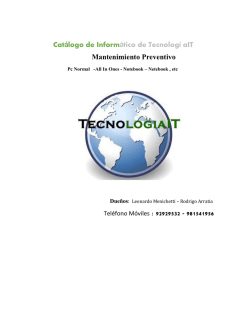Guía de la opción Disaster Recovery de CA ARCserve Backup para
CA ARCserve® Backup para Windows Guía de la opción Disaster Recovery r16 Esta documentación, que incluye sistemas incrustados de ayuda y materiales distribuidos por medios electrónicos (en adelante, referidos como la "Documentación") se proporciona con el único propósito de informar al usuario final, pudiendo CA proceder a su modificación o retirada en cualquier momento. Queda prohibida la copia, transferencia, reproducción, divulgación, modificación o duplicado de la totalidad o parte de esta Documentación sin el consentimiento previo y por escrito de CA. Esta Documentación es información confidencial, propiedad de CA, y no puede ser divulgada por Vd. ni puede ser utilizada para ningún otro propósito distinto, a menos que haya sido autorizado en virtud de (i) un acuerdo suscrito aparte entre Vd. y CA que rija su uso del software de CA al que se refiere la Documentación; o (ii) un acuerdo de confidencialidad suscrito aparte entre Vd. y CA. No obstante lo anterior, si dispone de licencias de los productos informáticos a los que se hace referencia en la Documentación, Vd. puede imprimir, o procurar de alguna otra forma, un número razonable de copias de la Documentación, que serán exclusivamente para uso interno de Vd. y de sus empleados, y cuyo uso deberá guardar relación con dichos productos. En cualquier caso, en dichas copias deberán figurar los avisos e inscripciones relativas a los derechos de autor de CA. Este derecho a realizar copias de la Documentación sólo tendrá validez durante el período en que la licencia aplicable para el software en cuestión esté en vigor. En caso de terminarse la licencia por cualquier razón, Vd. es el responsable de certificar por escrito a CA que todas las copias, totales o parciales, de la Documentación, han sido devueltas a CA o, en su caso, destruidas. EN LA MEDIDA EN QUE LA LEY APLICABLE LO PERMITA, CA PROPORCIONA ESTA DOCUMENTACIÓN "TAL CUAL" SIN GARANTÍA DE NINGÚN TIPO INCLUIDAS, ENTRE OTRAS PERO SIN LIMITARSE A ELLAS, LAS GARANTÍAS IMPLÍCITAS DE COMERCIALIZACIÓN, ADECUACIÓN A UN FIN CONCRETO Y NO INCUMPLIMIENTO. CA NO RESPONDERÁ EN NINGÚN CASO, ANTE VD. NI ANTE TERCEROS, EN LOS SUPUESTOS DE DEMANDAS POR PÉRDIDAS O DAÑOS, DIRECTOS O INDIRECTOS, QUE SE DERIVEN DEL USO DE ESTA DOCUMENTACIÓN INCLUYENDO A TÍTULO ENUNCIATIVO PERO SIN LIMITARSE A ELLO, LA PÉRDIDA DE BENEFICIOS Y DE INVERSIONES, LA INTERRUPCIÓN DE LA ACTIVIDAD EMPRESARIAL, LA PÉRDIDA DEL FONDO DE COMERCIO O LA PÉRDIDA DE DATOS, INCLUSO CUANDO CA HUBIERA PODIDO SER ADVERTIDA CON ANTELACIÓN Y EXPRESAMENTE DE LA POSIBILIDAD DE DICHAS PÉRDIDAS O DAÑOS. El uso de cualquier producto informático al que se haga referencia en la Documentación se regirá por el acuerdo de licencia aplicable. Los términos de este aviso no modifican, en modo alguno, dicho acuerdo de licencia. CA es el fabricante de esta Documentación. Esta Documentación presenta "Derechos Restringidos". El uso, la duplicación o la divulgación por parte del gobierno de los Estados Unidos está sujeta a las restricciones establecidas en las secciones 12.212, 52.227-14 y 52.227-19(c)(1) - (2) de FAR y en la sección 252.227-7014(b)(3) de DFARS, según corresponda, o en posteriores. Copyright © 2011 CA. Todos los derechos reservados. Todas las marcas registradas y nombres comerciales, logotipos y marcas de servicios a los que se hace referencia en este documento pertenecen a sus respectivas compañías. Referencias a productos de CA Technologies Esta documentación hace referencia a los siguientes productos de CA: ■ BrightStor® Enterprise Backup ■ CA Antivirus ■ CA ARCserve® Assured Recovery™ ■ Agente de CA ARCserve® Backup para Advantage™ Ingres® ■ Agente para Novell Open Enterprise Server de CA ARCserve® Backup para Linux ■ Agente para Open Files de CA ARCserve® Backup en Windows ■ Agente de cliente de CA ARCserve® Backup para FreeBDS ■ Agente de cliente de CA ARCserve® Backup para Linux ■ Agente de cliente de CA ARCserve® Backup para Mainframe Linux ■ Agente de cliente de CA ARCserve® Backup para UNIX ■ Agente de cliente de CA ARCserve® Backup para Windows ■ Opción Enterprise para AS/400 de CA ARCserve® Backup ■ Opción Enterprise para Open VMS de CA ARCserve® Backup ■ Opción Enterprise para SAP R/3 para Oracle de CA ARCserve® Backup para Linux ■ CA ARCserve® Backup para Microsoft Windows Essential Business Server ■ Opción Enterprise para SAP R/3 para Oracle de CA ARCserve® Backup para UNIX ■ CA ARCserve® Backup para Windows ■ Agente para IBM Informix de CA ARCserve® Backup para Windows ■ Agente para Lotus Domino de CA ARCserve® Backup para Windows ■ Agente para Microsoft Exchange Server de CA ARCserve® Backup para Windows ■ Agente para Microsoft SharePoint Server de CA ARCserve® Backup para Windows ■ Agente para Microsoft SQL Server de CA ARCserve® Backup para Windows ■ Agente para Oracle de CA ARCserve® Backup para Windows ■ Agente para Sybase de CA ARCserve® Backup para Windows ■ Agente para equipos virtuales de CA ARCserve® Backup para Windows ■ Opción Disaster Recovery de CA ARCserve® Backup para Windows ■ Módulo Enterprise de CA ARCserve® Backup para Windows ■ Opción Enterprise para IBM 3494 de CA ARCserve® Backup para Windows ■ Opción Enterprise para SAP R/3 para Oracle de CA ARCserve® Backup para Windows ■ Opción Enterprise para StorageTek ACSLS de CA ARCserve® Backup para Windows ■ Opción Image de CA ARCserve® Backup para Windows ■ Servicio de instantáneas de volumen de Microsoft de CA ARCserve® Backup para Windows ■ Opción NDMP NAS de CA ARCserve® Backup para Windows ■ Opción SAN (Storage Area Network) de CA ARCserve® Backup para Windows ■ Opción Tape Library de CA ARCserve® Backup para Windows ■ CA ARCserve® Backup Patch Manager ■ Organizador de datos de UNIX y Linux de CA ARCserve® Backup ■ CA ARCserve® Central Host-Based VM Backup ■ CA ARCserve® Central Protection Manager ■ CA ARCserve® Unified Reporting ■ CA ARCserve® Central Virtual Standby ■ CA ARCserve® D2D ■ CA ARCserve® D2D On Demand ■ CA ARCserve® High Availability ■ CA ARCserve® Replication ■ CA VM:Cinta para z/VM ■ Gestión de cintas de CA 1® ■ Common Services™ ■ eTrust® Firewall ■ Unicenter® Network and Systems Management ■ Unicenter® Software Delivery ■ BrightStor® VM:Operator® Información de contacto del servicio de Asistencia técnica Para obtener asistencia técnica en línea, una lista completa de direcciones y el horario de servicio principal, acceda a la sección de Asistencia técnica en la dirección http://www.ca.com/worldwide. Cambios en la documentación Desde la última versión de esta documentación, se han realizado estos cambios y actualizaciones: ■ Se ha cambiado el nombre a CA Technologies. ■ Se ha actualizado la opción Disaster Recovery (en la página 14) para incluir información acerca de copias de seguridad completas sintéticas. ■ Se ha agregado Cómo realizar una recuperación de desastres a través de una sesión de copia de seguridad completa sintética (en la página 36) para describir cómo se utiliza una copia de seguridad completa sintética en caso de producirse un desastre. ■ Se ha agregado Cómo realizar una recuperación de desastres mediante WinPE (en la página 251) para proporcionar información acerca de la realización de una recuperación de desastres mediante WinPE. ■ La documentación se ha actualizado para incluir comentarios del usuario, mejoras, correcciones y otro tipo de cambios menores que ayudan a mejorar el uso y la comprensión del producto o de la misma documentación. Contenido Capítulo 1: Cómo introducir la opción Disaster Recovery 13 Introducción ................................................................................. 13 Opción Disaster Recovery ..................................................................... 14 Métodos de recuperación de desastres ......................................................... 14 Windows Server 2008/Windows 7 .......................................................... 14 Windows XP y Windows Server 2003 ....................................................... 15 Soporte para la opción Disaster Recovery ................................................... 16 Opciones globales para la recuperación de desastres ......................................... 18 Recuperación de desastres en aplicaciones de base de datos.................................. 19 Cómo protege CA ARCserve Backup volúmenes del sistema sin letra de unidad ................. 20 Capítulo 2: Instalación de la opción de recuperación de desastres 21 Tareas previas a la instalación .................................................................. 21 Requisitos previos de software ............................................................. 21 Documentación ........................................................................... 22 Configuración de una ubicación alternativa para información de recuperación de desastres ..... 22 Configuración de ubicaciones de equipos alternativas para duplicar la información de la recuperación de desastres ................................................................. 24 Crear discos específicos del equipo desde ubicaciones alternativas en Windows Server 2008 .... 29 Crear discos específicos del equipo desde ubicaciones alternativas en Windows Server 2003 .... 31 Consideraciones generales ................................................................. 32 Instalar y configurar la opción .............................................................. 33 Cómo realizar una recuperación de desastres mediante sesiones incrementales y diferenciales .............................................................................. 35 Cómo realizar una recuperación de desastres a través de una sesión de copia de seguridad completa sintética ........................................................................ 36 Utilidades de la opción Disaster Recovery ................................................... 37 Tareas de instalación posteriores ............................................................... 38 Capítulo 3: Recuperación de desastres en Windows XP, Windows Server 2003, Windows Server 2008 y Windows 7 39 Métodos de recuperación de desastres en Windows Server 2003 y Windows XP .................... 39 Método de CD de arranque para Windows XP y Windows Server 2003 ......................... 40 Recuperación de desastres en Windows Server 2003 y Windows XP ............................... 63 Contenido 7 Requisitos para una recuperación de desastres mediante el método de CD de arranque ......... 63 Recuperación de desastres mediante el método de CD de arranque (con la imagen de CD) ...... 74 Requisitos para la recuperación de desastres mediante el método de cinta de arranque en Windows Server 2003 ......................................................................... 85 Inicio del proceso de recuperación de desastres con el método de cinta de arranque en Windows 2003 ............................................................................ 86 Realización del proceso de recuperación de desastres mediante el método de cinta de arranque en Windows Server 2003 en modo rápido .......................................... 88 Realización del proceso de recuperación de desastres mediante el método de cinta de arranque en Windows Server 2003 en modo avanzado ....................................... 90 Recuperación de desastres mediante dispositivos de copia de seguridad USB conectados localmente ................................................................................... 94 Instalación de dispositivos USB tras la realización de la copia de seguridad ..................... 96 Recuperación de desastres en Windows Server 2003 y Windows XP mediante el método de CD de arranque (de 64 bits) ....................................................................... 97 Requisitos de recuperación de desastres en Windows XP y Windows Server 2003 ............... 97 Realización de recuperación de desastres en Windows XP y Windows Server 2003 .............. 98 Recuperación de desastres en Windows Server 2008 y Windows 7 ............................... 105 Requisitos para la recuperación de desastres en Windows Server 2008 ....................... 105 Recuperación de Windows Server 2008 de un desastre ...................................... 106 Capítulo 4: Escenarios de recuperación de desastres 115 Entornos de Disaster Recovery en Windows 2003 ............................................... 115 Escenario 1: recuperación de desastres de un servidor SAN primario para un equipo HP ProLiant ML330 G3 ....................................................................... 115 Especificaciones para el servidor .......................................................... 115 Preparar la recuperación de desastres durante la configuración del servidor primario .......... 117 Requisitos previos a la recuperación de desastres ........................................... 118 Recuperación de desastres................................................................ 118 Escenario 2: recuperación de desastres avanzada de un servidor SAN primario para un equipo HP ProLiant ML330 G3 ............................................................. 119 Especificaciones para el servidor .......................................................... 120 Preparación de la recuperación de desastres durante la configuración del servidor primario ADR W2003 S1........................................................................... 121 Requisitos previos a la recuperación de desastres ........................................... 122 Realizar una recuperación de Windows 2003 de desastres ................................... 123 Escenario de recuperación de desastres en Windows XP ........................................ 124 Escenario 1: recuperación de desastres remota para un equipo Dell PowerEdge 1600SC ........ 124 Escenarios de recuperación de desastres en Windows Server 2008 ............................... 128 8 Guía de la opción Disaster Recovery Escenario 1: recuperación de desastres de un servidor primario .............................. 129 Apéndice A: Resolución de problemas 131 Posibilidades de uso general .................................................................. 131 Todas las plataformas Windows ........................................................... 131 Hardware ................................................................................... 144 Windows 2003 y Windows XP ............................................................. 145 Cómo agregar un controlador del adaptador de red OEM a una instalación del RIS ............. 146 Agregar un controlador OEM SCSI/RAID/SCSI cuando se produce un fallo en la configuración ... 148 Windows Server 2008 no puede comunicarse mientras se recupera de un desastre ............ 150 Sistemas operativos .......................................................................... 151 Todas las plataformas Windows ........................................................... 151 Aplicaciones ................................................................................. 165 Apéndice B: Recuperar configuraciones SAN 167 Recuperar la red SAN ..................................................................... 167 Cómo funciona la recuperación de desastres de la red SAN .................................. 167 Apéndice C: Recuperar clústeres 169 Entornos de error de clúster .................................................................. 169 Requisitos ............................................................................... 170 Consideraciones especiales ............................................................... 172 Terminología ............................................................................ 175 Requisitos de recuperación de desastres del clúster ......................................... 176 Escenario 1: sin error de disco compartido ................................................. 177 Escenario 2: error de disco compartido .................................................... 178 Apéndice D: Recuperar clústeres de NEC 185 Requisitos de recuperación de desastres ....................................................... 185 Requisitos de software ................................................................... 186 Requisitos de hardware................................................................... 186 Requisitos de los discos convertidos de NEC CLUSTERPRO/ExpressCluster ..................... 187 Consideraciones acerca de la recuperación de desastres ........................................ 187 Información necesaria para recuperar nodos del clúster ......................................... 188 Recuperación de desastres en NEC CLUSTERPRO/ExpressCluster SE .............................. 189 CA ARCserve Backup instalado fuera del clúster con NEC CLUSTERPRO/ExpressCluster SE....... 189 CA ARCserve Backup instalado en un clúster con NEC CLUSTERPRO/ExpressCluster SE .......... 193 Contenido 9 Recuperación de desastres en NEC CLUSTERPRO/ExpressCluster LE .............................. 198 CA ARCserve Backup instalado fuera del clúster con NEC CLUSTERPRO/ExpressCluster LE ....... 199 Disco duplicado de NEC CLUSTERPRO/ExpressCluster LE dañado ............................. 199 Recuperar datos si los datos del disco duplicado de NEC CLUSTERPRO/ExpressCluster LE están dañados ........................................................................... 199 Recuperación en caso de fallo de un nodo del clúster con NEC CLUSTERPRO/ExpressCluster LE ...................................................................................... 200 Recuperación en caso de fallo de todos los nodos de All NEC CLUSTERPRO/ExpressCluster LE ... 202 Configuración activa/pasiva ............................................................... 202 Disco duplicado dañado en configuración activa/pasiva ..................................... 202 Datos de disco duplicado dañados en configuración activa/pasiva ............................ 202 Recuperar un nodo del clúster con fallos en Configuración activa/pasiva ...................... 203 Todos los nodos del clúster fallan en Configuración activa/pasiva............................. 204 CA ARCserve Backup produce un error al reiniciarse después de la recuperación mediante la opción Recuperación de desastres en el entorno de disco duplicado CLUSTERPRO X2.0 ............ 205 Apéndice E: Organizar utilizando los dispositivos de sistema de archivos 207 Consideraciones especiales para organización .................................................. 207 Apéndice F: Recuperar servidores con bibliotecas StorageTek ACSLS 209 Precauciones ante la posibilidad de desastres .................................................. 209 Crear discos ACSLS de recuperación de desastres ........................................... 210 Cree el disco de recuperación de desastres desde una ubicación alternativa ................... 211 Realizar una recuperación de desastres mediante las bibliotecas de ACSLS ........................ 212 Apéndice G: Realizar una recuperación de Windows 2003 Small Business Server 213 Valores predeterminados de Windows Small Business Server .................................... 213 Requisitos de CA ARCserve Backup ............................................................ 214 Preparación de desastres para Windows Small Business Server 2003 ............................. 215 Recuperación de desastres en Windows Small Business Server 2003 ............................. 215 Otras aplicaciones ........................................................................... 216 Restauración de Microsoft SharePoint Service .................................................. 216 Cómo se recuperan los datos de Microsoft SharePoint Service ............................... 216 Eliminar el sitio Web de Microsoft SharePoint y desinstalar Microsoft SharePoint .............. 217 Reinstalar Microsoft SharePoint y MSDE ................................................... 217 Restaurar el servicio Microsoft SharePoint ................................................. 219 Restauración de Microsoft Exchange .......................................................... 220 10 Guía de la opción Disaster Recovery Apéndice H: Recuperación de datos de un equipo físico a uno virtual 221 Requisitos previos ........................................................................... 221 Sistemas operativos ...................................................................... 222 Infraestructuras virtuales ................................................................. 222 Requisitos de software ................................................................... 222 Escenarios para restauración local y remota .................................................... 223 Copia de seguridad local y restauración local ............................................... 223 Copia de seguridad remota y restauración remota .......................................... 225 Copia de seguridad local y restauración remota ............................................. 228 Otros problemas conocidos ................................................................... 230 No se puede cargar el disco SCSI en local ................................................... 230 Adaptador para varios SCSI y varios discos duros ............................................ 231 Modificación de un archivo de registro ..................................................... 232 Apéndice I: Recuperación de datos sin utilizar un disquete en Windows 2003 y Windows XP 233 Servicio de instalación remota (RIS) ........................................................... 233 Cómo preparar una recuperación de desastres sin usar un disquete .............................. 234 Requisitos previos a la instalación ............................................................. 234 Requisitos de hardware del servidor de RIS ................................................. 234 Requisitos de hardware del cliente ........................................................ 235 Requisitos de software ................................................................... 235 Cómo instalar y configurar el RIS .............................................................. 235 Instalación del RIS en Windows Server 2003 ................................................ 236 Inicialización del RIS ...................................................................... 237 Establecimiento de permisos de usuario ................................................... 238 Activación de la opción de resolución de problemas del RIS .................................. 239 Preparación de imágenes del SO........................................................... 240 Cómo preparar el archivo de respuesta de instalación para imágenes específicas del SO ........... 241 Preparación de binarios de recuperación de desastres para imágenes del SO ...................... 242 Cómo realizar una recuperación de desastres sin disquetes ...................................... 246 Cómo preparar datos de emergencia DR ................................................... 247 Realizar una recuperación completa sin disquete ........................................... 249 Apéndice J: Cómo realizar una recuperación de desastres mediante WinPE 251 Introducción ................................................................................ 251 Limitaciones de la recuperación de desastres de WinPE ......................................... 251 Contenido 11 Recuperación de Windows Server 2003, Windows Server 2008 y Windows 7 de un desastre mediante WinPE ............................................................................. 252 Cómo utilizar utilidades de Disaster Recovery de CA ARCserve Backup ............................ 262 Creación de imágenes de recuperación de desastres de WinPE personalizadas .................... 265 Glosario 269 Índice 273 12 Guía de la opción Disaster Recovery Capítulo 1: Cómo introducir la opción Disaster Recovery Esta sección contiene los siguientes temas: Introducción (en la página 13) Opción Disaster Recovery (en la página 14) Métodos de recuperación de desastres (en la página 14) Introducción Recuperación de desastres es un proceso de copia de seguridad y recuperación que se utiliza para proteger entornos informáticos y evitar la pérdida de datos que puede derivarse de una catástrofe o desastre natural. Estos desastres pueden ser causados por fuego, terremotos, sabotajes, virus informáticos o fallos en el sistema de alimentación. Existen diversas tareas que consumen mucho tiempo como la instalación del sistema operativo de base o la instalación de servidores, tareas que normalmente deben ser realizadas de forma manual después de un desastre. La opción de recuperación de desastres de CA ARCserve Backup permite restaurar el servidor de forma fiable. Permite utilizar de forma mucho más eficaz el tiempo pasando desde el medio de arranque hasta el medio de copia de seguridad, en un estado operativo. Además, permite a los usuarios con pocos conocimientos sobre configuración de servidores recuperar sistemas sofisticados. Capítulo 1: Cómo introducir la opción Disaster Recovery 13 Opción Disaster Recovery Opción Disaster Recovery La opción Disaster Recovery se basa en la idea de recopilar y guardar información específica de equipos antes de que un desastre cause estragos. Cuando envía una tarea de copia de seguridad completa, la opción genera y guarda de forma automática datos de emergencia de todos los equipos protegidos localmente en el servidor de copia de seguridad, en medios de copia de seguridad y, opcionalmente, en un equipo remoto. En caso de desastre, la opción puede recuperar los equipos protegidos al estado de la copia de seguridad completa más reciente. La opción genera o actualiza información para la recuperación de desastres cuando realiza una copia de seguridad completa, incremental o diferencial de un equipo o de un servidor de copia de seguridad local siempre que se realiza una copia de seguridad de la base de datos de CA ARCserve Backup (y también del volumen donde se aloja). Nota: Si utiliza Microsoft SQL Server como base de datos de CA ARCserve Backup, lo anterior no se aplica. Si desea obtener más información sobre estos tipos de copia de seguridad, consulte la Guía de administración. Métodos de recuperación de desastres Esta sección proporciona métodos de recuperación de desastres a versiones específicas de Windows. Windows Server 2008/Windows 7 La opción Disaster Recovery admite la recuperación de desastres local y remota para Windows Server 2008 y la recuperación de desastres remota para Windows 7. Esta opción proporciona el siguiente método de arranque: Método de CD de arranque: para utilizar este método, debe tener lo siguiente: ■ Medio de instalación de Windows Server 2008 o Windows 7 ■ Un disco específico del equipo (MSD) ■ CD/DVD de CA ARCserve Backup Importante: El medio de instalación de Windows Server 2008 o Windows 7 que se utiliza para la recuperación de desastres debe ser de la misma versión que se utilizó antes de que se produjera el desastre. 14 Guía de la opción Disaster Recovery Métodos de recuperación de desastres Windows XP y Windows Server 2003 La opción Disaster Recovery admite la recuperación de desastres local y remota para Windows Server 2003. La opción proporciona los siguientes métodos de arranque: Método de CD de arranque Este método se basa en el marco de Recuperación automática del sistema (ASR) de Microsoft Windows. Para utilizar este método, necesitará: ■ Medio de instalación de Windows XP o Windows Server 2003 ■ Disco específico del equipo (MSD) ■ CD/DVD de CA ARCserve Backup Para este método, también puede utilizar el CD de arranque con el software remasterizado o cuya imagen se ha vuelto a crear. Importante: El medio de instalación de Windows XP o de Windows Server 2003 que se utilice para la recuperación de desastres debe ser de la misma versión que la utilizada antes de que se produjera el desastre. Método de cinta de arranque En lugar de arrancar desde un medio de instalación de Windows 2003, puede arrancar directamente desde una unidad de cinta. Los únicos medios necesarios son los medios de cinta que contienen los datos de copia de seguridad. Más información: Volver a crear la imagen del CD de arranque mediante el asistente para kit de arranque (en la página 47) Capítulo 1: Cómo introducir la opción Disaster Recovery 15 Métodos de recuperación de desastres Soporte para la opción Disaster Recovery La siguiente tabla ofrece información de soporte para la opción Disaster Recovery: Tipo de kit de arranque Medios requeridos para la recuperación de desastres Sistemas operativos admitidos Disco específico del equipo (MSD) Medio de instalación del sistema operativo + CD/DVD de CA ARCserve Backup + disquete o llave USB (sólo para Windows Server 2008) ■ Windows XP (32 bits) ■ Windows XP (x64) ■ Windows Server 2003 (32 bits) ■ Windows Server 2003 (x64; IA64) ■ Windows Server 2008 (32 bits) ■ Windows Server 2008 (x64; IA64) ■ Windows Server 2008, Core 32 bits (sólo para recuperación de desastres remota) ■ Windows Server 2008, Core 64 bits (sólo para recuperación de desastres remota) ■ Windows 7 de 32 bits (solamente recuperación de desastres remota) ■ Windows 7 x64 (solamente recuperación de desastres) ■ Windows XP (32 bits) ■ Windows XP (x64) ■ Windows Server 2003, 32 bits ■ Windows Server 2003 (x64; IA64) CD de arranque para Windows XP/Windows Server 2003 ■ Sistema operativo ■ Opción Disaster Recovery ■ MSD ■ Controladores (NIC y SCSI/RAID/FC) CD+ CD/DVD de CA ARCserve Backup+ disquete En WindowsXP y Windows Server 2003, puede integrar todo en un solo CD de arranque, así que no es necesario ningún disquete. 16 Guía de la opción Disaster Recovery Métodos de recuperación de desastres Tipo de kit de arranque Medios requeridos para la recuperación de desastres Sistemas operativos admitidos CD de recuperación de desastres de CA ARCserve Backup con parche. Disquete+ medio de instalación del sistema operativo de Windows+ CD El nuevo CD de recuperación de desastres de CA ARCserve Backup incluirá todos los parches del Agente/Opción DR/dispositivo aplicados en la instalación de CA ARCserve Backup. ■ Windows XP (32 bits) ■ Windows XP (x64) ■ Windows Server 2003 (32 bits) ■ Windows Server 2003 (x64; IA64) ■ Windows Server 2008 (32 bits) ■ Windows Server 2008 (x64, IA64) Tape Image de arranque Cinta ■ Windows Server 2003 (32 bits) Utilización del Servidor de instalación remota (RIS) de Microsoft Ninguno. La opción Disaster Recovery se inicia mediante PXE ■ Windows XP (tanto de 32 bits como de 64 bits) ■ Windows Server 2003 (tanto de 32 bits como de 64 bits) Capítulo 1: Cómo introducir la opción Disaster Recovery 17 Métodos de recuperación de desastres Opciones globales para la recuperación de desastres La opción de recuperación de desastres admite dos opciones de tareas globales. Se puede acceder a estas opciones desde la ficha Avanzado del cuadro de diálogo de opciones durante la creación de una tarea de copia de seguridad. Generar información DR para nodos seleccionados parcialmente Permite forzar explícitamente que se genere información de recuperación de desastres al hacer copia de seguridad de un subconjunto de un equipo. De forma predeterminada, la información de recuperación de desastres de un determinado equipo se generará después de cada copia de seguridad completa de dicho equipo. Una copia de seguridad completa requiere la selección de todo el nodo de equipo. Para ello, seleccione completamente el marcador verde. Nota: Esta opción sólo se aplica si la versión del Agente de cliente de CA ARCserve Backup para Windows del equipo Windows es la misma que la versión de CA ARCserve Backup en ejecución en el servidor. Incluir sesiones filtradas al generar información de sesión de restauración Le permite forzar explícitamente la opción para incluir sesiones filtradas. Al generar la información de recuperación de desastres de un equipo, se registran el estado del sistema y las sesiones de copia de seguridad más recientes de todos los volúmenes de unidad del equipo. De forma predeterminada, la opción omite todas las sesiones que tengan establecido indicador de filtrado. De esta forma, no utilizará nunca dichas sesiones para recuperar un equipo. Nota: CA ARCserve Backup ajusta el indicador filtrado si no se realiza la copia de seguridad de cualquier archivo de una sesión debido a que existe una política de filtrado en la tarea de copia de seguridad. 18 Guía de la opción Disaster Recovery Métodos de recuperación de desastres Recuperación de desastres en aplicaciones de base de datos CA ARCserve Backup tiene agentes especiales para realizar copias de seguridad de aplicaciones de base de datos. Entre las aplicaciones de datos más habituales podemos mencionar: ■ Oracle ■ Microsoft SQL Server ■ Microsoft Exchange Server ■ Lotus Notes Si ha realizado la copia de seguridad de una o varias de estas bases de datos con los agentes de base de datos de CA ARCserve Backup, las bases de datos no se restaurarán automáticamente como parte del proceso de recuperación de desastres. Cuando CA ARCserve Backup realiza la copia de seguridad de las sesiones de base de datos, se crean otras sesiones de medios independientes del resto de copia de seguridad del equipo. La recuperación de desastres no restaura automáticamente estas sesiones de base de datos. Sin embargo, después de restaurar el resto del servidor con la opción de recuperación de desastres, es posible iniciar CA ARCserve Backup y comenzar un procedimiento de restauración de base de datos normal con el agente de la aplicación correspondiente. Para obtener más información, consulte la guía del agente correspondiente. Capítulo 1: Cómo introducir la opción Disaster Recovery 19 Métodos de recuperación de desastres Cómo protege CA ARCserve Backup volúmenes del sistema sin letra de unidad Un volumen del sistema es un volumen de disco que contiene archivos específicos de hardware requeridos para iniciar Windows, como por ejemplo BOOTMGR. Un volumen de arranque es el volumen de disco que contiene los archivos del sistema operativo de Windows y sus archivos complementarios. Un equipo contiene un volumen del sistema aunque hay un volumen de arranque para cada sistema operativo en un sistema de arranque múltiple. Los archivos del volumen del sistema pueden estar en la unidad del sistema (c:\), en un volumen que no tenga letra de la unidad o en un volumen con nombre. En sistemas Windows Server 2008 R2, el volumen del sistema no tiene que estar obligatoriamente en la unidad del sistema de arranque (c:\). De forma predeterminada, el volumen del sistema es normalmente un volumen sin letra de unidad. CA ARCserve Backup protege los volúmenes del sistema como parte del estado del sistema del equipo. Puede realizar una copia de seguridad del estado del sistema de manera explícita o dinámica. Nota: Para obtener información acerca de empaquetado explícito de tareas y empaquetado dinámico de tareas, consulte la Guía de administración de CA ARCserve Backup. CA ARCserve Backup permite realizar una copia de seguridad de todos los volúmenes de arranque como parte del estado del sistema. Para recuperar un archivo, varios archivos o todos los archivos de estado del sistema y archivos de datos del volumen de arranque, debe realizar una recuperación completa del estado del sistema. Puede recuperar el estado del sistema o el volumen del sistema como parte del proceso de recuperación de desastres. Para utilizar este método, debe crear un CD de recuperación de desastres de CA ARCserve Backup. Para obtener más información acerca de cómo crear un CD de recuperación de desastres, consulte el capítulo Recuperación de desastres en Windows XP, Windows Server 2003 y Windows Server 2008 (en la página 39). 20 Guía de la opción Disaster Recovery Capítulo 2: Instalación de la opción de recuperación de desastres En este capítulo se describe cómo instalar la opción de recuperación de desastres. También ofrece información acerca de las tareas previas y posteriores a la instalación. Esta sección contiene los siguientes temas: Tareas previas a la instalación (en la página 21) Tareas de instalación posteriores (en la página 38) Tareas previas a la instalación En esta sección se describe la información que es necesario consultar antes de efectuar la instalación. También ofrece información sobre el software necesario durante la configuración de la opción. Requisitos previos de software Verifique que CA ARCserve Backup está instalado antes de instalar la opción. Puede instalar CA ARCserve Backup y la opción en la misma sesión o de forma independiente. Capítulo 2: Instalación de la opción de recuperación de desastres 21 Tareas previas a la instalación Documentación Antes de instalar la opción, se recomienda que revise los siguientes documentos: Léame Contiene los requisitos previos de sistema operativo, hardware y software, cambios de última hora y todos los problemas conocidos de software. El archivo Léame se proporciona en formato HTML y se encuentra en el nivel de raíz del CD del producto. Guía de implementación Proporciona una descripción general de las funciones y características del producto, conceptos básicos, información sobre la instalación y una presentación del producto. Se proporciona en formato impreso así como también en formato PDF en el CD del producto. Resumen de la versión Describe las nuevas características y cambios de las funciones ya existentes que se incluyen en esta versión. El resumen de la versión se proporciona en formato PDF. Configuración de una ubicación alternativa para información de recuperación de desastres Al realizar copias de seguridad de un equipo cliente de CA ARCserve Backup local o remoto, la información específica del equipo necesaria para realizar las tareas de recuperación de desastres se guarda en el servidor de CA ARCserve Backup. Si falla el servidor de CA ARCserve Backup, la información específica del equipo para la recuperación de desastres también se puede perder. Para evitar este tipo de pérdida de datos, la opción puede almacenar información específica del equipo para la recuperación de desastres a una ubicación remota de un equipo alternativo. Esta función permite acceder a la información de recuperación de desastres y crear discos específicos del equipo incluso si se produce un error en el servidor de CA ARCserve Backup. Nota: Si va a actualizar o a realizar una migración desde una versión anterior de CA ARCserve Backup o BrightStor Enterprise Backup y ha configurado previamente una ubicación alternativa para almacenar la información de recuperación de desastres, puede utilizar la misma ubicación con la opción Disaster Recovery. 22 Guía de la opción Disaster Recovery Tareas previas a la instalación La ubicación alternativa utilizada para conservar la información de recuperación de desastres tiene una carpeta dedicada en cada equipo protegido por la opción. Puede activar la ubicación alternativa mientras configura la opción después de la instalación o en otro momento. Para activar esta función, primero debe crear una carpeta compartida en el equipo remoto y, a continuación, configurar la opción para enviar la información a esa carpeta compartida. Capítulo 2: Instalación de la opción de recuperación de desastres 23 Tareas previas a la instalación Configuración de ubicaciones de equipos alternativas para duplicar la información de la recuperación de desastres Es posible configurar ubicaciones alternativas para duplicar la información de recuperación de desastres. CA ARCserve Backup utiliza el siguiente proceso para duplicar información: ■ Crea un entorno de trabajo temporal de sistema operativo. ■ Establece que la configuración del entorno sea la misma que la del disco y la red. ■ Restaura los datos en el sistema de manera que el equipo pueda recuperar el estado de la copia de seguridad más reciente. Estas operaciones no se pueden ejecutar de manera automática si la configuración del sistema original no está registrada. Por lo tanto, la información del sistema relevante debe recopilarse durante las operaciones de copia de seguridad para poder llevar a cabo posteriormente la recuperación de desastres. Si realiza una copia de seguridad completa de un equipo cliente, se genera información de recuperación de desastres específica del mismo. Esta información se almacena en el servidor de copia de seguridad y se utiliza en la creación de medios de recuperación de desastres para recuperar los equipos protegidos en caso de producirse un desastre. Importante: Se recomienda establecer una ubicación alternativa para la recuperación de desastres que le permita duplicar la información en un equipo remoto en forma de copias de copias de seguridad. Si el servidor de copias de seguridad falla, puede recuperarlo automáticamente mediante la opción de recuperación de desastres. Para configurar una ubicación alternativa para la información de la recuperación de desastres 1. Cree una carpeta compartida en un equipo remoto para recibir la información duplicada. 2. Haga clic en Config. en el cuadro de diálogo Asistente para crear kit de arranque. Se abrirá el cuadro de diálogo Ubicación alternativa para información de recuperación de desastres. 3. Introduzca la información para establecer la ubicación alternativa. 24 Guía de la opción Disaster Recovery Tareas previas a la instalación 4. Ejecute el Asistente para crear kit de arranque a fin de continuar con el proceso de recuperación de desastres. Más información: Creación de carpetas compartidas para las ubicaciones alternativas de recuperación de desastres (en la página 25) Creación de carpetas compartidas para las ubicaciones alternativas de recuperación de desastres Puede crear carpetas compartidas para duplicar la información de recuperación de desastres en ubicaciones alternativas. Para crear la carpeta compartida 1. Cree una carpeta y asígnele un nombre adecuado. Puede crear esta carpeta en cualquier ubicación del sistema en la que esté permitido crear carpetas compartidas. Nota: El volumen debe ubicarse en un disco duro. 2. Haga clic con el botón derecho en la carpeta y seleccione Propiedades en el menú emergente. Se abrirá el cuadro de diálogo Propiedades. 3. Haga clic en la ficha Compartido. 4. Seleccione la opción Compartir esta carpeta e introduzca el nombre del recurso compartido. 5. Establezca el Límite de usuarios necesarios y haga clic en Permisos. Se abre el cuadro de diálogo Permisos. Nota: Se recomienda especificar la opción Máximo permitido. Capítulo 2: Instalación de la opción de recuperación de desastres 25 Tareas previas a la instalación 6. Haga clic en Agregar para agregar la cuenta de usuario que se ha utilizado al configurar la ubicación alternativa para la información de la recuperación de desastres en la lista Compartir permisos. Puede agregar esta cuenta de manera explícita o especificar a qué cuenta pertenece un grupo de usuarios (esta información también se aplica en el caso de que agregue una cuenta de dominio): Agregar una cuenta de manera explícita Si existe la cuenta de usuario en el equipo y forma parte de un grupo de usuarios local, puede agregar esa cuenta de usuario específica explícitamente. Agregar una cuenta de usuario de manera implícita Si existe la cuenta de usuario en el equipo y forma parte de un grupo de usuarios local, puede agregar el grupo de usuarios local completo a la cuenta de usuario implícitamente. 7. Haga clic en los cuadros situados en la columna Permitir para especificar Control total sobre la carpeta compartida. 8. Haga clic en Aplicar y, a continuación, haga clic en Aceptar. 9. En el cuadro de diálogos Propiedades, haga clic en la ficha Seguridad. Modifique la lista de seguridad en esta ficha para asegurarse de que la cuenta de usuario utilizada durante la configuración de la ubicación alternativa tiene Control total sobre los permisos. Se puede agregar la cuenta de usuario de manera explícita o implícita (como parte de un grupo de usuarios) del modo siguiente: 10. Haga clic en Aplicar y, a continuación, en Aceptar. 11. Compruebe que la carpeta compartida funciona correctamente. Para ello, intente desde un equipo remoto conectar o asignar una carpeta compartida con la cuenta de usuario que utilice cuando establezca una ubicación alternativa. Tras realizar la conexión, compruebe que puede crear, modificar y eliminar archivos y directorios de la carpeta compartida. 26 Guía de la opción Disaster Recovery Tareas previas a la instalación Configuración de ubicaciones alternativas con el asistente de recuperación de desastres En el asistente de recuperación de desastres, la opción de configuración permite especificar información acerca de una ubicación alternativa en la que se almacena información sobre la recuperación de desastres. También es posible configurar una ubicación alternativa para la información de recuperación de desastres al instalar la opción Disaster Recovery. Para configurar una ubicación alternativa con el asistente de recuperación de desastres 1. Haga clic en Config. Aparecerá el cuadro de diálogo Ubicación alternativa para información de recuperación de desastres. Capítulo 2: Instalación de la opción de recuperación de desastres 27 Tareas previas a la instalación Este cuadro de diálogo contiene los siguientes campos: Nombre del equipo alternativo El nombre de host del equipo en el que se encuentra la carpeta compartida. También se puede utilizar la dirección IP de este equipo pero no es recomendable, especialmente en entornos DHCP. Dominio de Windows Si la cuenta de usuario utilizada forma parte de un dominio, especifique el nombre de dominio. Si se utiliza una cuenta local, introduzca el nombre del equipo local. Nota: Ignore este campo si ha especificado la información de dominio en el campo Nombre de usuario. Nombre de usuario La cuenta de usuario utilizada para conectarse al equipo en el que se encuentra la ubicación alternativa. La parte del dominio en el nombre de usuario es opcional. Por ejemplo, si el nombre de cuenta de usuario completo es dominioX\usuarioX, puede escribir sólo usuarioX. Contraseña La contraseña de la cuenta de usuario especificada. Ruta La ruta de la carpeta compartida en la que se almacena la información de recuperación de desastres duplicada. 2. Cuando haya especificado toda la información necesaria, haga clic en Aceptar. 28 Guía de la opción Disaster Recovery Tareas previas a la instalación Crear discos específicos del equipo desde ubicaciones alternativas en Windows Server 2008 Puede crear discos específicos del equipo desde ubicaciones alternativas para Windows Server 2008. Para crear un disco específico del equipo desde una ubicación alternativa 1. Prepare un disquete vacío. Si es necesario, formatee el disco para que el sistema operativo pueda utilizarlo. 2. En la ubicación alternativa configurada para almacenar la información de recuperación de desastres, busque la carpeta del equipo para el que es necesario crear el disco de recuperación. El nombre de esta carpeta debe ser el mismo que el nombre del equipo que necesitar ser restaurado. Capítulo 2: Instalación de la opción de recuperación de desastres 29 Tareas previas a la instalación 3. Copie todos los archivos de la carpeta específica del equipo, identificada en el paso 2, al disquete. Nota: Asegúrese de copiar el archivo, no el directorio. 4. Para recuperar el sistema Windows Server 2008, ejecute los siguientes pasos: En Windows Server 2008 (32 bits) a. Localice la carpeta drpatch.xp en la ubicación alternativa configurada para almacenar la información de recuperación de desastres. b. Copie drlaunch.ex_ y drlaunchres.dl_ del directorio drpatch.xp en un disquete. c. Cree un nuevo archivo en disquete y denomínelo DRCOPYFILES.BAT. Se creará el archivo DRCOPYFILES.BAT. d. Escriba el siguiente texto en el archivo DRCOPYFILES.BAT: expand -r %~dp0\drlaunch.ex_ x:\windows\system32\ expand -r %~dp0\drlaunchres.dl_ x:\windows\system32\ exit e. Copie ADRCDInput\Autounattend.xml en un disquete. Nota: Asegúrese de copiar los archivos, no el directorio. En Windows Server 2008 (x64 bits), a. Localice la carpeta drpatch.xp\X64 en la ubicación alternativa configurada para almacenar la información de recuperación de desastres. b. Copie drlaunch.ex_ y drlaunchres.dl_ del directorio drpatch.xp en un disquete. c. Cree un nuevo archivo en disquete y denomínelo DRCOPYFILES.BAT. Se creará el archivo DRCOPYFILES.BAT. d. Escriba el siguiente texto en el archivo DRCOPYFILES.BAT: expand -r %~dp0\drlaunch.ex_ x:\windows\system32\ expand -r %~dp0\drlaunchres.dl_ x:\windows\system32\ exit e. Copie ADRCDInput\autounattend_amd64.xml en un directorio temporal, cámbiele el nombre a autounattend.xml y, a continuación, cópielo en un disquete. Nota: Asegúrese de copiar los archivos, no el directorio. 30 Guía de la opción Disaster Recovery Tareas previas a la instalación En Windows Server 2008 (IA64 bits), a. Localice la carpeta drpatch.xp\IA64 en la ubicación alternativa configurada para almacenar la información de recuperación de desastres. b. Copie drlaunch.ex_ y drlaunchres.dl_ del directorio drpatch.xp en un disquete. c. Cree un nuevo archivo en disquete y denomínelo DRCOPYFILES.BAT. Se creará el archivo DRCOPYFILES.BAT. d. Escriba el siguiente texto en el archivo DRCOPYFILES.BAT: expand -r %~dp0\drlaunch.ex_ x:\windows\system32\ expand -r %~dp0\drlaunchres.dl_ x:\windows\system32\ exit e. Copie ADRCDInput\autounattend_ia64.xml en un directorio temporal, cámbiele el nombre a autounattend.xml y, a continuación, cópielo en un disquete. Nota: Asegúrese de copiar los archivos, no el directorio. Crear discos específicos del equipo desde ubicaciones alternativas en Windows Server 2003 Puede crear discos específicos del equipo desde ubicaciones alternativas para Windows Server 2003. Para crear un disco específico del equipo desde una ubicación alternativa 1. Prepare un disquete vacío. Si es necesario, formatee el disco para que el sistema operativo pueda utilizarlo. 2. En la ubicación alternativa configurada para almacenar la información de recuperación de desastres, busque la carpeta del equipo para el que es necesario crear el disco de recuperación. El nombre de esta carpeta debe ser el mismo que el nombre del equipo que necesitar ser restaurado. Capítulo 2: Instalación de la opción de recuperación de desastres 31 Tareas previas a la instalación 3. Copie todos los archivos de la carpeta específica del equipo, identificada en el paso 2, al disquete. Nota: Asegúrese de copiar el archivo, no el directorio. 4. Para recuperar el sistema Windows Server 2003, ejecute los siguientes pasos: a. Busque la carpeta drpatch.xp en la ubicación alternativa configurada para almacenar información de recuperación de desastres. b. Copie drlaunch.ex_ y drlaunchres.dl_ del directorio drpatch.xp en un disquete. c. Copie el archivo drlaunchres.dl en el directorio drpatch.xp\ENU en un directorio temporal, cambie el nombre por drlaunchenu.dl_ y, a continuación, cópielo en el disquete. Nota: Asegúrese de copiar el archivo, no el directorio. Consideraciones generales Al configurar una ubicación alternativa para la información de recuperación de desastres, tenga en cuenta los siguientes puntos: ■ Aunque puede configurar una ubicación alternativa para la información de la recuperación de desastres en un servidor de copia de seguridad local y duplicar dicha información localmente, le recomendamos utilizar un equipo remoto. ■ Aunque no es recomendable, cuando especifique el nombre de una carpeta compartida en el asistente de recuperación de desastres, puede utilizar una unidad compartida o una capeta o subcarpeta en la unidad para especificar que la información de la recuperación de desastres se duplicará en dicha carpeta. Si debe hacerlo, asegúrese de que la carpeta y todas sus carpetas principales, incluida la unidad compartida, disponen de los valores de configuración de permisos y seguridad adecuados para la cuenta de usuario utilizada. ■ La conexión a la carpeta compartida remota se establecerá mediante los servicios de red de Windows. Es totalmente compatible con Microsoft aunque el servicio en sí mismo presenta una limitación. Si ya existe una conexión con el equipo remoto en el que se aloja la carpeta compartida, el asistente no podrá verificar ni utilizar la información de la cuenta de usuario que proporcione. La operación de duplicar depende de la conexión existente y los datos identificativos proporcionados. Nota: Para obtener información, consulte el artículo de la base de conocimientos de Microsoft en la página http://support.microsoft.com/ 32 Guía de la opción Disaster Recovery Tareas previas a la instalación Instalar y configurar la opción Es necesario instalar CA ARCserve Backup antes de instalar la opción Disaster Recovery. No se puede instalar la opción si CA ARCserve Backup no se ha instalado. Sin embargo, es posible instalar la opción y CA ARCserve Backup en la misma sesión. Para obtener más información sobre la instalación de CA ARCserve Backup, consulte la Guía de implementación. Instalar y configurar la opción 1. En el cuadro de diálogo Seleccionar productos, seleccione la opción Disaster Recovery y haga clic en Siguiente. La opción está instalada en el mismo directorio que el producto base. 2. Si va a instalar CA ARCserve Backup y la opción al mismo tiempo, seleccione la base de datos, establezca una contraseña e introduzca la información de la cuenta del sistema. Se abrirá la Lista de productos. 3. Compruebe los componentes que se van a instalar y haga clic en Instalar. Aparecerá la información de licencia. 4. Haga clic en Continuar. Se abrirá un resumen de los componentes que se han instalado. Este resumen identifica los componentes que va a instalar que requieren configuración. El resumen identificará la opción como uno de los componentes que requieren configuración. 5. Haga clic en Siguiente. Capítulo 2: Instalación de la opción de recuperación de desastres 33 Tareas previas a la instalación 6. Configure una ubicación alternativa en un equipo remoto en el que almacenar una copia de seguridad de la información de recuperación de desastres. Se recomienda encarecidamente utilizar la función de ubicación alternativa que le permitirá crear discos específicos del equipo incluso en el caso de desastre del servidor de copia de seguridad. 7. Haga clic en la opción de configuración para seleccionar la ubicación alternativa para la información de recuperación de desastres. 8. Introduzca la información correspondiente al nombre del equipo alternativo, el dominio de Windows, el nombre de usuario, la contraseña y el nombre de la carpeta compartida del servidor remoto en el que se almacenará la información de recuperación de desastres. Nota: Para utilizar la ubicación alternativa en un equipo remoto para almacenar la información de recuperación de desastres, debe haber creado previamente una carpeta compartida en el equipo remoto en el que desee almacenar esta información. Si no ha creado previamente esta carpeta compartida, podrá activar esta función en cualquier momento una vez configurada la opción. Para configurar una ubicación alternativa, inicie el asistente de configuración de recuperación de desastres y haga clic en la opción de configuración. La opción ya está instalada. 34 Guía de la opción Disaster Recovery Tareas previas a la instalación Cómo realizar una recuperación de desastres mediante sesiones incrementales y diferenciales Puede realizar una recuperación de desastres mediante sesiones incrementales y diferenciales. Puede hacerlo después de ejecutar todas las copias de seguridad o después de cada copia de seguridad incremental o diferencial. Este proceso funciona en todas las plataformas Windows. Para realizar una recuperación de desastres mediante sesiones incrementales y diferenciales 1. Ejecute series de copias de seguridad incrementales y diferenciales mediante los métodos de rotación GFS o rotación personalizada. Las sesiones completas, incrementales y diferenciales se pueden ubicar en medios diferentes o en el mismo medio. 2. Tras ejecutar todas las copias de seguridad, o después de cada copia de seguridad incremental o diferencial, cree un disco específico del equipo (MSD). El disco específico del equipo incluirá información sobre todas las copias de seguridad (completas, incrementales o diferenciales) que se han realizado antes de crear el MSD. Si configura una ubicación alternativa, también puede crear discos específicos del equipo antes de llevar a cabo la recuperación de desastres. 3. Ejecute el proceso de recuperación de desastres. Nota: La opción de recuperación de desastres no explorará automáticamente ninguna otra sesión de la que se haya realizado una copia de seguridad después de crear discos específicos del equipo. La opción de recuperación de desastres restaurará automáticamente todas las sesiones completas, incrementales y diferenciales que aparecen en la lista. Capítulo 2: Instalación de la opción de recuperación de desastres 35 Tareas previas a la instalación Cómo realizar una recuperación de desastres a través de una sesión de copia de seguridad completa sintética Se puede realizar una recuperación de desastres mediante una sesión de copia de seguridad completa sintética. Esto se puede hacer después de que la copia de seguridad completa sintética se ejecute, puesto que una copia de seguridad completa sintética sintetiza una sesión de copia de seguridad completa anterior y todas las sesiones incrementales a una sesión completa, sin la necesidad de utilizar copias de seguridad incrementales o diferenciales anteriores. Nota: La copia de seguridad completa sintética es solamente compatible con los Agentes de cliente de Windows r16 o posteriores. Para realizar una recuperación de desastres a través de una sesión de copia de seguridad completa sintética 1. Ejecute una copia de seguridad completa sintética mediante la rotación GFS o los métodos de rotación personalizados. 2. Cree un disco específico del equipo después de ejecutar la copia de seguridad completa sintética. El disco específico del equipo contendrá información acerca de la copia de seguridad que se ha realizado antes de la creación de MSD. Si se configura una ubicación alternativa, también se pueden crear discos específicos del equipo antes de llevar a cabo la recuperación de desastres. 3. Ejecute el proceso de recuperación de desastres. Nota: La opción Disaster Recovery no explorará automáticamente ninguna otra sesión de la que se haya realizado una copia de seguridad después de crear discos específicos del equipo. La opción Disaster Recovery restaura automáticamente la sesión que aparece en la lista. 36 Guía de la opción Disaster Recovery Tareas previas a la instalación Utilidades de la opción Disaster Recovery La utilidad de recuperación de desastres está compuesta de un conjunto de opciones que ayudan a realizar recuperación de desastres. Puede acceder a estas utilidades desde el cuadro de diálogo Elegir modo de recuperación de desastres. La utilidad de recuperación de desastres muestra las siguientes opciones: Utilidad Cargar controlador Permite cargar los controladores de terceros. Los dispositivos conectados se clasifican de la siguiente manera: – Dispositivos de almacenamiento – Dispositivos de red – Otros dispositivos y – Dispositivos desconocidos Puede seleccionar cualquier dispositivo que aparezca en la categoría de dispositivos desconocidos e instalar controladores. Además, puede especificar una carpeta para ayudar al asistente de recuperación de desastres a encontrar un controlador para el dispositivo seleccionado. Nota: Durante una recuperación de desastres, solo se requieren controladores SCSI, FC y NIC. Capítulo 2: Instalación de la opción de recuperación de desastres 37 Tareas de instalación posteriores Utilidad Configuración IP Permite configurar la dirección IP de red. Puede seleccionar un adaptador de red y configurar la dirección IP. Esta utilidad se puede iniciar en cualquier momento durante el proceso de recuperación de desastres. Nota: Al cargar Información DR, el asistente de recuperación de desastres restablecerá la dirección IP en función de la que aparezca registrada en la información DR. Por lo tanto, si configura la dirección IP antes de cargar información DR, la dirección IP puede modificarse. Un reinicio del sistema puede cambiar la dirección IP. Utilidad Solución de problemas Muestra el cuadro de diálogo de solución de problemas predeterminado que puede usar para resolver errores. Utilidad Ejecutar Proporciona acceso a la interfaz de línea de comandos para ejecutar comandos. Tareas de instalación posteriores La ayuda en línea proporciona descripciones de los campos, procedimientos paso a paso e información conceptual relacionada con los cuadros de diálogo del producto. La ayuda en línea es una manera rápida y cómoda de consultar la información mientras se utiliza el producto. Además, obtendrá información de diagnóstico para los mensajes de error. Para acceder a la ayuda de diagnóstico, haga doble clic en el número del mensaje en el registro de actividad. 38 Guía de la opción Disaster Recovery Capítulo 3: Recuperación de desastres en Windows XP, Windows Server 2003, Windows Server 2008 y Windows 7 En las siguientes secciones se describe la preparación y recuperación de desastres en Windows XP, Windows Server 2003, Windows Server 2008 y Windows 7 mediante los procedimientos de recuperación de desastres de CA ARCserve Backup. Esta sección contiene los siguientes temas: Métodos de recuperación de desastres en Windows Server 2003 y Windows XP (en la página 39) Recuperación de desastres en Windows Server 2003 y Windows XP (en la página 63) Requisitos para la recuperación de desastres mediante el método de cinta de arranque en Windows Server 2003 (en la página 85) Recuperación de desastres mediante dispositivos de copia de seguridad USB conectados localmente (en la página 94) Recuperación de desastres en Windows Server 2003 y Windows XP mediante el método de CD de arranque (de 64 bits) (en la página 97) Recuperación de desastres en Windows Server 2008 y Windows 7 (en la página 105) Métodos de recuperación de desastres en Windows Server 2003 y Windows XP En la recuperación de desastres en Windows Server 2003 se admite tanto el método de CD de arranque como el método de cinta de arranque, que también se conoce como OBDR (Recuperación de desastres con un solo botón); en Windows XP se admite el método de CD de arranque. El método de CD de arranque admite el equipo cliente protegido y el servidor de copia de seguridad. El método de cinta de arranque sólo se puede utilizar para proteger el servidor de copia de seguridad. Ambos métodos se crean en la aplicación ASR de Windows. Capítulo 3: Recuperación de desastres en Windows XP, Windows Server 2003, Windows Server 2008 y Windows 7 39 Métodos de recuperación de desastres en Windows Server 2003 y Windows XP Método de CD de arranque para Windows XP y Windows Server 2003 En esta sección se describe cómo utilizar el método de CD de arranque para proteger equipos locales y remotos con Windows Server 2003 y recuperarlos después de un desastre. El método de CD/DVD de arranque de Windows XP y Windows Server 2003 utiliza un solo disco que contiene información de configuración sobre el equipo específico que desea recuperar, el CD de Windows XP o Windows Server 2003 y el CD de CA ARCserve Backup. Nota: En Windows XP no se admite la recuperación de desastres local mediante el método de CD de arranque. Creación de discos específicos del equipo Antes de comenzar, compruebe que ha realizado las siguientes tareas: ■ Instale el servidor de CA ARCserve Backup y la opción en el equipo local o en otro servidor para preparar la recuperación de desastres remota. ■ Instale el agente en el equipo cliente para una recuperación de desastres remota. ■ Realice una copia de seguridad completa del equipo del que desea crear un disco de recuperación específico del equipo. ■ Identifique con una etiqueta un disquete con formato como Disco específico del equipo de CA ARCserve Backup. Nota: El disco específico del equipo también se denomina disco de recuperación específico del equipo. Crear discos específicos del equipo para la recuperación de desastres El disco específico del equipo es el disco de recuperación que se utiliza con el medio de instalación de Windows XP o Windows Server 2003 y con el CD de CA ARCserve Backup para llevar a cabo la recuperación de desastres mediante el método de CD de arranque. Para crear un disco específico del equipo 1. Inserte el disco con la etiqueta Disco específico del equipo de CA ARCserve Backup en la unidad de disco del servidor. 40 Guía de la opción Disaster Recovery Métodos de recuperación de desastres en Windows Server 2003 y Windows XP 2. En el menú de inicio rápido en la página principal, seleccione Utilidades y a continuación haga clic en Asistente para crear kit de arranque. Aparecerá el cuadro de diálogo Asistente para crear kit de arranque. Capítulo 3: Recuperación de desastres en Windows XP, Windows Server 2003, Windows Server 2008 y Windows 7 41 Métodos de recuperación de desastres en Windows Server 2003 y Windows XP 3. Confirme el servidor adecuado y los detalles del dominio. Introduzca el nombre de usuario del dominio y la contraseña, y haga clic en Siguiente. Se abre la pantalla Seleccionar servidor cliente. En este panel, el asistente de creación de disco de arranque muestra la lista de equipos de los que CA ARCserve Backup ha realizado copia de seguridad. El panel aparecerá en blanco si CA ARCserve Backup no ha realizado la copia de seguridad de ningún equipo. 4. Seleccione el equipo apropiado y haga clic en Siguiente. 42 Guía de la opción Disaster Recovery Métodos de recuperación de desastres en Windows Server 2003 y Windows XP 5. Seleccione Disco específico del equipo y, a continuación, haga clic en Siguiente. Se abre el cuadro de diálogo de resumen de información de copia de seguridad. Capítulo 3: Recuperación de desastres en Windows XP, Windows Server 2003, Windows Server 2008 y Windows 7 43 Métodos de recuperación de desastres en Windows Server 2003 y Windows XP 6. Verifique la lista disponible de sesiones que se debe recuperar y, a continuación, haga clic en Siguiente. 44 Guía de la opción Disaster Recovery Métodos de recuperación de desastres en Windows Server 2003 y Windows XP 7. Inserte un disquete vacío. Se abre el cuadro de diálogo Crear disquete de arranque. 8. Si está realizando una recuperación de desastres en los siguientes entornos, active Copiar controlador de adaptador de red a MSD: ■ Recuperación de desastres de un equipo remoto ■ Recuperación de desastres mediante un FSD remoto ■ Recuperación de desastres de servidores miembro en entornos SAN Capítulo 3: Recuperación de desastres en Windows XP, Windows Server 2003, Windows Server 2008 y Windows 7 45 Métodos de recuperación de desastres en Windows Server 2003 y Windows XP 9. Haga clic en Iniciar. Los archivos se copian en el disco de recuperación específico del equipo. 10. Haga clic en Siguiente y, a continuación, haga clic en Finalizar. El nuevo disco creado es un disco de recuperación de desastres específico del equipo de CA ARCserve Backup. También es el disco ASR de Windows durante la primera fase de la recuperación de desastres en modo ASR. Puede utilizar el disco para recuperar el equipo local o remoto en caso de desastres. 46 Guía de la opción Disaster Recovery Métodos de recuperación de desastres en Windows Server 2003 y Windows XP Volver a crear la imagen del CD de arranque mediante el asistente para kit de arranque Tiene la opción de integrar los discos específicos del equipo, las aplicaciones de recuperación de desastres de CA ARCserve Backup, junto con el sistema operativo y los controladores de Windows, así como los adaptadores de red y SCSI en una sola imagen del medio de arranque. Puede evitar el uso de CD y disquetes. El CD de creación de imágenes también se llama CD de remasterización. Puede volver a crear la imagen de CD en Windows XP y Windows Server 2003 utilizando el siguiente proceso: Para volver a crear la imagen del CD de arranque mediante el asistente para kit de arranque 1. En el menú de inicio rápido en la página principal, seleccione Utilidades y a continuación haga clic en Asistente para crear kit de arranque. Aparecerá el cuadro de diálogo Asistente para crear kit de arranque. 2. Introduzca el nombre de usuario de dominio y la contraseña después de haber confirmado el nombre de dominio y el nombre del servidor. Capítulo 3: Recuperación de desastres en Windows XP, Windows Server 2003, Windows Server 2008 y Windows 7 47 Métodos de recuperación de desastres en Windows Server 2003 y Windows XP 3. Haga clic en Siguiente. Se abre el cuadro de diálogo Seleccionar servidor cliente. El cuadro de diálogo tiene los equipos de lista y sus configuraciones guardadas en el servidor de CA ARCserve Backup. Este panel está vacío cuando el servidor de ARCserve no realiza una copia de seguridad de un equipo. 4. Seleccione el nombre del equipo y haga clic en Siguiente. Se abre el Asistente para crear kit de arranque con opciones. 48 Guía de la opción Disaster Recovery Métodos de recuperación de desastres en Windows Server 2003 y Windows XP 5. Seleccione la opción de imagen de CD/DVD de arranque de CA ARCserve Backup y haga clic en Siguiente. Se abre el cuadro de diálogo del acuerdo de licencia. 6. Haga clic en Siguiente. Capítulo 3: Recuperación de desastres en Windows XP, Windows Server 2003, Windows Server 2008 y Windows 7 49 Métodos de recuperación de desastres en Windows Server 2003 y Windows XP 7. Especifique la ubicación para crear la imagen y haga clic en Siguiente. Se abre el cuadro de diálogo Personalizar la imagen de CD/DVD de arranque. 50 Guía de la opción Disaster Recovery Métodos de recuperación de desastres en Windows Server 2003 y Windows XP 8. Seleccione las opciones necesarias y haga clic en Siguiente. Se mostrará el cuadro de diálogo Personalizar la imagen de CD de arranque. Capítulo 3: Recuperación de desastres en Windows XP, Windows Server 2003, Windows Server 2008 y Windows 7 51 Métodos de recuperación de desastres en Windows Server 2003 y Windows XP Seleccione los controladores necesarios y las actualizaciones para crear la imagen. Las opciones de controlador adicionales incluyen: ■ Controladores de red adicionales: puede seleccionar controladores de red e integrarlos en el CD redigitalizado. Los controladores de red integrados a continuación se instalarán automáticamente durante el proceso de recuperación de desastres. ■ Controladores de SCSI/RAID/FC adicionales: puede seleccionar los controladores de SCSI/RAID/FC e integrarlos en el CD redigitalizado. Los controladores integrados se instalarán automáticamente durante la recuperación de desastres. ■ Incluya un disco específico del equipo: al seleccionar esta opción, los datos de emergencia de recuperación de desastres se integrarán automáticamente en el CD redigitalizado. Durante la recuperación de desastres. No es necesario insertar el disco específico del equipo. ■ Incluya el programa de recuperación de desastres de CA ARCserve Backup: los programas de recuperación de desastres se integrarán automáticamente en el CD redigitalizado y no será necesario insertar el DVD de instalación de CA ARCserve durante el proceso de recuperación. Al crear el CD integrado de Windows XP (64 bits) y Windows Server 2003, el agente de cliente de 64 bits debe efectuar la copia desde el medio de instalación de CA ARCserve Backup. Por eso, el usuario debe seleccionar el disco específico del equipo, los controladores de dispositivo, la opción integrada de recuperación de desastres de CA ARCserve Backup y el equipo cliente y, finalmente, realizar la integración. La opción de MSD integrado está deshabilitada en Windows XP (32 bits). Nota: Al crear el CD de arranque de Windows de 64 bits, si selecciona la opción integrada de recuperación de desastres de CA ARCserve Backup, se le pedirá que inserte el medio de instalación de CA ARCserve Backup o que especifique la ruta en la que instalar el medio. Si está utilizando el CD de arranque de 32 bits, esta pantalla no aparecerá. 52 Guía de la opción Disaster Recovery Métodos de recuperación de desastres en Windows Server 2003 y Windows XP 9. Haga clic en Siguiente para especificar la ruta de los archivos de origen de medios de instalación de Windows en el cuadro de diálogo que aparecerá. Capítulo 3: Recuperación de desastres en Windows XP, Windows Server 2003, Windows Server 2008 y Windows 7 53 Métodos de recuperación de desastres en Windows Server 2003 y Windows XP 10. Haga clic en Siguiente. Se abrirá el cuadro de diálogo Resumen. 11. Haga clic en Siguiente para iniciar el proceso de creación de imagen del CD/DVD de arranque. Nota: Si este proceso es para un sistema operativo de 64 bits, proporcione el medio de instalación de CA ARCserve Backup para copiar los archivos de agente de cliente. Cuando finalice el proceso de creación de imágenes, puede grabar la imagen ISO en un medio de arranque. 54 Guía de la opción Disaster Recovery Métodos de recuperación de desastres en Windows Server 2003 y Windows XP Creación de un CD/DVD de recuperación de desastres de CA ARCserve Backup Es posible crear un medio de recuperación de desastres de CA ARCserve Backup mediante el asistente de recuperación de desastres. Esta opción permite integrar las aplicaciones de recuperación de desastres en un CD/DVD, especialmente después de aplicar los parches a CA ARCserve Backup. Para crear el CD/DVD de recuperación de desastres mediante el asistente de creación de kit de arranque 1. En el menú de inicio rápido en la página principal, seleccione Utilidades y a continuación haga clic en Asistente para crear kit de arranque. Aparecerá el cuadro de diálogo del asistente para crear kit de arranque. 2. Introduzca el nombre de usuario de dominio y la contraseña después de haber confirmado el nombre de dominio y del servidor. 3. Haga clic en Siguiente. Se abre el cuadro de diálogo Seleccionar servidor cliente. El cuadro de diálogo tiene los equipos de lista y sus configuraciones guardadas en el servidor de CA ARCserve Backup. Este panel está vacío cuando el servidor de ARCserve no realiza una copia de seguridad de un equipo. Capítulo 3: Recuperación de desastres en Windows XP, Windows Server 2003, Windows Server 2008 y Windows 7 55 Métodos de recuperación de desastres en Windows Server 2003 y Windows XP 4. Seleccione el nombre del equipo y haga clic en Siguiente. Se abre el Asistente para crear kit de arranque con opciones. 56 Guía de la opción Disaster Recovery Métodos de recuperación de desastres en Windows Server 2003 y Windows XP 5. Seleccione la opción CD/DVD de DR de CA ARCserve Backup y haga clic en Siguiente. Se abre el cuadro de diálogo para especificar la ubicación de la imagen de ARCserve de DR. 6. Especifique la ubicación para crear la imagen del CD/DVD de recuperación de desastres y haga clic en Siguiente. Capítulo 3: Recuperación de desastres en Windows XP, Windows Server 2003, Windows Server 2008 y Windows 7 57 Métodos de recuperación de desastres en Windows Server 2003 y Windows XP Se abre el cuadro de diálogo para especificar la ubicación de origen del paquete de instalación de ARCserve. 7. Haga clic en Siguiente. 8. Especifique la ubicación de origen del paquete de instalación de ARCserve y haga clic en Siguiente para iniciar la creación de la imagen del CD/DVD de recuperación de desastres de ARCserve. 58 Guía de la opción Disaster Recovery Métodos de recuperación de desastres en Windows Server 2003 y Windows XP 9. El proceso de creación ha finalizado. Ya puede grabar la imagen ISO en un CD/DVD. Capítulo 3: Recuperación de desastres en Windows XP, Windows Server 2003, Windows Server 2008 y Windows 7 59 Métodos de recuperación de desastres en Windows Server 2003 y Windows XP Método de cinta de arranque (OBDR) para Windows Server 2003 El método de cinta de arranque para Windows Server 2003 permite proteger el servidor de copia de seguridad sin tener que crear un disco específico del equipo. Una vez formateada la cinta con la imagen de arranque apropiada, el proceso de recuperación de desastres puede comenzar y finalizar completamente desde la unidad de cinta con el medio dentro. El CD de Windows Server 2003 y el CD/DVD de CA ARCserve Backup no son necesarios durante el proceso de recuperación. Nota: El método de cinta de arranque no es compatible con Windows XP. Preparación para desastres con este método: 1. En el menú de inicio rápido en la página principal, seleccione Utilidades y a continuación haga clic en Asistente para crear kit de arranque. Aparecerá el cuadro de diálogo Asistente para crear kit de arranque. 2. Introduzca el nombre de usuario de dominio y la contraseña después de haber confirmado el nombre de dominio y el nombre del servidor. 3. Haga clic en Siguiente. 60 Guía de la opción Disaster Recovery Métodos de recuperación de desastres en Windows Server 2003 y Windows XP Se abre el cuadro de diálogo Seleccionar servidor cliente. El cuadro de diálogo tiene la lista de equipos y sus configuraciones guardadas en el servidor de CA ARCserve Backup. Este panel está vacío cuando el servidor de ARCserve no realiza una copia de seguridad de un equipo. 4. Seleccione el nombre del equipo y haga clic en Siguiente. Se abre el Asistente para crear kit de arranque con opciones. 5. Seleccione la opción de creación de imagen de cinta de arranque de CA Technologies y haga clic en Siguiente. Capítulo 3: Recuperación de desastres en Windows XP, Windows Server 2003, Windows Server 2008 y Windows 7 61 Métodos de recuperación de desastres en Windows Server 2003 y Windows XP Nota: Esta opción no estará activada si no se detecta una unidad de cinta de arranque. 6. Especifique la ruta del medio de instalación de Windows y, a continuación, haga clic en Siguiente. Nota: El CD de Windows 2003 que utilice para crear la imagen de arranque debe ser de la misma versión que el instalado en el sistema local. 7. Cuando se cree la imagen de arranque, haga clic en Finalizar. 8. Formatee el medio de cinta mediante el asistente o el administrador de dispositivos de para escribir la imagen en la cinta. 9. Realice una copia de seguridad completa del servidor de CA ARCserve Backup local con la cinta a la que acaba de dar formato. Nota: Si se han producido cambios en alguna configuración (por ejemplo, la configuración de la tarjeta SCSI o la de la tarjeta de red), deberá crear una nueva imagen de inicio y ejecutar otra copia de seguridad completa. 62 Guía de la opción Disaster Recovery Recuperación de desastres en Windows Server 2003 y Windows XP Recuperación de desastres en Windows Server 2003 y Windows XP En la siguiente sección se describe el modo de realizar una recuperación de desastres en equipos Windows XP y Windows Server 2003. Requisitos para una recuperación de desastres mediante el método de CD de arranque Para realizar una recuperación de desastres mediante el método de CD de arranque, se necesitan los siguientes elementos: ■ Un disco de recuperación específico del equipo de CA ARCserve Backup para el equipo que falle. ■ Si en el sistema original estaba instalado Windows XP Professional, necesitará un CD de Windows XP. Si estaba instalado Windows 2003, necesitará el CD de la versión exacta de Windows 2003 (por ejemplo, Web Edition, Standard Edition o Enterprise Edition). ■ El CD/DVD de CA ARCserve Backup. Importante: Durante el proceso de recuperación de desastres, la opción dividirá automáticamente el disco duro según la configuración original. Sólo puede utilizar el disco de recuperación específico del equipo para realizar una recuperación de desastres en este equipo. Más información: Crear discos específicos del equipo para la recuperación de desastres (en la página 40) Capítulo 3: Recuperación de desastres en Windows XP, Windows Server 2003, Windows Server 2008 y Windows 7 63 Recuperación de desastres en Windows Server 2003 y Windows XP Inicio del proceso de recuperación de desastres mediante el método de CD de arranque Puede iniciar el proceso de recuperación de desastres mediante el método de CD de arranque en Windows XP y Windows Server 2003. Para realizar la recuperación de desastres en Windows XP o Windows Server 2003 1. Inicie el equipo que desee recuperar con el CD de Windows XP Professional o Windows Server 2003. 2. Pulse cualquier tecla para arrancar desde el CD. Nota: Si necesita instalar controladores SCSI adicionales que no se proporcionan con el CD de Windows, presione F6. Aparecerá un mensaje en la parte inferior de la pantalla que le indicará que presione F2 para comenzar la recuperación automatizada del sistema. 3. Presione F2. Importante: Pulse F2 para evitar el procedimiento de instalación de Windows normal. 64 Guía de la opción Disaster Recovery Recuperación de desastres en Windows Server 2003 y Windows XP 4. Cuando se le solicite que inserte el disco de recuperación automática del sistema (ASR) de Windows, inserte el disco etiquetado como "disco específico del equipo de CA ARCserve Backup" (que creó para este servidor) y pulse la tecla Intro. Si ha pulsado la tecla F6 anteriormente, debe introducir los disquetes del controlador del dispositivo. El proceso de recuperación automatizada del sistema evalúa la configuración de los discos disponibles. Si ARS le pide que vuelva a crear particiones en el disco, se abrirá un cuadro de diálogo del proceso de recuperación. 5. Presione C para volver a crear las particiones del disco o F3 para salir. Este cuadro de diálogo no aparece si no está volviendo a crear particiones de disco. 6. Introduzca el disquete del controlador de dispositivo si ha instalado controladores SCSI, FC o RAID adicionales. Es posible que deba introducir el disco de recuperación del sistema automatizado de Windows varias veces, según la configuración del equipo que esté recuperando. Este disco es idéntico al disco etiquetado como "disco específico del equipo de CA ARCserve Backup". 7. Presione Intro de nuevo. Los archivos necesarios se copian en las carpetas de instalación de Windows. Nota: El disco específico del equipo también se denomina disco de recuperación específico del equipo. Capítulo 3: Recuperación de desastres en Windows XP, Windows Server 2003, Windows Server 2008 y Windows 7 65 Recuperación de desastres en Windows Server 2003 y Windows XP 8. Extraiga el disco específico del equipo de CA ARCserve Backup y reinicie el equipo. Cuando reinicie, el proceso ASR continuará. Con este proceso se instalan los controladores de dispositivos y los protocolos de red, y se configura el equipo para que ejecute el proceso de recuperación de desastres. También restaura y formatea automáticamente los volúmenes presentes en el equipo. Importante: Si pulsa las teclas Intro, Esc o Alt-F4 cuando la recuperación automática del sistema esté formateando los volúmenes del sistema Windows XP o Windows 2003, el proceso de recuperación automática del sistema se interrumpirá y los volúmenes no se formatearán correctamente. Por ello, los datos de estos volúmenes no se restaurarán. 9. Introduzca el CD/DVD de CA ARCserve Backup y el disco específico del equipo y haga clic en Aceptar. Se abrirá el asistente de recuperación de desastres y comenzará el proceso de recuperación. 66 Guía de la opción Disaster Recovery Recuperación de desastres en Windows Server 2003 y Windows XP Realización del proceso de recuperación de desastres mediante el método de CD de arranque en modo rápido Es posible completar el proceso de recuperación de desastres en los sistemas Windows XP y Windows 2003. Este proceso comienza cuando aparece el asistente de recuperación de desastres y se inicia el proceso de recuperación. Para completar el proceso de recuperación de desastres 1. Inicie el proceso de recuperación de desastres. Se abrirá el cuadro de diálogo Elegir modo. 2. En el modo rápido, podrá recuperar el sistema utilizando la configuración predeterminada del equipo almacenada durante la copia de seguridad. Capítulo 3: Recuperación de desastres en Windows XP, Windows Server 2003, Windows Server 2008 y Windows 7 67 Recuperación de desastres en Windows Server 2003 y Windows XP 3. Haga clic en Siguiente. Se abre el cuadro de diálogo Introducir contraseña caroot. Como la sesión de recuperación de desastres se debe restaurar durante este período, se le solicitará que proporcione la contraseña caroot. La razón por la cual debe proporcionar la contraseña podría ser una de las siguientes: ■ Al menos una sesión está cifrada con clave o protegida por contraseña. ■ La contraseña de sesión se almacenó en la base de datos según la configuración de opciones globales. ■ La contraseña caroot no está vacía. Nota: Esta contraseña es necesaria para trabajar con las contraseñas de sesión o claves de cifrado guardadas a fin de restaurar sesiones protegidas por contraseñas o cifradas. Si es necesario, introduzca la contraseña caroot correcta, para no tener que realizar el descifrado de cada sesión manualmente. 4. Introduzca la contraseña y haga clic en Aceptar. 5. Haga clic en Siguiente para iniciar el proceso de restauración. El proceso de recuperación de desastres se ha completado. Nota: En el asistente de recuperación de desastres, puede utilizar el método abreviado de teclado Mayús + r para reiniciar. Una vez que haya reiniciado el equipo, estará restaurado al estado en el que se encontraba en el momento de realizar la última copia de seguridad completa. 68 Guía de la opción Disaster Recovery Recuperación de desastres en Windows Server 2003 y Windows XP Importante: Si la base de datos de CA ARCserve Backup se instala en este equipo y este equipo no es el servidor primario de CA ARCserve Backup, deberá ejecutar el Asistente de recuperación de base de datos de ARCserve en este momento. Para obtener más información sobre el Asistente de recuperación de base de datos de ARCserve, consulte el tema Recuperación de la base de datos de CA ARCserve Backup mediante el Asistente de recuperación de base de datos de CA ARCserve en la Guía de administración de CA ARCserve Backup. Nota: Para ejecutar las opciones Instalar y Reiniciar del Asistente de recuperación de desastres al mismo tiempo que utiliza los cuadros de diálogo de dispositivos de copia de seguridad de USB, utilice los accesos directos de teclado siguientes: ■ Instalar: Mayús + i ■ Reiniciar: Mayús + r Capítulo 3: Recuperación de desastres en Windows XP, Windows Server 2003, Windows Server 2008 y Windows 7 69 Recuperación de desastres en Windows Server 2003 y Windows XP Realización del proceso de recuperación de desastres mediante el método de CD de arranque en modo avanzado Es posible completar el proceso de recuperación de desastres en los sistemas Windows XP y Windows 2003. Este proceso comienza cuando aparece el asistente de recuperación de desastres y se inicia el proceso de recuperación. Para completar el proceso de recuperación de desastres 1. Inicie el proceso de recuperación de desastres. Se abrirá el cuadro de diálogo Elegir modo. 2. Seleccione el Modo avanzado para recuperar el sistema mediante el proceso personalizado. Puede configurar la tarjeta de red, cambiar las credenciales de inicio de sesión y seleccionar las sesiones. 70 Guía de la opción Disaster Recovery Recuperación de desastres en Windows Server 2003 y Windows XP 3. Haga clic en Siguiente. Se abre el cuadro de diálogo Introducir contraseña caroot. La razón por la cual debe proporcionar la contraseña podría ser una de las siguientes: ■ Al menos una sesión está cifrada con clave o protegida por contraseña. ■ La contraseña de sesión se almacenó en la base de datos según la configuración de opciones globales. ■ La contraseña caroot no está vacía. Nota: Esta contraseña es necesaria para trabajar con contraseñas de sesión o claves de cifrado a fin de restaurar sesiones protegidas por contraseñas o cifradas. Si es necesario, introduzca la contraseña caroot correcta, para no tener que realizar el descifrado de cada sesión manualmente. 4. Introduzca la contraseña y haga clic en Aceptar. Aparecerá el cuadro de diálogo Conexiones de red, seguido del cuadro de diálogo Sesión. 5. Seleccione la sesión que desea restaurar y haga clic en Siguiente. Capítulo 3: Recuperación de desastres en Windows XP, Windows Server 2003, Windows Server 2008 y Windows 7 71 Recuperación de desastres en Windows Server 2003 y Windows XP 72 Guía de la opción Disaster Recovery Recuperación de desastres en Windows Server 2003 y Windows XP Puede introducir la contraseña para cada sesión en función del estado que tenga cada clave al final de cada una de las filas del cuadro de diálogo Asignación de sesiones. Los tipos de claves incluyen: ■ Si la sesión tiene una opción de clave: significa que la sesión se ha cifrado con una clave pero ésta no se ha guardado en la base de datos. Para restaurar estas sesiones debe proporcionar la clave de cifrado. ■ Si la sesión tiene una opción de clave con marca de verificación: significa que la sesión se ha cifrado con una clave o está protegida con una contraseña. La clave de cifrado o la contraseña de sesión se han guardado en la base de datos. Para restaurar estas sesiones no se requiere ninguna clave cifrada o contraseña de sesión. ■ Si la sesión tiene una opción de clave con un signo de interrogación, significa que se desconoce el estado de la contraseña de sesión. Si es necesario, puede introducir la contraseña de sesión. Se abrirá el cuadro de diálogo Resumen. Capítulo 3: Recuperación de desastres en Windows XP, Windows Server 2003, Windows Server 2008 y Windows 7 73 Recuperación de desastres en Windows Server 2003 y Windows XP 6. Compruebe la lista Resumen. 7. Haga clic en Iniciar recuperación de desastres para que se inicie el proceso. Los datos se copian desde las sesiones especificadas en las particiones especificadas. Una barra de progreso muestra el avance del proceso de restauración. Nota: Puede ejecutar la mayor parte de los programas de Windows de 32 bits (como, por ejemplo, regedit.exe), desde la ventana de símbolo del sistema DOS. Haga clic en Utilidades y seleccione Ejecutar para abrir una ventana de consola de línea de comandos de Windows. El proceso de recuperación de desastres se ha completado. Nota: En el asistente de recuperación de desastres, puede utilizar el método abreviado de teclado Mayús + r para reiniciar. Una vez que haya reiniciado el equipo, estará restaurado al estado en el que se encontraba en el momento de realizar la última copia de seguridad completa. Importante: Si la base de datos de CA ARCserve Backup se instala en este equipo y este equipo no es el servidor primario de CA ARCserve Backup, deberá ejecutar el Asistente de recuperación de base de datos de ARCserve en este momento. Para obtener más información sobre el Asistente de recuperación de base de datos de ARCserve, consulte el tema Recuperación de la base de datos de CA ARCserve Backup mediante el Asistente de recuperación de base de datos de CA ARCserve en la Guía de administración de CA ARCserve Backup. Nota: Para ejecutar las opciones Instalar y Reiniciar del Asistente de recuperación de desastres al mismo tiempo que utiliza los cuadros de diálogo de dispositivos de copia de seguridad de USB, utilice los accesos directos de teclado siguientes: ■ Instalar: Mayús + i ■ Reiniciar: Mayús + r Recuperación de desastres mediante el método de CD de arranque (con la imagen de CD) Para realizar una recuperación de desastres mediante el CD de creación de imágenes, se necesitan lo siguiente: ■ Imagen de CD Importante: Durante el proceso de recuperación de desastres, se efectúa una partición automática del disco duro en base a la configuración original. 74 Guía de la opción Disaster Recovery Recuperación de desastres en Windows Server 2003 y Windows XP Más información: Volver a crear la imagen del CD de arranque mediante el asistente para kit de arranque (en la página 47) Capítulo 3: Recuperación de desastres en Windows XP, Windows Server 2003, Windows Server 2008 y Windows 7 75 Recuperación de desastres en Windows Server 2003 y Windows XP Inicio del proceso de recuperación de desastres mediante la imagen de CD Es posible llevar a cabo la recuperación de desastres mediante la imagen de CD o el CD remasterizado en un equipo Windows XP o Windows 2003. Realizar una recuperación de desastres mediante la imagen de CD 1. Inicie el equipo que desee recuperar mediante la imagen de CD. 2. Pulse cualquier tecla para arrancar desde la imagen de CD. Aparecerá un mensaje en la parte inferior de la pantalla que le indicará que presione F2 para comenzar la recuperación automatizada del sistema. 3. Presione F2. Para Windows XP, introduzca el disco específico para el equipo tras pulsar F2. Para Windows Server 2003, pulse F2 y continúe. Importante: Pulse F2 para evitar la instalación Windows normal. El proceso de recuperación automatizada del sistema evalúa la configuración de los discos disponibles. Si ARS le pide que vuelva a crear particiones en el disco, se abrirá un cuadro de diálogo del proceso de recuperación. 4. Presione C para volver a crear las particiones del disco o F3 para salir. Este cuadro de diálogo no aparece si no está volviendo a crear particiones de disco. Los archivos se copian en las carpetas de instalación de Windows. 5. Extraiga del sistema todos los disquetes, a excepción del CD del que se ha creado una imagen. 76 Guía de la opción Disaster Recovery Recuperación de desastres en Windows Server 2003 y Windows XP El equipo se reinicia automáticamente. 6. Cuando se le solicite que inserte el medio de instalación de Windows, el CD del que se ha creado una imagen. El proceso de recuperación automática del sistema Windows continúa. Importante: Si pulsa las teclas Intro, Esc o Alt-F4 cuando la recuperación automática del sistema esté formateando los volúmenes del sistema Windows XP o Windows 2003, el proceso de recuperación automática del sistema se interrumpirá y los volúmenes no se formatearán correctamente. Por ello, los datos de estos volúmenes no se restaurarán. Aparece el asistente de recuperación de desastres y comienza el proceso de recuperación. Capítulo 3: Recuperación de desastres en Windows XP, Windows Server 2003, Windows Server 2008 y Windows 7 77 Recuperación de desastres en Windows Server 2003 y Windows XP Realización del proceso de recuperación de desastres mediante la imagen de CD en modo rápido Es posible completar el proceso de recuperación de desastres en un equipo Windows XP y Windows Server 2003 mediante el CD del que se ha creado una imagen. Para completar el proceso de recuperación de desastres 1. Inicie el proceso de recuperación de desastres mediante el CD del que se ha creado una imagen. Se abre el cuadro de diálogo Elegir modo. 2. En el modo rápido, podrá recuperar el sistema utilizando la configuración predeterminada del equipo almacenada durante la copia de seguridad. 78 Guía de la opción Disaster Recovery Recuperación de desastres en Windows Server 2003 y Windows XP 3. Haga clic en Siguiente. Se abre el cuadro de diálogo Introducir contraseña caroot. La razón por la cual debe proporcionar la contraseña podría ser una de las siguientes: ■ Al menos una sesión está cifrada con clave o protegida por contraseña. ■ La contraseña de sesión se almacenó en la base de datos según la configuración de opciones globales. ■ La contraseña caroot no está vacía. Nota: Esta contraseña es necesaria para trabajar con contraseñas de sesión o claves de cifrado a fin de restaurar sesiones protegidas por contraseñas o cifradas. Si es necesario, introduzca la contraseña caroot correcta, para no tener que realizar el descifrado de cada sesión manualmente. 4. Introduzca la contraseña y haga clic en Aceptar. 5. Haga clic en Siguiente para iniciar el proceso de restauración. Se abrirá el cuadro de diálogo Resumen. Capítulo 3: Recuperación de desastres en Windows XP, Windows Server 2003, Windows Server 2008 y Windows 7 79 Recuperación de desastres en Windows Server 2003 y Windows XP 6. Compruebe la lista Resumen. 7. Haga clic en Iniciar recuperación de desastres para que se inicie el proceso. Los datos se copian desde las sesiones especificadas en las particiones especificadas. Una barra de progreso muestra el avance del proceso de restauración. Nota: Haga clic en Utilidades y seleccione Ejecutar para abrir una ventana de consola de línea de comandos de Windows. Puede ejecutar la mayor parte de los programas de Windows de 32 bits, como regedit.exe, desde la ventana de línea de comandos de DOS. El proceso de recuperación de desastres se ha completado. Nota: En el asistente de recuperación de desastres, puede utilizar el método abreviado de teclado Mayús + r para reiniciar. Una vez que haya reiniciado el equipo, estará restaurado al estado en el que se encontraba en el momento de realizar la última copia de seguridad completa. 80 Guía de la opción Disaster Recovery Recuperación de desastres en Windows Server 2003 y Windows XP Realización del proceso de recuperación de desastres mediante la imagen de CD en modo avanzado Es posible completar el proceso de recuperación de desastres en un equipo Windows XP y Windows Server 2003 mediante el CD del que se ha creado una imagen. Para completar el proceso de recuperación de desastres 1. Inicie el proceso de recuperación de desastres mediante el CD del que se ha creado una imagen. Se abre el cuadro de diálogo Elegir modo. 2. Seleccione el Modo avanzado para recuperar el sistema mediante el proceso personalizado. Puede configurar la tarjeta de red, cambiar las credenciales de inicio de sesión y seleccionar las sesiones. Capítulo 3: Recuperación de desastres en Windows XP, Windows Server 2003, Windows Server 2008 y Windows 7 81 Recuperación de desastres en Windows Server 2003 y Windows XP 3. Haga clic en Siguiente. Se abre el cuadro de diálogo Introducir contraseña caroot. La razón por la cual debe proporcionar la contraseña podría ser una de las siguientes: ■ Al menos una sesión está cifrada con clave o protegida por contraseña. ■ La contraseña de sesión se almacenó en la base de datos según la configuración de opciones globales. ■ La contraseña caroot no está vacía. Nota: Esta contraseña es necesaria para trabajar con contraseñas de sesión o claves de cifrado a fin de restaurar sesiones protegidas por contraseñas o cifradas. Si es necesario, introduzca la contraseña caroot correcta, para no tener que realizar el descifrado de cada sesión manualmente. 4. Introduzca la contraseña y haga clic en Aceptar. Se abre el cuadro de diálogo Conexiones de red, seguido del cuadro de diálogo Sesión. 5. Seleccione la sesión que desea restaurar y haga clic en Siguiente. 82 Guía de la opción Disaster Recovery Recuperación de desastres en Windows Server 2003 y Windows XP Capítulo 3: Recuperación de desastres en Windows XP, Windows Server 2003, Windows Server 2008 y Windows 7 83 Recuperación de desastres en Windows Server 2003 y Windows XP Puede introducir la contraseña para cada sesión en función del estado que tenga cada clave al final de cada una de las filas del cuadro de diálogo Asignación de sesiones. Los tipos de claves incluyen: ■ Si la sesión tiene una opción de clave: significa que la sesión se ha cifrado con una clave pero ésta no se ha guardado en la base de datos. Para restaurar estas sesiones debe proporcionar la clave de cifrado. ■ Si la sesión tiene una opción de clave con marca de verificación: significa que la sesión se ha cifrado con una clave o está protegida con una contraseña. La clave de cifrado o la contraseña de sesión se han guardado en la base de datos. Para restaurar estas sesiones no se requiere ninguna clave cifrada o contraseña de sesión. ■ Si la sesión tiene una opción de clave con un signo de interrogación, significa que se desconoce el estado de la contraseña de sesión. Si es necesario, puede introducir la contraseña de sesión. Se abrirá el cuadro de diálogo Resumen. 84 Guía de la opción Disaster Recovery Requisitos para la recuperación de desastres mediante el método de cinta de arranque en Windows Server 2003 6. Compruebe la lista Resumen. 7. Haga clic en Iniciar recuperación de desastres para que se inicie el proceso. Los datos se copian desde las sesiones especificadas en las particiones especificadas. Una barra de progreso muestra el avance del proceso de restauración. Nota: Haga clic en Utilidades y seleccione Ejecutar para abrir una ventana de consola de línea de comandos de Windows. Puede ejecutar la mayor parte de los programas de Windows de 32 bits, como regedit.exe, desde la ventana de línea de comandos de DOS. El proceso de recuperación de desastres se ha completado. Nota: En el asistente de recuperación de desastres, puede utilizar el método abreviado de teclado Mayús + r para reiniciar. Una vez que haya reiniciado el equipo, estará restaurado al estado en el que se encontraba en el momento de realizar la última copia de seguridad completa. Requisitos para la recuperación de desastres mediante el método de cinta de arranque en Windows Server 2003 Para realizar una recuperación de Windows Server 2003 de 32 bits de un desastre mediante el método de cinta de arranque, se necesitan los siguientes elementos: ■ La unidad de cinta conectada normalmente al equipo debe ser una unidad de cinta de arranque y debe soportar la recuperación de desastres con tan solo hacer clic en un botón (OBDR). ■ El medio de cinta utilizado en la unidad de cinta debe contener la imagen de arranque correcta. Nota: Debe disponer al menos de una copia de seguridad completa del sistema en un equipo local en el medio de cinta. Capítulo 3: Recuperación de desastres en Windows XP, Windows Server 2003, Windows Server 2008 y Windows 7 85 Requisitos para la recuperación de desastres mediante el método de cinta de arranque en Windows Server 2003 Inicio del proceso de recuperación de desastres con el método de cinta de arranque en Windows 2003 Es posible iniciar el proceso de recuperación en un equipo con Windows Server 2003 mediante el método de cinta de arranque utilizando el siguiente procedimiento. Para recuperarse de un desastre mediante el método de cinta de arranque 1. Extraiga todos los medios de las unidades de disco y CD y cierre el servidor. 2. Inicie la unidad de cinta en modo de arranque. 3. Inserte el medio de copia de seguridad de cinta de arranque en la unidad de cinta. 4. Inicie el servidor que ha fallado. Cuando este servidor se inicie, realizará un diagnóstico de inicio e identificará la unidad de cinta como su dispositivo de arranque. 5. Confirme si realmente desea iniciar el proceso de recuperación de desastres. Introduzca S (Sí) para continuar. El sistema arrancará desde la unidad de cinta y entrará en modo de instalación de Windows. 6. Pulse la tecla F6 para instalar cualquier controlador SCSI que el CD de Windows Server 2003 no admita. 86 Guía de la opción Disaster Recovery Requisitos para la recuperación de desastres mediante el método de cinta de arranque en Windows Server 2003 7. Presione F2 para comenzar el proceso de recuperación automatizada del sistema Windows. En el caso de Windows 2003, no se necesita el disquete. El proceso de recuperación recrea el las particiones de inicio y sistema, y copia los archivos de configuración en las particiones. Si las particiones de inicio y de sistema no son la misma partición, es posible que el proceso de recuperación tenga que reiniciarse. En tal caso, reinicie el proceso de recuperación de desastres desde el comienzo de este procedimiento. 8. Una vez que se hayan copiado en la partición del sistema los archivos de configuración necesarios de Windows, reinicie el servidor. La unidad de cinta se reestablece a su modo normal y el sistema arranca desde el disco duro. Una vez que el sistema haya completado el arranque, el proceso ASR inicia el entorno y aparece el asistente de recuperación de desastres. Capítulo 3: Recuperación de desastres en Windows XP, Windows Server 2003, Windows Server 2008 y Windows 7 87 Requisitos para la recuperación de desastres mediante el método de cinta de arranque en Windows Server 2003 Realización del proceso de recuperación de desastres mediante el método de cinta de arranque en Windows Server 2003 en modo rápido Debe completar el proceso de recuperación de desastres en Windows Server 2003 mediante el siguiente procedimiento. Para completar el proceso de recuperación de desastres 1. En el asistente de recuperación de desastres, seleccione Modo rápido y haga clic en Siguiente. El modo rápido utiliza todos los valores de configuración predeterminados tal como están registrados en la cinta de copia de seguridad para restaurar el sistema con muy poca interacción por parte del usuario. 88 Guía de la opción Disaster Recovery Requisitos para la recuperación de desastres mediante el método de cinta de arranque en Windows Server 2003 2. Seleccione el modo rápido y haga clic en Siguiente. Se abre el cuadro de diálogo Introducir contraseña caroot. Como la sesión de recuperación de desastres se debe restaurar durante este período, se le solicitará que proporcione la contraseña caroot. Se puede deber a una de las siguientes razones: ■ Al menos una sesión está cifrada con clave o protegida por contraseña. ■ Cuando configure que se guarde la contraseña de cifrado/sesión actual en la base de datos de CA ARCserve Backup en la opción global durante la copia de seguridad. ■ La contraseña caroot no está vacía. Nota: Esta contraseña es necesaria para trabajar con contraseñas de sesión o claves de cifrado guardadas a fin de restaurar sesiones protegidas por contraseñas o cifradas. Si es necesario, introduzca la contraseña caroot correcta, para no tener que realizar el descifrado de cada sesión manualmente. 3. Escriba su contraseña y haga clic en Aceptar para iniciar el proceso de restauración. El proceso de recuperación de desastres se ha completado. Nota: En el asistente de recuperación de desastres, puede utilizar el método abreviado de teclado Mayús + r para reiniciar. Una vez que haya reiniciado el equipo, estará restaurado al estado en el que se encontraba en el momento de realizar la última copia de seguridad completa. Capítulo 3: Recuperación de desastres en Windows XP, Windows Server 2003, Windows Server 2008 y Windows 7 89 Requisitos para la recuperación de desastres mediante el método de cinta de arranque en Windows Server 2003 Realización del proceso de recuperación de desastres mediante el método de cinta de arranque en Windows Server 2003 en modo avanzado Debe completar el proceso de recuperación de desastres en Windows Server 2003 mediante el siguiente procedimiento. Para completar el proceso de recuperación de desastres 1. En el asistente de recuperación de desastres, seleccione Modo avanzado y haga clic en Siguiente. El modo avanzado permite almacenar parámetros de restauración personalizados específicos para adaptarlos a cualquier cambio en el entorno. 90 Guía de la opción Disaster Recovery Requisitos para la recuperación de desastres mediante el método de cinta de arranque en Windows Server 2003 Se abre el cuadro de diálogo Introducir contraseña caroot. 2. Introduzca la contraseña y haga clic en Aceptar. Aparecerá el cuadro de diálogo Conexiones de red, seguido del cuadro de diálogo Sesión. 3. Seleccione la sesión que desea restaurar y haga clic en Siguiente. Capítulo 3: Recuperación de desastres en Windows XP, Windows Server 2003, Windows Server 2008 y Windows 7 91 Requisitos para la recuperación de desastres mediante el método de cinta de arranque en Windows Server 2003 Puede introducir la contraseña para cada sesión en función del estado que tenga cada clave al final de cada una de las filas del cuadro de diálogo Asignación de sesiones. Los tipos de claves incluyen: ■ Si la sesión tiene una opción de clave: significa que la sesión se ha cifrado con una clave pero ésta no se ha guardado en la base de datos. Para restaurar estas sesiones debe proporcionar la clave de cifrado. ■ Si la sesión tiene una opción de clave con marca de verificación: la sesión se ha cifrado con una clave o está protegida con una contraseña. La clave de cifrado o la contraseña de sesión se han guardado en la base de datos. Para restaurar estas sesiones no se requiere ninguna clave cifrada o contraseña de sesión. ■ Si la sesión tiene una opción de clave con un signo de interrogación, significa que se desconoce el estado de la contraseña de sesión. Si es necesario, puede introducir la contraseña de sesión. Se abrirá el cuadro de diálogo Resumen. 92 Guía de la opción Disaster Recovery Requisitos para la recuperación de desastres mediante el método de cinta de arranque en Windows Server 2003 4. Compruebe la lista Resumen. 5. Haga clic en Iniciar recuperación de desastres para que se inicie el proceso. Los datos se copian desde las sesiones especificadas en las particiones especificadas. Una barra de progreso muestra el avance del proceso de restauración. Nota: Puede ejecutar la mayor parte de los programas de Windows de 32 bits (como, por ejemplo, regedit.exe), desde la ventana de símbolo del sistema DOS. Haga clic en Utilidades y seleccione Ejecutar para abrir una ventana de consola de línea de comandos de Windows. El proceso de recuperación de desastres se ha completado. Nota: En el asistente de recuperación de desastres, puede utilizar el método abreviado de teclado Mayús + r para reiniciar. Una vez que haya reiniciado el equipo, estará restaurado al estado en el que se encontraba en el momento de realizar la última copia de seguridad completa. Capítulo 3: Recuperación de desastres en Windows XP, Windows Server 2003, Windows Server 2008 y Windows 7 93 Recuperación de desastres mediante dispositivos de copia de seguridad USB conectados localmente Recuperación de desastres mediante dispositivos de copia de seguridad USB conectados localmente La opción de recuperación de desastres de CA ARCserve Backup admite el uso de dispositivos de copia de seguridad USB en operaciones de recuperación de desastres. Nota: Debe conectar y encender los dispositivos USB para poder utilizarlos durante la recuperación de desastres. En el caso de que se disponga de dispositivos USB conectados al servidor de copia de seguridad, siga el procedimiento estándar para recuperar datos en operaciones remotas de recuperación de desastres. En operaciones de recuperación de desastres locales, si se utilizaron dispositivos USB durante las operaciones de copia de seguridad, el asistente de recuperación de desastres muestra un cuadro de diálogo en el que se solicita la instalación de controladores de terceros para estos dispositivos. El cuadro de diálogo muestra la siguiente información: Lista de dispositivos originales 94 Guía de la opción Disaster Recovery Recuperación de desastres mediante dispositivos de copia de seguridad USB conectados localmente Muestra todos los dispositivos de copia de seguridad USB detectados durante la realización de la copia de seguridad completa del equipo, en función de la información guardada en el disco específico del equipo. Lista de dispositivos actuales Muestra todos los dispositivos USB detectados en el sistema que se esté ejecutando en ese momento y se proporciona la siguiente información sobre cada dispositivo: – Dispositivo: proporciona una descripción del dispositivo detectado – Servicio: identifica el servicio del sistema asociado con el dispositivo – Activo: proporciona el estado del servicio asociado con el dispositivo. Si en el campo Activo aparece el valor "Sí" significa que existe un controlador instalado para el dispositivo. Si para un dispositivo el campo Servicio está vacío o bien en el campo Activo aparece el valor "No", es posible que sea necesario instalar el controlador de terceros para que el dispositivo se pueda utilizar correctamente. Nota: La lista muestra todos los dispositivos detectados, incluidos aquellos que no se utilizan para realizar copias de seguridad o restauraciones. No es necesario instalar controladores para dispositivos que no se vayan a utilizar en operaciones de restauración. Capítulo 3: Recuperación de desastres en Windows XP, Windows Server 2003, Windows Server 2008 y Windows 7 95 Recuperación de desastres mediante dispositivos de copia de seguridad USB conectados localmente Instalar Permite abrir un cuadro de diálogo que permite encontrar un controlador de dispositivo e instalarlo en el sistema que se está ejecutando en estos momentos. El controlador puede ser un ejecutable (EXE) facilitado por un proveedor de hardware, o un archivo INF: – En el caso de controladores en archivos EXE, el asistente inicia el ejecutable. Siga las instrucciones que se muestran en pantalla para instalar el controlador. – En el caso de controladores en archivos INF, el asistente comprueba que todos los archivos dependientes (SYS, DLL, CAT, etc.) se encuentren en la misma ubicación que el archivo INF. En el caso de que no sea así, el asistente muestra una lista de los archivos que faltan. Si se encuentran todos los archivos, o si se procede con la instalación a pesar de que falten archivos, el asistente instalará el controlador mediante el mecanismo PnP (Plug and Play) incorporado. Nota: No se puede especificar el dispositivo en el que se instala el controlador. En el asistente también puede utilizar el método abreviado de teclado Mayús+<i> en lugar del botón de instalación. Actualizar Permite actualizar la lista de dispositivos actual después de instalar un controlador. En el asistente de recuperación de desastres puede utilizar el método abreviado de teclado Maýus+ r en lugar del botón de actualización. Nota: Es posible que transcurra algún tiempo antes de que el controlador instalado empiece a funcionar con el dispositivo. Instalación de dispositivos USB tras la realización de la copia de seguridad Únicamente es posible instalar controladores USB si los dispositivos estaban configurados al realizar la copia de seguridad del equipo completa. Si por el contrario no se configuraron durante la copia de seguridad pero desea utilizarlos durante la recuperación de desastres, será necesario crear manualmente un archivo llamado drusb.ini en el disco específico del equipo y añadir el contenido siguiente: [Devices] 0=None [MetaData] DeviceCount=1 96 Guía de la opción Disaster Recovery Recuperación de desastres en Windows Server 2003 y Windows XP mediante el método de CD de arranque (de 64 bits) Recuperación de desastres en Windows Server 2003 y Windows XP mediante el método de CD de arranque (de 64 bits) En esta sección se describe cómo utilizar el método de CD de arranque para proteger sistemas Windows locales y remotos y recuperarlos después de un desastre. Para obtener más información sobre las plataformas compatibles, consulte Compatibilidad de la opción Disaster Recovery (en la página 16). Nota: Windows XP no admite la recuperación de desastres local. El proceso de recuperación de desastres de Windows de 64 bits utiliza el agente de cliente para restaurar los datos reales. Requisitos de recuperación de desastres en Windows XP y Windows Server 2003 Para realizar una recuperación de desastres mediante el método de CD de arranque, se necesitan los siguientes elementos: ■ Un disco de recuperación específico del equipo de CA ARCserve Backup para el equipo que falle. Este disco se ha creado siguiendo la instrucciones en la sección Crear un disco de recuperación específico del equipo (en la página 40). ■ Si en el sistema original estaba instalado Windows XP Professional (64 bits), necesitará un CD de Microsoft Windows XP. Si estaba instalado Windows Server 2003 (64 bits), necesita el medio de instalación de la versión exacta de Windows Server 2003 (por ejemplo, Web Edition, Standard Edition o Enterprise Edition). ■ Medio de instalación de CA ARCserve Backup Importante: Durante el proceso de recuperación de desastres, la opción crea automáticamente particiones del disco duro según la configuración original. Sólo puede utilizar el disco de recuperación específico del equipo para realizar una recuperación de desastres en este equipo. Capítulo 3: Recuperación de desastres en Windows XP, Windows Server 2003, Windows Server 2008 y Windows 7 97 Recuperación de desastres en Windows Server 2003 y Windows XP mediante el método de CD de arranque (de 64 bits) Realización de recuperación de desastres en Windows XP y Windows Server 2003 Puede realizar la recuperación de desastres avanzada en Windows XP y Windows Server 2003 de 64 bits utilizando el Agente de cliente. Para llevar a cabo la recuperación de desastres 1. Inicie el equipo que desee recuperar con el CD de Windows XP Professional o Windows Server 2003 de 64 bits. Se abre una instrucción. 2. Pulse cualquier tecla para arrancar desde el CD. Aparecerá un mensaje en la parte inferior de la pantalla que le indicará que presione F2 para comenzar la recuperación automatizada del sistema. 3. Presione F2. Se abrirá la GUI de recuperación automática del sistema de Windows. Importante: Debe pulsar la tecla F2, de lo contrario se inicia el procedimiento normal de instalación de Windows. Se da formato a las particiones de sistema y de arranque, y los archivos necesarios se copian en la unidad de disco duro. 4. Reinicie el equipo cuando se copien los archivos. Los controladores del dispositivo y los protocolos de la red se instalan. El sistema operativo da formato a la pantalla de volúmenes. Importante: No pulse la tecla Intro, Esc ni Alt-F4 ni interrumpa la acción mientras se da formato a los volúmenes del sistema operativo Windows XP o Windows 2003. De lo contrario, se finalizará el proceso de formato y los datos de esos volúmenes no se restaurarán. 98 Guía de la opción Disaster Recovery Recuperación de desastres en Windows Server 2003 y Windows XP mediante el método de CD de arranque (de 64 bits) DRLAUNCH se inicia automáticamente. DRLAUNCH copia los archivos de medios suministrados e inicia el asistente para recuperación de desastres avanzada de 64 bits. El archivo ADR GUI ADRMAIN.exe comienza a ejecutarse y lee la información de recuperación de desastres. 5. Se abrirá el cuadro de diálogo Elegir modo. En él, seleccione el modo rápido o el modo avanzado. ■ En el modo rápido, puede recuperar el sistema utilizando la configuración predeterminada del equipo almacenada durante la copia de seguridad. ■ En el modo avanzado, debe proporcionar los detalles de configuración de la red para la recuperación de desastres remota. También se necesita la configuración de la red para la recuperación de desastres local para servidor miembro SAN y la recuperación de desastres local mediante FSD remoto. Para el modo Express: a. Seleccione el modo rápido y haga clic en Siguiente. Capítulo 3: Recuperación de desastres en Windows XP, Windows Server 2003, Windows Server 2008 y Windows 7 99 Recuperación de desastres en Windows Server 2003 y Windows XP mediante el método de CD de arranque (de 64 bits) Se abre el cuadro de diálogo Introducir contraseña caroot. Como la sesión de recuperación de desastres se debe restaurar durante este período, se le solicitará que proporcione la contraseña caroot. Estas son las razones: ■ Al menos una sesión está cifrada con clave o protegida por contraseña. ■ La contraseña se ha guardado en la base de datos durante la copia de seguridad y de acuerdo a las opciones globales. ■ La contraseña caroot no está vacía. Nota: Esta contraseña es necesaria para trabajar con contraseñas de sesión o claves de cifrado a fin de restaurar sesiones protegidas por contraseñas o cifradas. Si es necesario, introduzca la contraseña caroot correcta, para no tener que realizar el descifrado de cada sesión manualmente. b. Introduzca la contraseña y haga clic en Aceptar. c. Haga clic en Iniciar para empezar el proceso de recuperación de desastres. 100 Guía de la opción Disaster Recovery Recuperación de desastres en Windows Server 2003 y Windows XP mediante el método de CD de arranque (de 64 bits) Para el modo Avanzado: a. Seleccione el modo Avanzado del cuadro de diálogo Seleccionar modo y haga clic en Siguiente. Capítulo 3: Recuperación de desastres en Windows XP, Windows Server 2003, Windows Server 2008 y Windows 7 101 Recuperación de desastres en Windows Server 2003 y Windows XP mediante el método de CD de arranque (de 64 bits) Se abre el cuadro de diálogo Introducir contraseña caroot. b. Introduzca la contraseña y haga clic en Aceptar. Se abre el cuadro de diálogo Conexiones de red, seguido del cuadro de diálogo Sesión. c. Seleccione la sesión que desea restaurar y haga clic en Siguiente. 102 Guía de la opción Disaster Recovery Recuperación de desastres en Windows Server 2003 y Windows XP mediante el método de CD de arranque (de 64 bits) Puede introducir la contraseña para cada sesión en función del estado que tenga cada clave al final de cada una de las filas del cuadro de diálogo Asignación de sesiones. Los tipos de claves incluyen: ■ Si la sesión tiene una opción de clave: significa que la sesión se ha cifrado con una clave pero ésta no se ha guardado en la base de datos. Para restaurar estas sesiones debe proporcionar la clave de cifrado. ■ Si la sesión tiene una opción de clave con marca de verificación: significa que la sesión se ha cifrado con una clave o está protegida con una contraseña. La clave de cifrado o la contraseña de sesión se han guardado en la base de datos. Para restaurar estas sesiones no se requiere ninguna clave cifrada o contraseña de sesión. ■ Si la sesión tiene una opción de clave con un signo de interrogación: se desconoce el estado de la contraseña de sesión. Si es necesario, puede introducir la contraseña de sesión. Se abrirá el cuadro de diálogo Resumen. Capítulo 3: Recuperación de desastres en Windows XP, Windows Server 2003, Windows Server 2008 y Windows 7 103 Recuperación de desastres en Windows Server 2003 y Windows XP mediante el método de CD de arranque (de 64 bits) d. Compruebe la lista Resumen. e. Haga clic en Iniciar para empezar el proceso de recuperación de desastres. Los datos se copian desde las sesiones especificadas en las particiones especificadas. Una barra de progreso muestra el avance del proceso de restauración. Nota: Puede ejecutar la mayor parte de los programas de Windows de 32 bits (como, por ejemplo, regedit.exe), desde la ventana de símbolo del sistema DOS. Haga clic en Utilidades y seleccione Ejecutar para abrir una ventana de consola de línea de comandos de Windows. El proceso de recuperación de desastres se ha completado. Nota: En el asistente de recuperación de desastres, puede utilizar el método abreviado de teclado Mayús + r para reiniciar. Una vez que haya reiniciado el equipo, estará restaurado al estado en el que se encontraba en el momento de realizar la última copia de seguridad completa. Importante: Si la base de datos de CA ARCserve Backup se instala en este equipo y este equipo no es el servidor primario de CA ARCserve Backup, deberá ejecutar el Asistente de recuperación de base de datos de ARCserve en este momento. Para obtener más información sobre el Asistente de recuperación de base de datos de ARCserve, consulte el tema Recuperación de la base de datos de CA ARCserve Backup mediante el Asistente de recuperación de base de datos de CA ARCserve en la Guía de administración de CA ARCserve Backup. Nota: Para ejecutar las opciones Instalar y Reiniciar del Asistente de recuperación de desastres al mismo tiempo que utiliza los cuadros de diálogo de dispositivos de copia de seguridad de USB, utilice los accesos directos de teclado siguientes: ■ Instalar: Mayús + i ■ Reiniciar: Mayús + r 104 Guía de la opción Disaster Recovery Recuperación de desastres en Windows Server 2008 y Windows 7 Recuperación de desastres en Windows Server 2008 y Windows 7 La recuperación de desastres en Windows Server 2008 se basa en el entorno de recuperación de Windows Server 2008. Sólo se admite el método de CD de arranque para recuperación de desastres en Windows Server 2008. Entre las plataformas de Windows Server 2008 que se admiten se encuentran las siguientes: ■ Windows Server 2008 (x86 bits) ■ Windows Server 2008 (x64 bits) ■ Windows Server 2008 (IA 64 bits) ■ Windows Server 2008 R2 Nota: Para obtener más información acerca de Windows Server 2008, consulte la página http://www.microsoft.com/. Windows 7 sólo es compatible con la recuperación de desastres remota: ■ Windows 7 (x86 bits) ■ Windows 7 (x64 bits) Requisitos para la recuperación de desastres en Windows Server 2008 Para realizar una recuperación de desastres en Windows Server 2008 y Windows 7 mediante un disco de recuperación específico del equipo y un medio de instalación de Windows Server 2008 o Windows 7. Para realizar una recuperación de desastres avanzada en Windows Server 2008 o Windows 7, es necesario lo siguiente: ■ Un disco de recuperación específico del equipo de CA ARCserve Backup o una tarjeta flash USB Nota: El disco específico del equipo de Windows Server 2008 o Windows 7 se puede almacenar en un disquete y en una tarjeta flash USB. ■ El medio de instalación de la versión correcta de Windows Server 2008 o de Windows 7 (por ejemplo, Web Edition, Standard Edition o Enterprise Edition) ■ es el CD de recuperación de desastres de CA ARCserve Backup. Capítulo 3: Recuperación de desastres en Windows XP, Windows Server 2003, Windows Server 2008 y Windows 7 105 Recuperación de desastres en Windows Server 2008 y Windows 7 Más información: Crear discos específicos del equipo para la recuperación de desastres (en la página 40) Recuperación de Windows Server 2008 de un desastre Puede realizar una recuperación de desastres en Windows Server 2008 mediante el método de CD de arranque. Para llevar a cabo la recuperación de desastres 1. Inicie el sistema e inserte el medio de instalación de Windows Server 2008 en la unidad óptica. Asegúrese de que la BIOS está configurada para arrancar desde esta unidad óptica. Introduzca el disco de recuperación específico del equipo en la unidad de disquete o puerto USB y encienda el sistema. Nota: También puede utilizar la tarjeta flash USB para la recuperación. Si hay más de un disco sin formato en el sistema, se le pedirá reiniciar el sistema. Haga clic en Aceptar para reiniciar y continúe en el paso 1. 2. Introduzca el medio de recuperación de desastres de CA ARCserve Backup y, a continuación, haga clic en Siguiente. Aparece el cuadro de diálogo de recuperación de desastres avanzada y comienza el proceso de recuperación. 106 Guía de la opción Disaster Recovery Recuperación de desastres en Windows Server 2008 y Windows 7 3. Especifique los valores de configuración de idioma y teclado. A continuación, haga clic en Siguiente. 4. Especifique la ruta del disco específico del equipo para restauración y, a continuación, haga clic en Siguiente. Se puede especificar una ruta local o una ubicación de red. Nota: En la recuperación de desastres de Windows Server 2008, se almacenan varias instancias de los discos específicos del equipo en el medio de almacenamiento. Se abre el cuadro de diálogo Elegir modo. 5. Seleccione uno de los modos que aparecen en el cuadro de diálogo Elegir modo: Modo rápido Permite recuperar el sistema utilizando la configuración predeterminada del equipo almacenada durante la copia de seguridad. Modo avanzado Recupera el sistema utilizando el proceso personalizado. Puede configurar la tarjeta de red, cambiar las credenciales de inicio de sesión y seleccionar las sesiones. Para el modo Express: a. Seleccione el modo rápido y haga clic en Siguiente. Capítulo 3: Recuperación de desastres en Windows XP, Windows Server 2003, Windows Server 2008 y Windows 7 107 Recuperación de desastres en Windows Server 2008 y Windows 7 Se abre el cuadro de diálogo Introducir contraseña caroot. Como la sesión de recuperación de desastres se debe restaurar durante este período, se le solicitará que proporcione la contraseña caroot. Las causas de este error pueden ser las siguientes: ■ Al menos una sesión está cifrada con clave o protegida por contraseña. ■ Cuando configure que se guarde la contraseña de cifrado/sesión actual en la base de datos de CA ARCserve Backup en la opción global durante la copia de seguridad. ■ La contraseña caroot no está vacía. Nota: Esta contraseña es necesaria para trabajar con contraseñas de sesión o claves de cifrado guardadas a fin de restaurar sesiones protegidas por contraseñas o cifradas. Si es necesario, introduzca la contraseña caroot correcta, para no tener que realizar el descifrado de cada sesión manualmente. b. Introduzca la contraseña y haga clic en Aceptar. c. Haga clic en Siguiente para iniciar el proceso de restauración. Para el modo Avanzado: a. Seleccione el modo Avanzado del cuadro de diálogo Seleccionar modo y haga clic en Siguiente. 108 Guía de la opción Disaster Recovery Recuperación de desastres en Windows Server 2008 y Windows 7 Capítulo 3: Recuperación de desastres en Windows XP, Windows Server 2003, Windows Server 2008 y Windows 7 109 Recuperación de desastres en Windows Server 2008 y Windows 7 Se abre el cuadro de diálogo Introducir contraseña caroot. b. Introduzca la contraseña y haga clic en Aceptar. Se abrirá el cuadro de diálogo Cargar controladores. 110 Guía de la opción Disaster Recovery Recuperación de desastres en Windows Server 2008 y Windows 7 c. Compruebe los dispositivos y haga clic en Siguiente en el cuadro de diálogo Cargar controladores. Se abre el cuadro de diálogo Conexiones de red, seguido del cuadro de diálogo Sesión. d. Seleccione la sesión que desee restaurar y haga clic en Siguiente. Capítulo 3: Recuperación de desastres en Windows XP, Windows Server 2003, Windows Server 2008 y Windows 7 111 Recuperación de desastres en Windows Server 2008 y Windows 7 Puede introducir la contraseña para cada sesión en función del estado que tenga cada clave al final de cada una de las filas del cuadro de diálogo Asignación de sesiones. Los tipos de claves incluyen: ■ Si la sesión tiene una opción de clave: significa que la sesión se ha cifrado con una clave pero ésta no se ha guardado en la base de datos. Para restaurar estas sesiones debe proporcionar la clave de cifrado. ■ Si la sesión tiene una opción de clave con marca de verificación, significa que la sesión se ha cifrado con una clave o está protegida con una contraseña, y la clave de cifrado o la contraseña de sesión se han guardado en la base de datos. Para restaurar estas sesiones no se requiere ninguna clave cifrada o contraseña de sesión. ■ Si la sesión tiene una opción de clave con un signo de interrogación: se desconoce el estado de la contraseña de sesión. Si es necesario, puede introducir la contraseña de sesión. Se abrirá el cuadro de diálogo Resumen. e. Compruebe la lista Resumen. 112 Guía de la opción Disaster Recovery Recuperación de desastres en Windows Server 2008 y Windows 7 f. Haga clic en Iniciar recuperación de desastres para que se inicie el proceso. Los datos se copian desde las sesiones especificadas en las particiones especificadas. Una barra de progreso muestra el avance del proceso de restauración. Nota: Puede ejecutar la mayor parte de los programas de Windows de 32 bits (como, por ejemplo, regedit.exe), desde la ventana de símbolo del sistema DOS. Haga clic en Utilidades y seleccione Ejecutar para abrir una ventana de consola de línea de comandos de Windows. El proceso de recuperación de desastres se ha completado. Nota: En el asistente de recuperación de desastres, puede utilizar el método abreviado de teclado Mayús + r para reiniciar. Una vez que haya reiniciado el equipo, estará restaurado al estado en el que se encontraba en el momento de realizar la última copia de seguridad completa. Importante: Si la base de datos de CA ARCserve Backup se instala en este equipo y este equipo no es el servidor primario de CA ARCserve Backup, deberá ejecutar el Asistente de recuperación de base de datos de ARCserve en este momento. Para obtener más información sobre el Asistente de recuperación de base de datos de ARCserve, consulte el tema Recuperación de la base de datos de CA ARCserve Backup mediante el Asistente de recuperación de base de datos de CA ARCserve en la Guía de administración de CA ARCserve Backup. Nota: Para ejecutar las opciones Instalar y Reiniciar del Asistente de recuperación de desastres al mismo tiempo que utiliza los cuadros de diálogo de dispositivos de copia de seguridad de USB, utilice los accesos directos de teclado siguientes: ■ Instalar: Mayús + i ■ Reiniciar: Mayús + r Capítulo 3: Recuperación de desastres en Windows XP, Windows Server 2003, Windows Server 2008 y Windows 7 113 Capítulo 4: Escenarios de recuperación de desastres Esta sección contiene los siguientes temas: Entornos de Disaster Recovery en Windows 2003 (en la página 115) Escenario de recuperación de desastres en Windows XP (en la página 124) Escenarios de recuperación de desastres en Windows Server 2008 (en la página 128) Entornos de Disaster Recovery en Windows 2003 Los escenarios que se especifican en esta sección proporcionan información específica del sistema e indican los procedimientos a seguir para la recuperación de sistemas Windows 2003 típicos. El procedimiento utilizado para recuperar un sistema Windows 2003 es similar al utilizado para recuperar un sistema Windows XP. Escenario 1: recuperación de desastres de un servidor SAN primario para un equipo HP ProLiant ML330 G3 En el escenario Especificaciones para el servidor (en la página 115) se utiliza el proceso de recuperación de desastres basado de ASR (recuperación automática del sistema) para recuperar un servidor Windows 2003 de CA ARCserve Backup. Especificaciones para el servidor En este escenario, el servidor debe cumplir con las siguientes especificaciones: ■ Sistema: HP ProLiant ML330 G3 con CPU Xeon de 2,8 GHz y 1 GB de RAM conectado a una biblioteca de cintas de StorageTek L20 DLT800 mediante Emulex LP9000 HBA ■ Adaptador de red: Adaptador de servidor HP NC7760 Gigabit Capítulo 4: Escenarios de recuperación de desastres 115 Entornos de Disaster Recovery en Windows 2003 ■ ■ ■ ■ Entorno de fibra óptica – Emulex LightPulse 9000 PCI Fibre Channel HBA – modificador gadzoox Networks slingshot 4218 – Puente Crossroads 4250 FC Almacenamiento – Tres discos de 36,4 GB conectados a un controladora Smart Array 642 – El primer volumen configurado como nivel 5 de RAID (32,22 GB) – El segundo volumen configurado como nivel 5 de RAID (35,6 GB) Particiones – Unidad C -10 GB - disco 0 - volumen de arranque y sistema (NTFS) – Unidad E - 22,22 GB - disco 0 - primario de Windows (NTFS) – Unidad F - 20 GB - disco 1 - primario de Windows (NTFS) Entorno de software – Microsoft Windows 2003 Enterprise Edition Server – CA ARCserve Backup – Opción Disaster Recovery de CA ARCserve Backup – Opción Tape Library de CA ARCserve Backup – Opción SAN de CA ARCserve Backup 116 Guía de la opción Disaster Recovery Entornos de Disaster Recovery en Windows 2003 Preparar la recuperación de desastres durante la configuración del servidor primario La planificación de una recuperación de desastres correcta comienza al configurar el servidor primario. Realice el siguiente procedimiento para instalar CA ARCserve Backup y la opción Disaster Recovery en el servidor primario (HP ProLiant ML330 G3): 1. Tenga en cuenta la configuración RAID de hardware del sistema. En este entorno, se tienen en cuenta los siguientes elementos: ■ Tres discos de 36,4 GB cada uno, conectados a una controladora Smart Array 642 ■ El primer volumen configurado como nivel 5 de RAID (32,22 GB) ■ El segundo volumen configurado como nivel 5 de RAID (35,6 GB) Este entorno no utiliza una partición EISA. Nota: Esta opción no vuelve a crear los volúmenes RAID de hardware. Deberá volver a crear la configuración RAID de hardware de forma manual durante la recuperación de desastres. 2. Agregue el CD proporcionado por el proveedor de hardware (utilizado para crear los volúmenes RAID) al kit de recuperación de desastres del servidor primario. En este entorno, se trata del CD HP SmartStart, versión 6.40. 3. Guarde los controladores de hardware extra instalados (presione F6) cuando configure el servidor ML330 G3 Windows 2003. Agregue estos discos al kit de recuperación de desastres del equipo. Deberá proporcionar de nuevo estos controladores durante la recuperación de desastres. En este entorno, se guarda el controlador Emulex LP9000 PCI Fibre Channel HBA y el controlador de la controladora HP Smart Array 642 en el disco. Nota: Para consultar los dispositivos instalados en el servidor primario Windows, vaya al administrador de dispositivos. Si el sistema no está activado y en ejecución, abra el archivo CardDesc.txt del disco de recuperación específico del equipo para ver el resumen de los dispositivos y controladores. 4. Inicie CA ARCserve Backup y realice una copia de seguridad completa. Capítulo 4: Escenarios de recuperación de desastres 117 Entornos de Disaster Recovery en Windows 2003 Requisitos previos a la recuperación de desastres Para comenzar una recuperación de desastres, deberá disponer de todos los siguientes elementos: ■ Disco de recuperación específico del equipo de CA ARCserve Backup Para obtener más información, consulte la sección "Métodos de recuperación de desastres en Windows Server 2003 y Windows XP". ■ Una copia de seguridad completa del servidor primario ML330 G3 ■ CD de distribución de Windows 2003 Server ■ CD HP SmartStart, versión 6.40 ■ La configuración RAID de hardware original ■ CD de distribución de CA ARCserve Backup para Windows ■ Disco del controlador Emulex LP9000 PCI Fibre Channel HBA ■ Disco del controlador de la controladora HP Smart Array 642 Recuperación de desastres Puede realizar una recuperación del servidor después de un desastre mediante el siguiente procedimiento. Para recuperar el sistema Windows 2003 después de un desastre 1. Inicie el servidor primario (HP ProLiant ML330 G3) mediante el CD HP SmartStart, versión 6.40. 2. Siga las pautas del CD de HP para volver a crear la configuración RAID de hardware. 3. Inicie el servidor primario mediante el CD de distribución de Windows 2003 Server y siga las instrucciones para la recuperación automatizada del sistema que aparecen en pantalla. Para obtener más información acerca de la recuperación de desastres, consulte la sección "Métodos de recuperación de desastres en Windows Server 2003 y Windows XP". 4. Pulse la tecla F6 para habilitar la adición de los controladores de SCSI o RAID necesarios mediante los disquetes de controladores de dispositivo. 5. Presione F2 para comenzar el proceso de recuperación automatizada del sistema Windows 6. Cuando se le indique, inserte el disco de ASR de Windows, inserte el disco de recuperación específico del equipo de CA ARCserve Backup creado para el servidor ML330 G3 y pulse la tecla Intro. 118 Guía de la opción Disaster Recovery Entornos de Disaster Recovery en Windows 2003 7. La opción cargará un sistema operativo Windows temporal y se incluirán los controladores SCSI y RAID necesarios que se activaron al presionar la clave F6 en un paso anterior. Es posible que en el proceso de recuperación automatizada del sistema se le pida que inserte los discos para instalar los controladores de hardware. En este entorno, se insertan los discos y se cargan los controladores para la controladora HP Smart Array 642 y Emulex LP9000 PCI Fibre Channel HBA. 8. Después de que Windows haya cargado los controladores, inserte el disco de recuperación específico del equipo de nuevo. La opción leerá la configuración del disco del sistema original desde el disco de recuperación específico del equipo. 9. El proceso de recuperación automatizada del sistema evalúa la configuración de los discos disponibles. Si en el proceso de recuperación automatizada del sistema se le pide que vuelva a crear particiones en el disco, aparecerá una pantalla de proceso de recuperación. Presione C para volver a crear las particiones del disco o presione F3 para salir. Si no va a volver a crear particiones de disco, esta pantalla no aparecerá. El modo de pantalla azul de recuperación de desastres de la recuperación automatizada del sistema de Windows finalizará y se volverá a iniciar el equipo. 10. Aparecerá la pantalla de instalación de Windows. La opción realizará las tareas de instalación para el proceso de recuperación automatizada del sistema. Cuando estas tareas hayan finalizado, aparecerá el asistente de recuperación de desastres. Siga las instrucciones del asistente de recuperación de desastres. El asistente de recuperación de desastres instala los servicios y los archivos de CA ARCserve Backup y conecta con el servidor de copia de seguridad de CA ARCserve Backup a través de la red. 11. Cuando se le indique, inicie el proceso de restauración de datos. 12. Al final del proceso de restauración de datos, vuelva a iniciar el sistema original. Escenario 2: recuperación de desastres avanzada de un servidor SAN primario para un equipo HP ProLiant ML330 G3 El escenario Especificaciones para el servidor (en la página 120) utiliza el proceso de recuperación de desastres avanzado basado (recuperación automática del sistema) de ASR con el objetivo de recuperar un servidor Windows 2003 de CA ARCserve Backup. Capítulo 4: Escenarios de recuperación de desastres 119 Entornos de Disaster Recovery en Windows 2003 Especificaciones para el servidor En este escenario, el servidor debe cumplir con las siguientes especificaciones: ■ Sistema: HP ProLiant ML330 G3 con CPU Xeon de 2,8 GHz y 1 GB de RAM conectado a una biblioteca de cintas de StorageTek L20 DLT800 mediante Emulex LP9000 HBA ■ Adaptador de red: Adaptador de servidor HP NC7760 Gigabit ■ Entorno de fibra óptica ■ ■ ■ – Emulex LightPulse 9000 PCI Fibre Channel HBA – modificador gadzoox Networks slingshot 4218 – Puente Crossroads 4250 FC Almacenamiento – Tres discos de 36,4 GB conectados a un controladora Smart Array 642 – El primer volumen configurado como nivel 5 de RAID (32,22 GB) – El segundo volumen configurado como nivel 5 de RAID (35,6 GB) Particiones – Unidad C -10 GB - disco 0 - volumen de arranque y sistema (NTFS) – Unidad E - 22,22 GB - disco 0 - primario de Windows (NTFS) – Unidad F - 20 GB - disco 1 - primario de Windows (NTFS) Entorno de software – Microsoft Windows 2003 Enterprise Edition Server – CA ARCserve Backup – Opción Disaster Recovery de CA ARCserve Backup – Opción Tape Library de CA ARCserve Backup ■ Opción SAN de CA ARCserve Backup 120 Guía de la opción Disaster Recovery Entornos de Disaster Recovery en Windows 2003 Preparación de la recuperación de desastres durante la configuración del servidor primario ADR W2003 S1 El éxito de una recuperación de desastres comienza al configurar el servidor primario. Realice el siguiente procedimiento para instalar CA ARCserve Backup y la opción Disaster Recovery en el servidor primario (HP ProLiant ML330 G3): Preparar la recuperación de desastres durante la configuración del servidor primario 1. Compruebe la configuración RAID de hardware del sistema. En este entorno, se tienen en cuenta los siguientes elementos: ■ Tres discos de 36,4 GB cada uno, conectados a una controladora Smart Array 642 ■ El primer volumen configurado como nivel 5 de RAID (32,22 GB) ■ El segundo volumen configurado como nivel 5 de RAID (35,6 GB) Este entorno no utiliza una partición EISA. Nota: Esta opción no vuelve a crear los volúmenes RAID de hardware. Deberá volver a crear la configuración RAID de hardware de forma manual durante la recuperación de desastres. 2. Agregue el CD proporcionado por el proveedor de hardware (utilizado para crear los volúmenes RAID) al kit de recuperación de desastres del servidor primario. En este entorno, se trata del CD HP SmartStart, versión 6.40. 3. Guarde los controladores de hardware extra instalados (pulse la tecla F6) cuando configure el servidor ML330 G3 Windows 2003. Agregue estos discos al kit de recuperación de desastres del equipo. Deberá proporcionar de nuevo estos controladores durante la recuperación de desastres. En este entorno, se guarda el controlador Emulex LP9000 PCI Fibre Channel HBA y el controlador de la controladora HP Smart Array 642 en el disco. Nota: Para consultar los dispositivos instalados en el servidor primario de Windows, vaya al gestor de dispositivos. Si el sistema no está activado y en ejecución, abra el archivo CardDesc.txt del disco de recuperación específico del equipo para ver el resumen de los dispositivos y controladores. Inicie CA ARCserve Backup y realice una copia de seguridad completa. Capítulo 4: Escenarios de recuperación de desastres 121 Entornos de Disaster Recovery en Windows 2003 Requisitos previos a la recuperación de desastres Para comenzar una recuperación de desastres, deberá disponer de todos los siguientes elementos: ■ Disco de recuperación específico del equipo de CA ARCserve Backup ■ Una copia de seguridad completa del servidor primario ML330 G3 ■ CD de distribución de Windows 2003 Server ■ CD HP SmartStart, versión 6.40 ■ La configuración RAID de hardware original ■ CD de distribución de CA ARCserve Backup para Windows ■ Disco del controlador Emulex LP9000 PCI Fibre Channel HBA ■ Disco del controlador de la controladora HP Smart Array 642 122 Guía de la opción Disaster Recovery Entornos de Disaster Recovery en Windows 2003 Realizar una recuperación de Windows 2003 de desastres Para recuperar el servidor de Windows 2003 de un desastre, utilice el procedimiento siguiente Para recuperar el sistema Windows 2003 después de un desastre 1. Inicie el servidor primario (HP ProLiant ML330 G3) mediante el CD HP SmartStart, versión 6.40. 2. Siga las pautas del CD de HP para volver a crear la configuración RAID de hardware. 3. Inicie el servidor primario mediante el CD de distribución de Windows 2003 Server y siga las instrucciones para la recuperación automatizada del sistema que aparecen en pantalla. 4. Pulse la tecla F6 para habilitar la adición de los controladores de SCSI o RAID necesarios mediante los disquetes de controladores de dispositivo. 5. Presione F2 para comenzar el proceso de recuperación automatizada del sistema Windows 6. Cuando se le indique, inserte el disco de ASR de Windows, inserte el disco de recuperación específico del equipo de CA ARCserve Backup creado para el servidor ML330 G3 y pulse la tecla Intro. 7. La opción cargará un sistema operativo Windows temporal y se incluirán los controladores SCSI y RAID necesarios que se activaron al presionar la clave F6 en un paso anterior. Es posible que en el proceso de recuperación automatizada del sistema se le pida que inserte los discos para instalar los controladores de hardware. En este entorno, se insertan los discos y se cargan los controladores para la controladora HP Smart Array 642 y Emulex LP9000 PCI Fibre Channel HBA. 8. Después de que Windows haya cargado los controladores, inserte el disco de recuperación específico del equipo de nuevo. La opción leerá la configuración del disco del sistema original desde el disco de recuperación específico del equipo. 9. El proceso de recuperación automatizada del sistema evalúa la configuración de los discos disponibles. Si en el proceso de recuperación automatizada del sistema se le pide que vuelva a crear particiones en el disco, aparecerá una pantalla de proceso de recuperación. Presione C para volver a crear las particiones del disco o presione F3 para salir. Si no va a volver a crear particiones de disco, esta pantalla no aparecerá. El modo de pantalla azul de recuperación de desastres avanzada de ASR de Windows finalizará y se volverá a iniciar el equipo. Capítulo 4: Escenarios de recuperación de desastres 123 Escenario de recuperación de desastres en Windows XP 10. Aparecerá la pantalla de instalación de Windows. La opción realizará las tareas de instalación para el proceso de recuperación automatizada del sistema. Cuando estas tareas hayan finalizado, aparecerá el asistente de recuperación de desastres avanzada. Siga las instrucciones del asistente de recuperación de desastres avanzada. El asistente de recuperación de desastres avanzada instala los servicios y los archivos de CA ARCserve Backup y conecta con el servidor de copia de seguridad de CA ARCserve Backup a través de la red. 11. Cuando se le indique, inicie el proceso de restauración de datos. Al final del proceso de restauración de datos, vuelva a iniciar el sistema original. Escenario de recuperación de desastres en Windows XP Los escenarios que se especifican en la siguiente sección proporcionan información y procedimientos específicos del sistema para recuperar sistemas Windows XP típicos. El procedimiento utilizado para recuperar un sistema Windows XP es similar al utilizado para recuperar un sistema Windows 2003. Escenario 1: recuperación de desastres remota para un equipo Dell PowerEdge 1600SC En el siguiente escenario se utiliza el proceso de recuperación de desastres de recuperación automática del sistema (ASR) con el fin de recuperar un cliente Windows XP de CA ARCserve Backup. Especificaciones para cliente En este entorno, el cliente debe cumplir con las siguientes especificaciones: ■ Sistema: Dell PowerEdge 1600SC con un procesador dual CPU Xeon de 2,00 GHz y 1,99 GHz y 1 GB de RAM ■ Adaptador de red: adaptador Ethernet PCI basado en Intel Pro ■ Almacenamiento – Tres discos de 34,6 GB conectados a una controladora RAID U320 de canal único PERC 4/SC – Un disco lógico configurado como nivel 0 de RAID (103,6 GB) 124 Guía de la opción Disaster Recovery Escenario de recuperación de desastres en Windows XP ■ ■ Particiones – Unidad C - 68,3 GB - disco0 - volumen de arranque y sistema (NTFS) – Unidad D - 32,8 GB - disco0 - volumen de datos (NTFS) Entorno de software – Microsoft Windows XP Professional, Service Pack 1a – Agente de cliente de CA ARCserve Backup para Windows Nota: A pesar de que no se ha hecho en este entorno, también puede configurar el equipo cliente con una partición EISA. Especificaciones para el servidor En este escenario, el servidor debe cumplir con las siguientes especificaciones: ■ Sistema: servidor HP tc3100 conectado al cambiador Quantum SDLT a través del adaptador Emulex LP9000 ■ Entorno de software – CA ARCserve Backup – Opción Disaster Recovery de CA ARCserve Backup – Agente de CA ARCserve Backup para Open Files – Utilidad de diagnóstico de CA ARCserve Backup Capítulo 4: Escenarios de recuperación de desastres 125 Escenario de recuperación de desastres en Windows XP Preparar la recuperación de desastres durante la configuración del equipo del cliente La planificación para una recuperación de desastres correcta comienza al configurar el equipo cliente. Realice el siguiente procedimiento cuando instale el Agente de cliente para Windows en el equipo cliente (Dell PowerEdge 1600SC): 1. Tenga en cuenta la configuración RAID de hardware y la partición EISA (si hay) del sistema. En este entorno existen los siguientes elementos: ■ Tres discos de 34,6 GB cada uno conectados a una controladora RAID U320 de canal único PERC 4/SC ■ Un disco lógico configurado como nivel 0 de RAID (103,6 GB) Nota: Esta opción no vuelve a crear los volúmenes RAID de hardware. Deberá volver a crear la configuración RAID de hardware de forma manual durante la recuperación de desastres. 2. Agregue el CD proporcionado por el proveedor de hardware (utilizado para crear los volúmenes RAID) al kit de recuperación de desastres del servidor primario. En este entorno, se agrega el CD de arranque DELL Server Assistant, versión 7.5. 3. Guarde los controladores de hardware extra instalados (presione F6) cuando configure el cliente 1600SC Windows XP. Agregue estos discos al kit de recuperación de desastres del equipo. Deberá proporcionar de nuevo estos controladores durante la recuperación de desastres. En este entorno, se guardará la controladora RAID U320 de canal único PERC 4/SC. Nota: Para consultar los dispositivos instalados en el servidor Windows, vaya al administrador de dispositivos. Si el sistema no está activado y en ejecución, abra el archivo CardDesc.txt del disco de recuperación específico del equipo para ver el resumen de los dispositivos y controladores. 4. Agregue el equipo cliente Windows (Dell PowerEdge 1600SC) al servidor de CA ARCserve Backup y realice una copia de seguridad completa. Requisitos previos a la recuperación de desastres Para comenzar una recuperación de desastres, deberá disponer de todos los siguientes elementos: ■ Disco de recuperación específico del equipo de CA ARCserve Backup Para obtener más información, consulte la sección "Métodos de recuperación de desastres en Windows Server 2003 y Windows XP (en la página 39)". ■ Una copia de seguridad completa del cliente 1600SC ■ CD de distribución de Windows XP 126 Guía de la opción Disaster Recovery Escenario de recuperación de desastres en Windows XP ■ CD de arranque de Dell Server Assistant, versión 7.5 ■ La configuración RAID de hardware original ■ CD de distribución de CA ARCserve Backup para Windows ■ El disco del controlador de la controladora RAID U320 de canal único PERC 4/SC Recuperación de desastres Para realizar una recuperación de desastres, realice el siguiente procedimiento: Los primeros dos pasos constituyen el proceso de configuración del CD de arranque Dell Server Assistant, versión 7.5 y los pasos restantes constituyen el proceso de arranque de la recuperación automatizada del sistema Windows XP. Para realizar una recuperación de desastres 1. Inicie el equipo cliente (Dell PowerEdge 1600SC) mediante el CD de arranque Dell Server Assistant, versión 7.5. Nota: Siga las pautas de Dell para volver a crear la configuración RAID de hardware. 2. Inicie el equipo cliente mediante el CD de distribución de Windows XP y siga las instrucciones para la recuperación automatizada del sistema que aparecen en pantalla. Para obtener más información acerca de la recuperación de desastres, consulte la sección "Métodos de recuperación de desastres en Windows Server 2003 y Windows XP (en la página 39)". 3. Pulse la tecla F6 para habilitar la adición de los controladores de SCSI o RAID necesarios mediante los disquetes de controladores de dispositivo. 4. Presione F2 para comenzar el proceso de recuperación automatizada del sistema Windows. Se le solicitará que inserte el disco de ASR de Windows. 5. Cuando se le indique que inserte el disco de ASR de Windows, inserte el disco específico del equipo de CA ARCserve Backup y pulse la tecla Intro. La opción cargará un sistema operativo Windows temporal y se incluirán los controladores SCSI y RAID necesarios que activó al presionar la clave F6 en un paso anterior. 6. Es posible que en el proceso de recuperación automatizada del sistema se le pida que inserte los discos para instalar los controladores de hardware. En este entorno, deberá insertar el disco y cargar el controlador para la controladora RAID U320 de canal único PERC 4/SC. Capítulo 4: Escenarios de recuperación de desastres 127 Escenarios de recuperación de desastres en Windows Server 2008 7. Después de que Windows haya cargado el controlador, inserte el disco específico del equipo de nuevo. La opción leerá la configuración del disco del sistema original desde el disco de recuperación específico del equipo. 8. El proceso de recuperación automatizada del sistema evalúa la configuración de los discos disponibles. Si en el proceso de recuperación automatizada del sistema se le pide que vuelva a crear particiones en el disco, aparecerá una pantalla de proceso de recuperación. 9. Presione C para volver a crear las particiones del disco o presione F3 para salir. Esta pantalla no aparecerá si no están siendo creadas de nuevo las particiones del disco. El modo de pantalla azul de recuperación de desastres de la recuperación automatizada del sistema de Windows finalizará y se volverá a iniciar el equipo. Nota: Es posible que se le pida que inserte el disco CADRIF. Se trata del disco de recuperación específico del equipo. Aparecerá el cuadro de diálogo de instalación de Windows. 10. Puede realizar las tareas de instalación para el proceso de ASR. Cuando estas tareas hayan finalizado, aparecerá el asistente de recuperación de desastres. 11. Siga las instrucciones del asistente de recuperación de desastres. El asistente instala los servicios y los archivos de CA ARCserve Backup y se conecta con el servidor de copia de seguridad de CA ARCserve Backup a través de la red. 12. Cuando se le indique, inicie el proceso de restauración de datos. 13. Al final del proceso de restauración de datos, vuelva a iniciar el sistema original. Escenarios de recuperación de desastres en Windows Server 2008 Los escenarios que se especifican en esta sección proporcionan la información y los procedimientos para realizar la recuperación de un sistema típico. El procedimiento que se utiliza para recuperar un sistema Windows Server 2003 es similar al utilizado para recuperar un sistema Windows Server 2008. 128 Guía de la opción Disaster Recovery Escenarios de recuperación de desastres en Windows Server 2008 Escenario 1: recuperación de desastres de un servidor primario El escenario especificado en esta sección permite la recuperación de un servidor primario en el entorno SAN. Preparar la recuperación de desastres durante la configuración del servidor primario La planificación de una recuperación de desastres correcta comienza al configurar el servidor primario. Para instalar CA ARCserve Backup y la opción de recuperación de desastres en el servidor primario, siga este procedimiento. Preparar la recuperación de desastres durante la configuración del servidor primario 1. Agregue el medio de instalación de Windows Server 2008 al kit de recuperación de desastres para este servidor primario. 2. Guarde los controladores de hardware adicionales que se instalaron al configurar el servidor primario. Agregue estos controladores al kit de recuperación de desastres de este equipo. Deberá proporcionar de nuevo estos controladores durante la recuperación de desastres. Nota: Para consultar los dispositivos instalados en el servidor primario Windows, vaya al administrador de dispositivos. Si el sistema no está activado y en ejecución, abra el archivo CardDesc.txt del disco de recuperación específico del equipo para ver el resumen de los dispositivos y controladores. 3. Inicie CA ARCserve Backup y realice una copia de seguridad completa. Requisitos previos a la recuperación de desastres Para comenzar una recuperación de desastres, deberá disponer de todos los siguientes elementos: ■ Disco de recuperación específico del equipo de CA ARCserve Backup ■ Una copia de seguridad completa del servidor primario ■ Medio de instalación de Windows Server 2008 ■ CD de recuperación de desastres de CA ARCserve Backup. ■ Disco de controlador Capítulo 4: Escenarios de recuperación de desastres 129 Escenarios de recuperación de desastres en Windows Server 2008 Recuperación de servidor primario Puede recuperar un servidor primario de un desastre mediante el siguiente procedimiento: Para recuperar el sistema después de un desastre 1. Inserte el disco de recuperación específico del equipo en el equipo. 2. Inicie el servidor primario utilizando el medio de instalación de Windows Server 2008. 3. Cuando se le solicite, inserte el medio de recuperación de desastres de CA ARCserve Backup y haga clic en Siguiente. Nota: Debe especificar los datos del disco específicos del equipo que se van a restaurar ya que en el medio de almacenamiento en disco se almacenan datos del disco especificado de varios equipos. 4. Cargue los controladores en la página de controladores. 5. Haga clic en Siguiente para ver la pantalla de configuración de la red. En el modo avanzado, debe proporcionar los detalles de configuración de la red para la recuperación de desastres remota. También se necesita la configuración de la red para la recuperación de desastres local para servidor miembro SAN y recuperación de desastres local mediante dispositivos del sistema de archivos remoto. 6. Configure la página de dispositivo del sistema de archivos remoto. Si es necesario, especifique los detalles de autentificación. Aparecerá la lista de sesiones. 7. Puede realizar cambios en esta lista y hacer clic en Siguiente. Aparecerá la página de resumen con una lista de las sesiones que desea restaurar. Haga clic en Siguiente y siga las instrucciones. 8. Se iniciará el proceso de restauración. Una vez que haya finalizado el proceso de restauración, reinicie el equipo. 130 Guía de la opción Disaster Recovery Apéndice A: Resolución de problemas En este apéndice se proporciona información sobre la resolución de problemas que puede ser necesaria cuando se utiliza la opción Disaster Recovery. Para ayudarle a encontrar rápidamente las respuestas a sus preguntas, la información de este apéndice está dividida en las siguientes categorías y, en el caso en que proceda, cada categoría se ha dividido en preguntas y respuestas según los diferentes sistemas operativos. ■ Posibilidades de uso general ■ Hardware ■ Sistemas operativos ■ Utilidades Esta sección contiene los siguientes temas: Posibilidades de uso general (en la página 131) Hardware (en la página 144) Sistemas operativos (en la página 151) Aplicaciones (en la página 165) Recuperar configuraciones SAN (en la página 167) Posibilidades de uso general Esta sección incluye respuestas a preguntas frecuentes acerca de la utilización de la opción de realización de recuperación de desastres. Todas las plataformas Windows La información en esta sección se aplica a todas las plataformas compatibles con Windows. Apéndice A: Resolución de problemas 131 Posibilidades de uso general Aparición de mensajes de error relacionados con la base de datos de ARCserve en el registro de eventos de Windows Válido en sistemas Windows Server 2003 y Windows Server 2008. Síntoma: Al recuperar de un desastre un servidor de ARCserve que esté ejecutando Windows Server 2003 mediante el método de CD de arranque, el sistema operativo guardará diversos mensajes de error relacionados con la base de datos de ARCserve en el registro de eventos de Windows. Los detalles de los mensajes de error que es más probable que aparezcan son los siguientes: ■ Códigos de error: 8355, 17204 y 17207 ■ Instancia: MSSQL$ARCSERVE_DB Solución: El proceso de recuperación de la base de datos de ARCserve hace que se produzcan estos eventos. Puede ignorar los mensajes de error. Copia de seguridad del sistema completa Síntoma: ¿En qué consiste una copia de seguridad del sistema completa en términos de recuperación de desastres? Solución: Si un equipo se ha designado para una copia de seguridad completa, el cuadro de selección del equipo aparece completamente en verde. Esto se aplica tanto a las copias de seguridad locales como a las remotas que realice CA ARCserve Backup para Windows. 132 Guía de la opción Disaster Recovery Posibilidades de uso general Configuración del sistema para evitar la recuperación de desastres Síntoma: ¿Qué configuraciones de sistema se deben evitar en la recuperación de desastres? Solución: Debe evitar los siguientes valores de configuración: Windows 2003 y Windows XP: Se ha de evitar convertir el disco de arranque del sistema en un disco dinámico. Windows XP y Windows 2003: Debe evitar crear particiones FAT superiores a 2 GB. Estas particiones no se restauran mediante ASR. Restauración de copias de seguridad incrementales y diferenciales Válido para Windows 2003 y Windows XP Síntoma: Cada vez que se realiza una copia de seguridad incremental o diferencial, ¿se deben almacenar las sesiones en el mismo medio que la copia de seguridad completa? Solución: Las sesiones completa e incremental/diferencial se pueden ubicar en medios diferentes o en el mismo medio. Puede crear un disco específico del equipo (MSD) tras ejecutar todas las copias de seguridad o tras cada copia de seguridad incremental/diferencial. Realice el proceso de recuperación de desastres, tal y como lo haría normalmente. La opción Disaster Recovery no explorará automáticamente las sesiones adicionales creadas tras la creación del disco específico del equipo. El MSD incluirá información sobre todas las copias de seguridad (completas e incrementales/diferenciales) que se han realizado antes de crear el MSD. La opción Disaster Recovery debería restaurar automáticamente todas las sesiones completas y las sesiones incrementales/diferenciales registradas en el MSD. Apéndice A: Resolución de problemas 133 Posibilidades de uso general Ejecución de copias de seguridad incrementales y diferenciales. Síntoma: Después de realizar una copia de seguridad completa del servidor, se han programado copias de seguridad incrementales y diferenciales de todo el servidor. ¿Esta información de copia de seguridad se registra en los discos de recuperación específicos del equipo (MSD)? ¿Se pueden recuperar estas sesiones de copia de seguridad incrementales y diferenciales durante la recuperación de desastres? Solución: Windows 2003 Sí. Las sesiones de copia de seguridad incrementales y diferenciales de copias de seguridad del nodo completo se registran en los MSD junto con las copias de seguridad completas. Durante la recuperación de desastres, puede seleccionar las sesiones que desea restaurar. Recuperación de desastres local con dispositivos de sistema de archivos remoto Válido en Windows XP, Windows 2003 y Windows 2008 Síntoma: Se ha realizado una copia de seguridad del servidor de CA ARCserve Backup en un dispositivo de sistema de archivos remoto. ¿Se puede acceder durante la recuperación de desastres al dispositivo del sistema de archivos remoto y restaurar los datos de copia de seguridad desde allí? Solución: Sí. La configuración del dispositivo de sistema de archivos se registra en un disco específico del equipo, y los datos de copia de seguridad se pueden restaurar mientras se realiza la recuperación de desastres. La opción de recuperación de desastres se encarga de la recuperación, y gestiona la conexión de forma automática. Si hay algún cambio en la información de autenticación del servidor en el que está ubicado del dispositivo de sistema de archivos, la recuperación de desastres le pedirá que introduzca la nueva cuenta y la contraseña para autenticación. 134 Guía de la opción Disaster Recovery Posibilidades de uso general Controladores adicionales Síntoma: ¿Se deben agregar controladores adicionales durante el procedimiento de recuperación de desastres? ¿Por qué el proceso de recuperación de desastres no detecta los adaptadores de fibra, RAID y SCSI? Solución: Por lo general, los servidores de media y alta capacidad requieren controladores para los adaptadores SCSI y RAID. La opción utiliza estos controladores para acceder a los discos y dispositivos de almacenamiento del sistema. Sin dichos controladores, es posible que la opción no pueda funcionar adecuadamente. Si se utiliza un sistema que requiere controladores de marca para las tarjetas de fibra, RAID y SCSI, es posible que los controladores no se encuentren en el CD del sistema operativo. En este caso, es posible que el proceso de recuperación de desastres no pueda detectar o cargar los controladores. Si se dispone de una copia de los controladores de fibra, SCSI o RAID adecuados en un disco, se puede reiniciar el sistema mediante los discos de recuperación de desastres y agregar los controladores cuando el sistema lo solicite. Se pueden agregar estos controladores durante el modo de pantalla azul de recuperación de desastres mediante F6. Se deben actualizar los controladores de los adaptadores proporcionados en el CD de instalación de Windows en el caso de que el fabricante haya actualizado las versiones del CD de Windows. Esto es particularmente importante en el caso de los adaptadores de fibra óptica. Recuperación de desastres desde un servidor distinto Síntoma: ¿Es posible realizar la recuperación de desastres en un servidor de CA ARCserve Backup distinto al servidor en el que se ha realizado la copia de seguridad? Solución: Sí, siempre que el nuevo servidor pueda utilizar el medio y la información del nuevo servidor esté en el disco de recuperación específico del equipo. Windows XP y Windows 2003: Se puede efectuar la recuperación de desastres desde un servidor distinto mediante el Asistente de recuperación de desastres. Para ello, debe especificar los detalles del servidor y la dirección IP cuando así se le solicite. Apéndice A: Resolución de problemas 135 Posibilidades de uso general Copia de seguridad remota de un equipo en una red Síntoma: ¿Se puede utilizar la opción de realizar copias de seguridad de equipos remotos en la red? Solución: La opción Disaster Recovery sólo se soporta en la red cuando el Agente de cliente para Windows se instala en el equipo remoto de Windows. Aplicación fantasma para duplicar la configuración del sistema Síntoma: ¿Se puede utilizar la recuperación de desastres como una aplicación fantasma para duplicar la configuración del sistema? Solución: No. La opción es una aplicación de restauración del sistema, no un programa de réplica de configuración del sistema. No se puede utilizar esta opción para duplicar sistemas. La recuperación de desastres remota no puede utilizar copias de seguridad locales Síntoma: ¿Se puede utilizar una copia de seguridad local para realizar una recuperación de desastres remota? Solución: No se pueden utilizar las copias de seguridad locales para la recuperación de desastres remotas ni las copias de seguridad remotas para la recuperación de desastres local. 136 Guía de la opción Disaster Recovery Posibilidades de uso general Restauración de una sesión específica Síntoma: ¿Se pueden restaurar sesiones específicas durante el proceso de recuperación de desastres? Solución: Sí. Se puede hacer si se desasignan sesiones de los volúmenes que no se desean restaurar. Mediante el proceso de recuperación de desastres, es posible seleccionar las sesiones específicas que se desean restaurar. Nota: Es posible que el sistema no arranque después de la recuperación de desastres si no se restauran los volúmenes del sistema operativo u otros volúmenes de gran importancia para que el sistema arranque. Actualización del disco específico del equipo Síntoma: ¿Cómo se puede actualizar el disco específico del equipo de recuperación si falla el servidor de CA ARCserve Backup? Solución: Se puede actualizar un disco de recuperación específico del equipo si ha configurado una ubicación alternativa durante la instalación o después de instalar la opción y antes de realizar una copia de seguridad completa. Para actualizar un disco de recuperación específico de equipo en un servidor de copia de seguridad, se ha de acceder a la ubicación alternativa y copiar el contenido de la carpeta que representa el servidor que se desea recuperar a un disco vacío. Éste será el disco de recuperación específico del equipo del servidor que se va a recuperar. Si dicho servidor contiene Windows Server 2003, también se debe copiar el contenido de la carpeta DRPATCH.XP al disco nuevo. Para conseguir el mayor nivel de soporte de recuperación de desastres, se debe configurar una ubicación alternativa para la recuperación de desastres durante o justo después de la instalación de la opción. Apéndice A: Resolución de problemas 137 Posibilidades de uso general Restauración de la partición EISA Síntoma: ¿Es posible restaurar la partición EISA (utilidad) en el servidor? Solución: No. La opción no realiza copias de seguridad de particiones EISA. Por tanto, la opción no puede recuperar estas particiones mediante el proceso de recuperación de desastres. Se deberá volver a crear dichas particiones de forma manual. Se deben utilizar CD o los discos proporcionados por el proveedor de hardware para volver a crearlas. Reconfiguración de una ubicación alternativa Síntoma: ¿Cómo se puede reconfigurar o configurar una ubicación alternativa una vez que la opción se haya configurado? Solución: En el asistente para crear kit de arranque, haga clic en el botón Config situado en la parte inferior de la pantalla. Infracciones en el uso compartido de archivos Síntoma: Si se reciben notificaciones de infracciones en el uso compartido de archivos durante una operación de copia de seguridad, ¿sigue siendo posible utilizar sesiones de dicha cinta para la recuperación de desastres? Solución: Sí, es posible utilizar estas sesiones para la recuperación de desastres si no se ha efectuado ninguna anulación de selección en la unidad para la copia de seguridad. Nota: La operación de copia de seguridad no realiza copia de seguridad de los archivos abiertos. Por tanto, estos archivos no se pueden restaurar durante el proceso de recuperación de desastres. 138 Guía de la opción Disaster Recovery Posibilidades de uso general Actualizaciones importantes de hardware o software Síntoma: ¿Qué se debe hacer si se instala una tarjeta NIC o sistema operativo diferente o se cambia entre RAID de software y hardware? Solución: Al realizar una actualización del sistema importante (hardware o software), se recomienda suprimir el directorio específico del equipo para dicho sistema que se encuentra en el directorio de recuperación de desastres principal de CA ARCserve Backup y utilizar una ubicación alternativa. Después de completar estas tareas, se puede realizar una copia de seguridad del sistema completa. La indicación de copia de seguridad se puede utilizar para recuperación de desastres Síntoma: ¿Cómo se puede saber si se pueden recuperar los datos de copia de seguridad del nodo completo utilizando la opción Disaster Recovery con licencia en el equipo? Solución: Los datos de copia de seguridad del nodo completo se pueden recuperar con la opción Disaster Recovery si se registra la siguiente información en el registro de actividad una vez que ha terminado la copia de seguridad del nodo completo: Information HOSTNAME MM/DD/YYYY HH:MM:SS JobID Se ha generado correctamente la información de recuperación de desastres para TEST05-W2K3-VM Apéndice A: Resolución de problemas 139 Posibilidades de uso general No se puede detectar una segunda cinta de secuencia cuando al restaurar desde una unidad de cinta Síntoma: La recuperación de desastres se realizó mediante una unidad de cinta independiente. Después de la división de cintas, al insertar la siguiente cinta de secuencia en la unidad y hacer clic en Aceptar en el cuadro de diálogo emergente Montar cinta, la Opción Disaster Recovery todavía solicita la siguiente cinta de secuencia. Solución: Este error ocurre porque el controlador de esa unidad de cinta que está instalado en el sistema operativo acepta el aviso de cambio de medio directamente desde el hardware y por ello CA ARCserve Backup no puede detectar el evento de cambio de medio. Detectar la segunda cinta de secuencia 1. Expulse la cinta de secuencia número 2. 2. Haga clic en Aceptar en el cuadro de diálogo emergente Montar cinta. 3. Inserte la cinta de secuencia número 2. 4. Vuelva a hacer clic en Aceptar en el cuadro de diálogo emergente Montar cinta. Cambios manuales a la configuración de disco durante la recuperación de desastres Síntoma: ¿Es posible cambiar la información de partición durante la recuperación de desastres? Solución: No. Si la configuración de disco se cambia de forma manual durante la recuperación de desastres, es posible que no se pueda restaurar el sistema. Restauración de una partición sin formato Síntoma: ¿Es posible realizar la copia de seguridad y restauración de particiones sin formato mediante la recuperación de desastres? Solución: No. La opción no soporta la restauración de particiones sin formato. 140 Guía de la opción Disaster Recovery Posibilidades de uso general Uso del disco conectado de forma local Síntoma: ¿Se puede utilizar un disco conectado de forma local para realizar una copia de seguridad del sistema de archivos y una recuperación de desastres del servidor de copia de seguridad? Solución: Se puede realizar una recuperación de desastres de un servidor de copia de seguridad mediante un dispositivo de sistema de archivos conectado de forma local sólo si se cumplen todos los criterios siguientes: ■ El servidor de copia de seguridad está ejecutando Windows 2003 ■ Los discos que contienen el dispositivo de sistema de archivos no contienen la partición de inicio ■ Los discos que contienen el dispositivo de sistema de archivos no contienen la partición de sistema (Windows) ■ Los discos que contienen el dispositivo de sistema de archivos no están dañados ■ Los discos que contienen el dispositivo de sistema de archivos proporcionan, las siguientes propiedades inalteradas: – Diseño de partición – Información de volumen (por ejemplo, letra de unidad, sistema de archivo o etiqueta) – Cadena de identificación de disco Nota: Se recomienda que el usuario también conserve una copia de seguridad de una cinta que se pueda utilizar si la copia de seguridad del dispositivo de sistema de archivos queda dañada durante un desastre. Si utiliza un disco local como dispositivo de copia de seguridad, ejecute una prueba del proceso de recuperación de desastres antes de implementarlo en un entorno de producción. Apéndice A: Resolución de problemas 141 Posibilidades de uso general Realizar copia de seguridad del equipo cliente en inglés desde un servidor en versión no inglesa Síntoma: El servidor de copia de seguridad se encuentra instalado en una plataforma Windows en una versión distinta a la inglesa y se utiliza para realizar copias de seguridad de un equipo cliente en una plataforma Windows en inglés. Cuando se intenta realizar una recuperación de desastres en el equipo cliente en inglés, aparecen mensajes de error informando de que el medio de cinta de copia de seguridad no se puede encontrar y el asistente para la recuperación de desastres sigue pidiendo que se monte la cinta. Es seguro que la cinta está montada. ¿Por qué no funciona? Solución: El problema se debe a la diferencia en la página de código ANSI utilizada por el servidor de copia de seguridad y el equipo cliente. Si la cinta que se utiliza no tiene un nombre de texto en inglés, es posible que el proceso de recuperación no pueda encontrar el medio de cinta correctamente. En general, la opción de recuperación de desastres no soporta totalmente los entornos Windows de distintas lenguas. Si debe realizar una copia de seguridad de un equipo cliente Windows en inglés mediante un servidor de copia de seguridad en versión no inglesa, asegúrese de que el medio de copia de seguridad utilizado no contenga ningún carácter no inglés en el nombre. Registro DNS Síntoma: ¿Qué se puede hacer si el equipo de recuperación de desastres no se puede conectar al servidor de CA ARCserve Backup? Solución: Si no se ha actualizado el registro del servidor de nombres de dominio del servidor de CA ARCserve Backup, el equipo de recuperación de desastres no se podrá conectar al servidor de CA ARCserve Backup. Puede evitar este problema agregando la dirección IP correcta en el archivo de host. 142 Guía de la opción Disaster Recovery Posibilidades de uso general La recuperación automatizada del sistema de Windows no puede restaurar el diseño de particiones de disco para un disco SAN de rutas múltiples Válido en plataformas Windows Server 2003 Síntoma: Al realizar la operación de restauración, la recuperación automatizada del sistema de Windows no puede restaurar el diseño de particiones de disco para un disco SAN de rutas múltiples. Solución: Durante la recuperación de desastres, la recuperación automatizada del sistema de Windows no puede asignar el disco y restaurar la partición correctamente. Solo puede restaurar el diseño de particiones de disco para un disco SAN de una sola ruta. Apéndice A: Resolución de problemas 143 Hardware No se pueden restaurar las sesiones ASDB Síntoma: El Asistente de recuperación de base de datos de ARCserve produce un error al encontrar un dispositivo de copia de seguridad y muestra el error "Monte el medio <media name>". El nombre de medio es el medio en el que se ha realizado la copia de seguridad de SQL Server. Solución: Después de la recuperación de desastres, se iniciará automáticamente el Asistente de recuperación de base de datos para ayudar a recuperar ASDB. Durante este procedimiento, se puede producir un error al encontrar un dispositivo de copia de seguridad. Esto sucede porque el dispositivo de copia de seguridad no se ha incluido durante la copia de seguridad completa del equipo. También puede realizar los pasos siguientes: Para restaurar una sesión ASDB 1. Recupere ASDB desde el Asistente de recuperación de base de datos de ARCserve que utiliza Media1, en el cual se realiza la copia de seguridad completa del equipo. 2. Se debe restaurar máster, msdb, modelo y las bases de datos de usuario de forma manual desde Media1 mediante el Gestor de restauración. 3. Cree un Media2 y señale la ubicación donde se ha realizado la copia de seguridad de la sesión de SQL Server. 4. Combine Media2. 5. A continuación, restaure las bases de datos de usuario de manera manual desde Media2 con tal de recuperar la base de datos de SQL hasta el momento en el que se creó al copia de seguridad. Nota: Para obtener más información sobre el Asistente de recuperación de base de datos de ARCserve, consulte el tema Recuperación de la base de datos de CA ARCserve Backup mediante el Asistente de recuperación de base de datos de ARCserve en la Guía de administración de CA ARCserve Backup. Hardware La siguiente sección proporciona respuestas a preguntas frecuentes relacionadas con hardware. 144 Guía de la opción Disaster Recovery Hardware Windows 2003 y Windows XP La información de la sección siguiente se aplica a las plataformas de Windows 2003 y Windows XP. Varias conexiones en el mismo dispositivo Síntoma: En el caso de que haya dos o más adaptadores Fibre Channel en el servidor que conecta con la misma red SAN con fines de tolerancia de fallos, cuando se intenta recuperar el servidor mediante el proceso de recuperación de desastres, se producen errores en el motor de cintas durante la recuperación de desastres. ¿Qué debo hacer? Solución: El proceso de recuperación de desastres trata, de forma predeterminada, todos los dispositivos de almacenamiento por separado y como dispositivos distintos. Tener varias conexiones con el mismo dispositivo podría hacer que el proceso de recuperación de desastres inicializase el mismo dispositivo en varios casos, lo que generaría el error. Para modificar este comportamiento predeterminado, se debe agregar un archivo de cadena de identificación con la etiqueta redconn al disco específico del equipo. Para crear el archivo de firma, se deben realizar los siguientes pasos: 1. Utilizar el asistente para crear kit de arranque a fin de crear un disco de recuperación específico del equipo para el servidor con varios adaptadores de Fibre Channel. 2. Crear un archivo nuevo con etiqueta redconn en el disco de recuperación específico del equipo. El tamaño del archivo debe ser cero. 3. Realizar la recuperación de desastres del servidor mediante un disco de recuperación específico del equipo que contenga el archivo de cadena de identificación. Apéndice A: Resolución de problemas 145 Hardware Cómo agregar un controlador del adaptador de red OEM a una instalación del RIS Válido para Windows Server 2003 y Windows XP Síntoma: Para agregar un adaptador de red que necesite un controlador OEM a una imagen de RIS basada en un CD-ROM es necesario realizar algunos pasos, como agregar este controlador a una instalación desatendida normal. Sin embargo, dado que el método de instalación comienza por el uso del Entorno de ejecución previo al arranque (PXE) y, a continuación, utiliza el protocolo de Bloque de mensajes del servidor (SMB), el controlador del adaptador de red y el archivo .inf deben estar disponibles durante la configuración en modo texto. Si el controlador y el archivo .inf no están disponibles, recibirá el siguiente mensaje de error: El servidor de red no admite el arranque de Windows 2003. No se puede continuar con la instalación. Pulse cualquier tecla para salir. Cuando un cliente de PXE que ejecuta el Asistente para instalación de clientes (CIW) se conecta a un servidor de RIS, el adaptador de red utiliza la Interfaz universal de dispositivos de red para comunicarse con el servidor de RIS. Cuando la configuración de Windows cambia al SMB, se detecta el adaptador de red y se carga el controlador apropiado. Por lo tanto, el controlador debe estar disponible. Solución: Puede agregar el adaptador de red OEM a la imagen del RIS. Realice los pasos siguientes: Determine con el OEM si el adaptador de red suministrado se ha firmado tiene una firma digital. Si los controladores del fabricante contienen un archivo de catálogo (.cat), tendrán una firma apropiada. Los controlados firmados por Microsoft se han verificado y probado para que funcionen con Windows. Si su controlador no está firmado pero desea utilizarlo, asegúrese de agregar el siguiente parámetro de configuración desatendida al archivo .sif que está ubicado en la carpeta RemoteInstall\Setup\Language\Images\Dir_name\I386\Templates: [Unattended] DriverSigningPolicy = Ignore 146 Guía de la opción Disaster Recovery Hardware Nota: Si el controlador OEM es una actualización de un controlador de Windows XP incluido (por ejemplo, si los controladores tienen el mismo nombre), el archivo deberá estar firmado o la configuración utilizará el controlador incluido en su lugar. 1. En el servidor de RIS, copie los archivos .inf y .sys proporcionados por OEM para el adaptador de red en la carpeta RemoteInstall\Setup\Language\Images\Dir_name\i386. De este modo la configuración utilizará el controlador durante la parte en modo texto de la instalación. 2. En el mismo nivel que la carpeta i386 de la imagen del RIS, cree una carpeta $oem$. Utilice la siguiente estructura: \$oem$\$1\Drivers\Nic 3. Copie los archivos de controladores proporcionados por OEM en esta carpeta. Tenga en cuenta la carpeta en la que el archivo .inf buscará los controladores. Algunos fabricantes colocan el archivo .inf en una carpeta y copian los archivos del controlador de una subcarpeta. Si es así, cree la misma estructura de carpetas debajo de la que ha creado en este paso. 4. Realice los siguientes cambios en el archivo .sif que se utiliza para esta instalación de imagen: [Unattended] OemPreinstall = yes OemPnpDriversPath = \Drivers\Nic 5. Detenga y, a continuación, reinicie el servicio de instalación remota (BINLSVC) en el servidor de RIS. Para ello, escriba los comandos siguientes en el símbolo del sistema y pulse la tecla Intro después de cada comando: net Stop binlsvc net Start binlsvc Nota: Debe detener y reiniciar el Servicio de instalación remota porque la Capa de negociación de información de inicio (BINL) necesita leer todos los nuevos archivos .inf relacionados con el adaptador de red y crear archivos .pnf en la imagen. Esta es una tarea para la que se requiere mucho tiempo y sólo se realiza cuando se inicia el Servicio de instalación remota. Si tiene varios adaptadores de red que necesiten controladores OEM, realice los pasos anteriores con cada adaptador. No obstante, estos cambios no influyen en los clientes de PXE que incluyen controladores de adaptador de red, que pueden utilizar esta imagen para instalación. Apéndice A: Resolución de problemas 147 Hardware Agregar un controlador OEM SCSI/RAID/SCSI cuando se produce un fallo en la configuración Válido para Windows Server 2003 y Windows XP Síntoma: Si el equipo se inicia desde un disco duro que se conecta a un adaptador OEM SCSI, se producirá un fallo en la configuración. Por ello, para utilizar el RIS para configurar nodos del equipo, debe agregar los controladores en modo adaptador OEM SCSI a la imagen del RIS. Solución: Este procedimiento está destinado específicamente a un controlador Adaptec AAR-1420SA SATA HostRAID pero puede utilizarlos si se necesitan otros controladores. Agregar un controlador OEM SCSI/RAID/SCSI a una imagen del RIS 1. Haga clic en Instalar el RIS, dado que una sección de las tareas de implementación de clúster incluye el RIS. El asistente de Servicios de instalación remota aparecerá en el servidor. 2. Haga clic en Gestionar imágenes y haga clic en Agregar nueva imagen. Para la compatibilidad de clientes, normalmente se selecciona Responder a equipos cliente que solicitan servicio. 3. Haga clic en Gestionar imágenes por segunda vez y haga clic en Modificar la configuración de la imagen para agregar la clave de la imagen. Los controladores de almacenamiento extenso sólo se copian durante la parte en modo texto de la configuración del nodo del equipo a través del RIS. Debe agregar una carpeta $OEM$\TEXTMODE a la imagen. La estructura de la carpeta tendrá una apariencia similar a la siguiente: %RIS_IMAGE_FOLDER%\amd64 (la carpeta ya existe) %RIS_IMAGE_FOLDER%\i386 (la carpeta ya existe) %RIS_IMAGE_FOLDER%\$OEM$ (crear esta carpeta) %RIS_IMAGE_FOLDER%\$OEM$\TEXTMODE (crear esta subcarpeta) Nota: %RIS_IMAGE_FOLDER% es la carpeta que contiene la imagen del RIS en el nodo principal. Esta carpeta puede ser similar a esta: D:\RemoteInstall\Setup\English\Images\WINDOWS 4. Copie los archivos de configuración del disco del controlador a la carpeta TEXTMODE. En este ejemplo, hay cuatro archivos: 148 Guía de la opción Disaster Recovery Hardware %RIS_IMAGE_FOLDER%\$OEM$\TEXTMODE\txtsetup.oem %RIS_IMAGE_FOLDER%\$OEM$\TEXTMODE\aar81xx.inf %RIS_IMAGE_FOLDER%\$OEM$\TEXTMODE\aar81xx.sys %RIS_IMAGE_FOLDER%\$OEM$\TEXTMODE\aar81xx.sys TXTSETUP.OEM, que se copió en el paso anterior, se debe editar para que refleje esta nueva ruta para los controladores. En la sección [Disks], modifique disco 1 (o d1) para que refleje la nueva ruta. En el ejemplo siguiente, la entrada original contiene comentarios y se ha agregado una nueva entrada: [Disks] # d1 = "Adaptec AAR-1420SA Serial ATA HostRAID Driver for Windows x64 Edition (EM64T/AMD64)", \hraidsk1, \amd64 d1 = "Adaptec AAR-1420SA Serial ATA HostRAID Driver for Windows x64 Edition (EM64T/AMD64)", \, \ Nota: Cuando se ejecuta una instalación desatendida con un controlador SCSI con controladores de un fabricante, es posible que reciba el siguiente mensaje de error: Los tipos de archivos especificados en la sección Files.SCSI.name no son válidos o no existen. Este comportamiento se puede producir porque la línea del archivo Txtsetup.oem bajo el encabezado [Files.SCSI.name] no es un tipo de archivo compatible con SCSI. Por ejemplo, si encuentra un tipo de archivo no compatible (como .dll), en la sección [Files.SCSI.name], deberá eliminar la línea. 5. Edite el archivo RISTNDRD.SIF para indicar que se debe instalar un controlador de almacenamiento extenso con el sistema operativo y la ubicación de los archivos necesarios. Este archivo está ubicado en la carpeta %RIS_IMAGE_FOLDER%\amd64\Templates. Agregue las líneas que se muestran a continuación debajo del comentario "# Add these lines." El nombre utilizado en la sección [MassStorageDrivers] debe coincidir con el nombre indicado en la sección [SCSI] de TXTSETUP.OEM. Después de editar el archivo, guárdelo. [data] floppyless="1" msdosinitiated="1" OriSrc="\\%SERVERNAME%\RemInst\%INSTALLPATH%\%MACHINETYPE" OriTyp="4" LocalSourceOnCD=1 DisableAdminAccountOnDomainJoin=1 [SetupData] OsLoadOptions="/noguiboot /fastdetect" SetupSourceDevice="\Device\LanmanRedirector\%SERVERNAME%\RemInst\%INSTALLPATH %" [Unattended] OemPreinstall=yes FileSystem=LeaveAlone Apéndice A: Resolución de problemas 149 Hardware ExtendOEMPartition=0 TargetPath=\WINDOWS OemSkipEula=yes InstallFilesPath="\\%SERVERNAME%\RemInst\%INSTALLPATH%\%MACHINETYPE%" LegacyNIC=1 UnattendMode=FullUnattended WaitForReboot=no #Add these lines OemPnPDriversPath=”\\%SERVERNAME%\RemInst\%INSTALLPATH%\$OEM$\textmode” DUDisable=no DriverSigningPolicy=ignore [MassStorageDrivers] "Adaptec HOSTRAID driver for Windows XP/2003 x64 Edition"="OEM" [OEMBootFiles] aar81xx.cat aar81xx.inf aar81xx.sys txtsetup.oem 6. Detenga y reinicie el servicio RIS en el nodo principal, escribiendo lo siguiente en el símbolo del sistema: net stop binlsvc net start binlsvc Windows Server 2008 no puede comunicarse mientras se recupera de un desastre Válido en sistemas Windows Server 2008. Síntoma: Cuando se recuperan de un desastre sistemas Windows Server 2008 mediante un disco específico del equipo (MSD), un medio de instalación de Windows o ambos que contengan una tarjeta de interfaz de red integrada (NIC), la NIC deja de estar disponible para el proceso de recuperación de desastres. Como resultado, se producirá un error en la recuperación de desastres y CA ARCserve Backup mostrará un mensaje que indica que no se puede conectar al medio remoto. 150 Guía de la opción Disaster Recovery Sistemas operativos Solución: Este problema se genera cuando realiza la recuperación de desastres mediante un medio de instalación de Windows, un MSD o ambos, que contengan controladores de la NIC que requieran que reinicie el equipo para instalar los controladores de la NIC. Para solucionar este problema, se deben llevar a cabo los siguientes pasos: 1. Cambie el nombre del archivo INF del controlador de la NIC (de *.inf a *.inf.bak) en el MSD y reinicie la recuperación de desastres. 2. Si la recuperación de desastres es errónea, vaya al sitio Web del proveedor y descargue los controladores de la NIC que no requieran reiniciar el equipo para instalar los controladores. 3. Después de descargar los controladores de la NIC, copie los controladores a un disquete o unidad USB y adjunte el medio al equipo. A continuación puede cargar los controladores manualmente haciendo clic en el botón Cargar controlador de la página Cargar controlador. Sistemas operativos La siguiente sección proporciona respuesta a preguntas frecuentes relacionadas con los sistemas operativos. Todas las plataformas Windows La información en esta sección se aplica a todas las plataformas compatibles con Windows. Modificaciones en el sistema operativo durante la recuperación de desastres Válido en todas las plataformas de Windows Síntoma: En el caso de sistemas originales con un sistema operativo Windows 2003 Server Edition, ¿Es posible realizar la recuperación de desastres mediante el CD de Windows 2003 Enterprise Server Edition? Solución: No. Se recomienda no utilizar una versión diferente de la del CD del sistema operativo para realizar el proceso de recuperación de desastres. Apéndice A: Resolución de problemas 151 Sistemas operativos Particiones de sistemas operativos temporales Síntoma: ¿Qué partición se debe seleccionar para instalar el sistema operativo temporal? Solución: Seleccione la partición adecuada para su sistema operativo, siguiendo estas recomendaciones: Windows XP y Windows 2003: En el caso de una recuperación de desastres ASR, seleccione la partición en la que se instaló originariamente el sistema operativo. Acceso al símbolo del sistema durante el modo de recuperación de desastres Síntoma: ¿Cómo se puede abrir una ventana de símbolo del sistema durante el modo de recuperación de desastres? Solución: Windows XP y Windows 2003: Para abrir un símbolo del sistema en la Interfaz gráfica de usuario de Recuperación de desastres avanzada, haga clic en Utilidades y seleccione Ejecutar. 152 Guía de la opción Disaster Recovery Sistemas operativos Cambios de hardware Síntoma: Cuando se han sustituido, debido a un fallo del servidor, el disco duro y algún componente de hardware desfasado, y se ejecuta el proceso de restauración de la recuperación de desastres, parece que todo se vuelve a escribir en el disco. Sin embargo, cuando el servidor se inicia, aparece una ventana azul de bloqueo. ¿Por qué? Solución: La opción no se ha diseñado para recuperar un sistema en el que el hardware se haya cambiado. Cuando se restaura un sistema, todos los controladores de sistema anteriores resultan restaurados. La opción intentará cargar los controladores del antiguo hardware y, si el controlador es incompatible con el nuevo hardware, el sistema operativo fallará. Se permiten algunos cambios de hardware, como por ejemplo, tarjeta de vídeo, audio, etc. Los cambios de tarjetas de red y SCSI/RAI requieren atención especial. No se puede conectar al mensaje del servidor Síntoma: El sistema de recuperación de desastres no funciona y genera el mensaje “Error al conectar con el servidor”. ¿Cómo se puede saber por qué sucede esto? Solución: Para determinar por qué se ha generado el mensaje Error al conectar con el servidor, se han de realizar los pasos siguientes: Para garantizar el funcionamiento de la recuperación de desastres 1. Abra una ventana de símbolo del sistema y haga ping a 127.0.0.1 y host local. Si no es posible, se deberá a que la pila de protocolo no se ha instalado. Instalación de la pila de protocolo. 2. Haga ping a cualquier equipo de la subred. Si esto falla, realice el siguiente procedimiento: a. Compruebe la conexión física del cable ethernet. b. Ejecute ipconfig y compruebe si la dirección IP y la máscara de subred funcionan en todos los adaptadores. Apéndice A: Resolución de problemas 153 Sistemas operativos c. Si existe más de un adaptador de red, compruebe que cada uno de ellos está conectado al cable de red apropiado. d. Si se está restaurando a un sistema diferente, es posible que la dirección de control de acceso a medios (MAC) de los adaptadores de red haya cambiado entre el sistema de restauración y la copia de seguridad. La opción utiliza las direcciones MAC para asignar direcciones IP guardadas durante la copia de seguridad. Por lo tanto, puede ser que las direcciones IP se asignen al adaptador de red equivocado. Utilizar ipconfig para obtener la dirección MAC de los adaptadores nuevos. Ahora puede sustituir la dirección MAC antigua almacenada en el archivo de configuración de red por la nueva dirección MAC. ■ Para Windows XP/2003/2008 Debe modificar el archivo de configuración de red utilizando un editor de textos sin formato. Abra el archivo AdrNet.ini del disquete de MSD, localice la clave MacAddress en la sección NetAdptX y cambie directamente la dirección MAC. 3. Haga ping al servidor que utiliza IP. Si esto falla, verifique que el servidor de CA ARCserve Backup se encuentra conectado en red y que la máscara de subred funciona. 4. Hacer ping al servidor mediante nombre_del_servidor. Si no es posible será porque DNS no está en funcionamiento. 5. Verificar que DNS está en funcionamiento. Si no es así, colocar el nombre del servidor en el archivo de host del sistema de recuperación de desastres, reiniciar el sistema y continuar con el proceso de recuperación de desastres. 6. El siguiente comando le permite conectarse al servidor: net use * \\server_name\Admin$ /user:domain\username Si esto falla, realice el siguiente procedimiento: a. Compruebe que no se haya cambiado el nombre de usuario ni la contraseña del servidor de CA ARCserve Backup desde la última copia de seguridad completa. b. Compruebe que los servicios de servidor y la estación de trabajo de Windows se están ejecutando en el servidor de CA ARCserve Backup. c. Verifique que es posible conectar con otro sistema de la red mediante la ejecución del comando “net use”. 154 Guía de la opción Disaster Recovery Sistemas operativos d. Compruebe que es posible conectar con el servidor de CA ARCserve Backup desde un sistema diferente mediante la ejecución del comando “net use”. e. Verificar que no se está ejecutando en el servidor de copia de seguridad ningún software de protección del servidor ni un servidor de seguridad ni antivirus ya que impiden el acceso remoto al servidor. f. Si se está ejecutando Windows 2003 en el servidor de copia de seguridad, se debe reducir el nivel de seguridad para permitir que otros sistemas se conecten al servidor de copia de seguridad. También se debe cambiar la política de seguridad local para permitir conexiones de contraseña en blanco si se está utilizando un contraseña en blanco. Si es necesario, se debe consultar la documentación de Microsoft. g. Si se está utilizando una versión de la opción en un idioma diferente al inglés, verifique que el sistema de recuperación de desastres y el servidor de copia de seguridad se encuentran en la misma página de códigos. Si no es así, cambie la página de códigos del sistema de recuperación de desastres. Apéndice A: Resolución de problemas 155 Sistemas operativos El controlador de red no se encuentra en el CD del producto Síntoma: El sistema de recuperación de desastres de Windows XP o Windows 2003 no funciona y genera el mensaje de error “Error al conectar con el servidor”. Cuando se instaló el sistema operativo, era necesario añadir el controlador de red, pero no estaba en el CD del producto Windows XP o Windows 2003. ¿Por qué no funciona la recuperación de desastres? Solución: La recuperación de desastres no funciona porque el CD de Windows XP o Windows 2003 no soporta la tarjeta de red del equipo. Esto se puede resolver utilizando uno de estos dos métodos: ■ Puede usar el CD de arranque para Windows XP/2003 integrado en los controladores del adaptador de red. ■ Al crear un disco de recuperación específico del equipo mediante el Asistente para crear kit de arranque, seleccione la opción Copiar archivos del controlador del adaptador de red a MSD. Esto integrará automáticamente los archivos de controlador del adaptador de red en MSD, tal como se muestra en la siguiente ilustración: 156 Guía de la opción Disaster Recovery Sistemas operativos Apéndice A: Resolución de problemas 157 Sistemas operativos Se ha producido un error con el Administrador del servidor al crear el MSD con un disquete Válido en Windows Server 2008 (x64/IA64) Síntoma: Si crea un disco específico del equipo para Windows Server 2008 de 64 bits (x64/IA64) con un disquete, obtendrá el error de insuficiente capacidad del disquete. Solución: Este error se obtiene al intentar integrar los controladores del adaptador de red con el MSD. Debe desactivar la opción "Copiar archivos del controlador del adaptador de red a MSD" y crear el MSD sin controlador de red. Esto no integrará ningún controlador de dispositivo al MSD, por lo que la capacidad del disquete será suficiente para almacenar el MSD. Sin embargo, para los controladores de dispositivos de red, puede desplazarse hasta el directorio C:\Archivos de programa\CA\ARCserve Backup\DR\BackupServerName\ClientName\DRV, y copiar todos los archivos de dicho directorio a otro disquete o disco flash USB. Mientras se realiza la recuperación de desastres, si desea instalar un controlador del dispositivo de red, inserte un disquete o disco flash USB que contenga los archivos del controlador y seleccione el archivo del controlador que desea instalar en la página de instalación del controlador del dispositivo. Nota: BackupServerName es el nombre del servidor de copia de seguridad y ClientName es el nombre del servidor del agente de cliente. 158 Guía de la opción Disaster Recovery Sistemas operativos Recuperar disco duro virtual (VHD) mediante la opción Disaster Recovery Válido en Windows Server 2008 R2 Síntoma: ¿Cómo se pueden volver a crear archivos .vhd que estén montados como volumen? Solución: El proceso de recuperación de desastres de CA ARCserve Backup no puede volver a crear archivos .vhd que estén montados como volumen. Utilice los pasos siguientes para recuperar archivos .vhd de un desastre: Para recuperar archivos .vhd de un desastre 1. Mediante la opción Disaster Recovery de <caab, debe recuperar todo el equipo. 2. Reinicie el equipo. 3. Después de reiniciar el equipo, cree el disco duro virtual (VHD) y, a continuación, monte el VHD. Se ha completado el montaje del VHD. 4. Cree un nuevo volumen en VHD y, a continuación, dé formato al nuevo volumen. El volumen con formato de VHD está listo. 5. Abra el gestor de restauración de CA ARCserve Backup. Aparecerá el asistente del gestor de restauración. 6. Recupere el VHD realizando una restauración a nivel de volumen del volumen montado del VHD. El proceso de recuperación se ha completado. Nota: Cuando utilice este proceso para recuperar VHD mediante la opción Disaster Recovery, CA ARCserve Backup restaura las unidades montadas como discos físicos. Para obtener más información acerca del disco duro virtual, consulte la documentación de Microsoft. Además, CA ARCserve Backup no puede recuperar sistemas de arranque de VHD de un desastre. CA ARCserve Backup demuestra este comportamiento porque el editor de recuperación automática del sistema (ASR) no puede realizar copias de seguridad de archivos .vhd. Por este motivo no hay mecanismos que se puedan utilizar para recuperar sistemas de arranque VHD de un desastre. Apéndice A: Resolución de problemas 159 Sistemas operativos Los datos no se recuperan en un volumen que se monta en un directorio de la unidad C pero no tienen ninguna letra asignada Síntoma: Los datos de un volumen que se monta en un directorio de distinto volumen y no tienen asignada ninguna letra de la unidad no se restauran durante la recuperación de desastres. Después de reiniciar la recuperación de desastres, he descubierto que el volumen no está formateado. Solución: La recuperación de desastres depende de ASR (recuperación automática del sistema) de Windows para restaurar las particiones de disco, volúmenes y sistema de archivos de volúmenes. ASR de Windows no formateará los volúmenes del disco básico sin letra de la unidad asignada pero sí formateará los volúmenes del disco dinámico que no tengan una letra de la unidad asignada. Los datos de esos volúmenes se pueden recuperar manualmente después de la recuperación de desastres. Sin embargo, si el volumen continúa sin estar formateado, se puede formatear manualmente. Puede utilizar el siguiente procedimiento para recuperar datos en estos volúmenes: Recuperar datos en volúmenes 1. Abra el Panel de control del menú Inicio y seleccione Herramientas administrativas y, a continuación, Gestión de equipos. Aparecerá la pantalla Gestión de equipos. 2. Seleccione Administración de discos. 3. Haga clic con el botón secundario del ratón en la partición/volumen que no esté formateado y seleccione la opción Formatear…. 4. Formatee el volumen utilizando el formato del sistema de archivos que tenía antes de la recuperación de desastres. 5. Abra el gestor de CA ARCserve Backup. 6. Seleccione Restaurar de la barra de exploración del menú Inicio rápido. Se abrirá el Administrador de restauración. 7. Haga clic en Restaurar y seleccione Restaurar por sesión de la ficha Origen. 8. Expanda la sesión y busque el directorio en el que se montará el volumen. 9. Seleccione este directorio y Restaurar a la ubicación original y después envíe una tarea de restauración. 160 Guía de la opción Disaster Recovery Sistemas operativos Verificación de medios Síntoma: Durante la recuperación de desastres local se ha recibido el mensaje “Monte el medio XYZ, ID aleatorio 1234, secuencia 1”. ¿Cómo se puede verificar si el medio se encuentra en la unidad de cinta o en el cambiador? Solución: El sistema necesita un tiempo para realizar el inventario de todas las cintas de la biblioteca. Haga clic en Reintentar para que el cambiador tenga más tiempo para inicializar. Es posible montar únicamente las cintas necesarias para la recuperación y de esa manera reducir el tiempo que el sistema necesita para realizar el inventario de la biblioteca de cintas. Verificación de la conexión del dispositivo de almacenamiento Síntoma: ¿De qué manera se puede verificar si el dispositivo de almacenamiento conectado al sistema está funcionando adecuadamente durante una recuperación de desastres local? Solución: El cambiador suele necesitar un tiempo para inicializar. No detenga la recuperación de desastres durante este proceso. Consulte las siguientes instrucciones: ■ Si se está utilizando un cambiador, utilícese la utilidad chgtest del símbolo del sistema de recuperación de desastres. Esta utilidad no se copia durante el proceso de recuperación de desastres. Se debe copiar manualmente del CD/DVD de CA ARCserve Backup para que el directorio de recuperación de desastres la utilice. ■ Si se realiza una recuperación de desastres desde una unidad de cinta, ejecútese la utilidad tapetest del símbolo del sistema de recuperación de desastres. Esta utilidad se puede comprobar en el directorio %WINDIR%\system32\DR del sistema que se está recuperando. Apéndice A: Resolución de problemas 161 Sistemas operativos Mensaje de configuración de Windows Síntoma: Durante el modo de pantalla azul de la recuperación de desastres, a veces aparece el mensaje de instalación de Windows “El programa de instalación ha realizado mantenimiento en el disco duro. Será necesario reiniciar el equipo para continuar la instalación. Si hay un disquete en la unidad A, será necesario extraerlo. Para reiniciar el equipo, pulse la tecla Intro". Al pulsar la tecla Intro para reiniciar el equipo, aparecerá un mensaje en el que se indica que falta “ntoskrnl.exe is missing” y se producirá un fallo en la recuperación de desastres. Solución: Si aparece este mensaje, será necesario presionar Intro para reiniciar el equipo y comenzar el proceso de recuperación de desastres desde el principio. No se pueden ver las particiones Síntoma: Hay volúmenes RAID5 de hardware configurados en el sistema y particiones creadas en las unidades. Durante la recuperación de desastres no se pueden ver las particiones creadas por la recuperación de desastres en todas las unidades, ¿Por qué? Solución: Si se está utilizando un adaptador RAID de hardware, siempre se debe introducir el controlador proporcionado por el proveedor del adaptador RAID mientras se realiza el proceso de recuperación de desastres. Aunque no se haya necesitado el controlador durante la instalación del sistema operativo, se debe proporcionar durante la recuperación de desastres. Si no se proporciona el controlador del adaptador RAID, surgirán problemas al acceder al adaptador RAID, aunque se puedan ver los discos. 162 Guía de la opción Disaster Recovery Sistemas operativos El proceso pregunta por archivos que no encuentra Síntoma: Cuando el proceso de recuperación de desastres aparece en modo de instalación del texto de pantalla azul, el sistema pregunta sobre archivos que no encuentra y es necesario presionar Esc para poder continuar con el proceso de recuperación de desastres. ¿Por qué? Solución: Esto puede suceder si el medio de CD está dañado o si el CD de Microsoft Windows que se utiliza para crear medios de arranque es un CD de la versión previa a la publicación de Microsoft Developer Network (MSDN). Volver a crear el medio de arranque mediante el CD de Microsoft Windows. Certificate Server no se inicia Síntoma: Después de llevar a cabo una recuperación de desastres, el servidor Certificate Server del equipo recuperado no se inicia. ¿Cómo puedo hacer que se inicie correctamente? Solución: Si Certificate Server no logra iniciarse tras una recuperación de desastres, realice el siguiente procedimiento para poder ejecutarlo: 1. Reinicie el equipo recuperado. 2. Cuando el equipo se esté iniciando, presione F8 para poner el equipo en “Modo de recuperación de servicios de directorio”. 3. Realice una restauración completa del estado del sistema del equipo. 4. Reinicie el equipo de nuevo en modo normal. Apéndice A: Resolución de problemas 163 Sistemas operativos Mensaje de disco duro dañado Síntoma: Al realizar una recuperación de desastres en un equipo Windows 2003. Se inició sistema desde el CD de Windows y se presionó F2. Una vez que se inicializó el sistema, apareció un mensaje de error informando que el disco duro podría estar dañado y se produjo un error en el proceso ASR. ¿Qué puedo hacer? Solución: Este problema puede producirse durante el proceso de recuperación de desastres en Windows XP y Windows 2003, incluida la recuperación de desastres con tan sólo hacer clic en un botón, debido a un problema ASR de Windows. Para solucionar este problema, limpie los discos duros con un disco DOS de arranque y utilice la utilidad FDisk, o arranque desde un CD normal de instalación de Windows y elimine todas las particiones de forma manual. Una vez que los discos duros estén limpios, reinicie el proceso de recuperación de desastres. Sistema con espacio libre en disco agotado Válido en Windows 2008, Windows 2008 R2. Síntoma: Al recuperar un equipo con Windows 2008, se produjo un error en DR durante el proceso de restauración y se reinició el equipo. El equipo no se puede iniciar porque no se ha restaurado la sesión de estado del sistema. Se comprobó el sistema y se observo que el volumen 'X:' no tiene espacio libre. Por ello, no se puede instalar el controlador NIC, de modo que no se puede continuar con el proceso de DR. Solución: En Windows 2008 y Windows 2008 R2, el proceso de DR se ejecuta en WinPE. Se creará un volumen 'X:\' temporal para el sistema WinPE. Se copiarán los binarios relacionados de DR y otros archivos (como controladores, registros) al volumen X:\. La opción DR crea 10 MB de espacio libre para instalar controladores durante el proceso de DR. Si el tamaño de los controladores es superior a 10 MB, debe instalar los minicontroladores necesarios. Solo se requieren los controladores SCSI, FC y NIC durante el proceso de DR. Otra solución es quitar todos los archivos de controladores de MSD (MSD se copia a X:\ y consume espacio libre) y, a continuación, instalar los controladores más necesarios con 'Utilidades->Cargar utilidad de controladores' durante el proceso de DR. 164 Guía de la opción Disaster Recovery Aplicaciones Aplicaciones La siguiente sección proporciona respuestas a preguntas frecuentes relacionadas con aplicaciones específicas. Síntoma: Tras la ejecución de la opción Disaster Recovery en un servidor que esté ejecutando Citrix Presentation Server 4.0, al iniciar la consola Citrix Presentation Server, se produce el error "Error de autenticación de transferencia. No se puede contactar con el servicio. Asegúrese de que el servicio IMA está intalado y en ejecución." ¿Qué se debe hacer? Solución: Para iniciar una sesión en la consola de Citrix Presentation Server, inicie el servicio de IMA (Independent Management Architecture). Nota: Si instaló Citrix Presentation Server mediante Microsoft SQL Server, debe restaurar todas las bases de datos, incluida la base de datos principal, antes de iniciar el servicio IMA. Para obtener más información, consulte la sección Recuperación de desastres de la Guía del Agente para Microsoft SQL Server. Apéndice A: Resolución de problemas 165 Apéndice B: Recuperar configuraciones SAN La opción Disaster Recovery soporta los servidores de copia de seguridad en las configuraciones Storage Area Network (SAN). Puede recuperar los servidores de copia de seguridad SAN primarios y cualquier servidor SAN miembro en entornos Windows Server 2003. Esta sección contiene los siguientes temas: Recuperar la red SAN (en la página 167) Cómo funciona la recuperación de desastres de la red SAN (en la página 167) Recuperar la red SAN No existen configuraciones especiales ni configuraciones obligatorias para recuperar servidores SAN primarios y distribuidos. La opción permite recuperar cualquier servidor SAN siempre que se haya realizado una copia de seguridad completa del equipo mediante CA ARCserve Backup. Sin embargo, se deben recopilar todos los controladores necesarios para cualquier tarjeta SCSI, de canal de fibra y de red. Cómo funciona la recuperación de desastres de la red SAN Al recuperar servidores SAN primarios o distribuidos, la opción permite determinar si el servidor actual es un servidor miembro o un servidor primario. ■ Si el servidor actual es un servidor SAN primario, la opción se conectará a la red SAN y utilizará directamente los dispositivos de la red SAN. ■ Si el servidor actual es un servidor SAN distribuido, la opción establecerá la conexión en primer lugar con el servidor primario de la red SAN. A continuación, la opción establecerá comunicación con el servidor SAN primario para administrar todas las operaciones de los dispositivos de la red SAN. Apéndice B: Recuperar configuraciones SAN 167 Apéndice C: Recuperar clústeres Realizar la recuperación de desastres de un entorno de clúster basado en Windows es una tarea compleja. A pesar de que CA ARCserve Backup facilita el proceso de recuperación del entorno del clúster que es de vital importancia, dicho proceso aún requiere un esfuerzo y una planificación por parte del usuario. Es sumamente importante que el usuario comprenda los conceptos descritos en esta guía y que consulte las situaciones correspondientes al entorno concreto en el que trabaja. Un clúster de servidores es un grupo de servidores independientes que ejecutan servicios de clúster y trabajan de forma conjunta como un único sistema. Los clústeres de servidor permiten obtener una alta disponibilidad, escalabilidad y capacidad de administración de recursos y aplicaciones mediante la agrupación de varios servidores en los que se ejecuta Windows 2003 Enterprise Server. En este apéndice se incluye información sobre la recuperación de discos compartidos de clúster, nodos de clúster en los que se producen errores o el clúster completo de forma rápida y de modo que el servicio quede interrumpido durante el menor tiempo posible. Esta sección contiene los siguientes temas: Entornos de error de clúster (en la página 169) Entornos de error de clúster Se pueden producir varios tipos de error en el entorno de clúster. Los siguientes tipos de error pueden producirse por separado o al mismo tiempo: ■ Fallan algunos nodos del clúster (fallan el nodo primario y el nodo secundario) ■ Falla el disco compartido (falla el disco que no es de quórum del clúster) Apéndice C: Recuperar clústeres 169 Entornos de error de clúster ■ Falla el disco compartido parcial ■ Falla todo el clúster incluidos los nodos del clúster y los discos compartidos Los siguientes escenarios indican los pasos a seguir para realizar la recuperación desde distintos tipos de error de clúster. Nota: Si no se conecta ningún tipo de dispositivo de cinta a ninguno de los nodos del clúster, puede recuperar de forma remota un servicio de clúster mediante la opción. Para ello, siga las instrucciones sobre cómo realizar una recuperación de desastres remota. Requisitos En esta sección se especifican los requisitos para la opción Disaster Recovery, responsable de la recuperación de clústeres. Requisitos de software Para realizar recuperaciones de desastres en clústeres, debe cumplir los siguientes requisitos de software: ■ Microsoft Windows 2003 Enterprise Server se encuentra instalado en todos los equipos del clúster. ■ Un método de resolución de nombre de equipo como, por ejemplo, Sistema de nombres de dominio (DNS), Servicio de nombres de Internet de Windows (WINS), HOSTS, etc. ■ Terminal Server para administrar los clústeres remotos. ■ CA ARCserve Backup para Windows y la opción Disaster Recovery, si los dispositivos de copia de seguridad como, por ejemplo, los dispositivos de cinta o los dispositivos de biblioteca, están conectados a uno o todos los nodos del clúster. En el caso de que no haya ningún dispositivo de copia de seguridad conectado a la configuración de clúster, el Agente de cliente para Windows debería estar instalado en todos los nodos del clúster que necesitan protección. 170 Guía de la opción Disaster Recovery Entornos de error de clúster Requisitos de hardware Para realizar recuperaciones de desastres en clústeres, debe cumplir los siguientes requisitos de hardware: ■ El hardware de un nodo de servicio de clúster debe cumplir los requisitos de hardware correspondientes para Windows 2003 Enterprise Server. ■ El hardware del clúster debe constar en la lista de compatibilidad de hardware (HLC, del inglés Hardware Compatibility List) del servicio de clúster. ■ Dos equipos que cumplan los requisitos de la lista HLC con los siguientes elementos: – Un disco de arranque con la instalación de Windows 2003 Enterprise Server. El disco de arranque no se puede ubicar en el bus de almacenamiento compartido. – Los discos de arranque y los discos compartidos deben estar en canales SCSI (ID de ruta SCSI) diferentes; no son necesarios adaptadores diferentes (número de puerto SCSI). Puede utilizar un único adaptador SCSI de varios canales o un adaptador Fibre Channel para discos de arranque y compartidos. – Dos adaptadores de red PCI en cada equipo del clúster. – Una unidad de almacenamiento de disco externo que cumpla los requisitos de la lista HLC conectada a todos los equipos. Ésta se usa como el disco de clúster. Se recomienda un dispositivo RAID. – Todo el hardware debe ser idéntico, todas las ranuras, todas las tarjetas, en todos los nodos. De esta forma será más fácil la configuración y se reducirá la posibilidad de que se produzcan problemas de compatibilidad. – Los dispositivos de copia de seguridad como las cintas o los dispositivos de bibliotecas de cintas se pueden conectar a uno o a todos los nodos del clúster. No siempre es necesario conectar dispositivos de copia de seguridad a los nodos del clúster. En el caso de que no tenga ningún dispositivo de copia de seguridad conectado a los nodos de clúster, el Agente de cliente para Windows debería estar instalado en todos los nodos del clúster que necesitan protección. Apéndice C: Recuperar clústeres 171 Entornos de error de clúster Requisitos para los discos compartidos Para recuperar sus clústeres, debe cumplir con los siguientes requisitos: ■ Todos los discos compartidos, incluido el disco quórum, deben estar físicamente unidos a un bus compartido. ■ Verificar que los discos del bus compartidos son vistos por todos los nodos. Puede comprobarlo en el nivel de configuración del adaptador del host. Consulte la documentación del fabricante sobre instrucciones específicas del adaptador. ■ Los dispositivos SCSI deben tener asignados números de identificación SCSI únicos de forma correcta, como lo indican las instrucciones del fabricante. ■ Todos los discos compartidos deben estar configurados como básicos, no como dinámicos. Es muy recomendable utilizar configuraciones RAID tolerantes a fallos (por ejemplo, el nivel 5 de RAID) para todos los discos, en lugar de conjuntos de bandas sin paridad (por ejemplo, el nivel 0 de RAID) aunque no se trate de un requerimiento de disco compartido. Consideraciones especiales A continuación, puede consultar información sobre las consideraciones especiales para clústeres: ■ No se recomienda la configuración de disco compartido parcial, en la que algunos discos pertenecen a un nodo y otros a un nodo diferente. ■ Para evitar problemas debido a la coincidencia de discos, los discos compartidos deben ser los discos más recientes y tener asignados los números más altos cuando se visualizan en Herramientas administrativas, Gestión de equipos, Gestión de discos. 172 Guía de la opción Disaster Recovery Entornos de error de clúster ■ Ejecute la utilidad dumpcfg.exe (disponible en el kit de recursos de Windows Server 2003) para guardar la firma del disco de quórum del clúster. Es recomendable conservar las cadenas de identificación de disco duro importantes en el caso de que esta información no se utilice con frecuencia. Para realizar tareas remotas de copia de seguridad, ejecute la utilidad desde el equipo del clúster. En el caso de las tareas locales de copia de seguridad, el cuadro de diálogo Opciones globales permite ejecutar dumpcfg.exe como un proceso previo a la tarea durante la realización de una copia de seguridad para garantizar que se encuentre disponible la información actual sobre el disco duro. Para configurar una tarea previa, realice el siguiente procedimiento: Para configurar la tarea previa 1. En el cuadro de diálogo Opciones globales, haga clic en la ficha Pre/Post. 2. En el campo Introduzca el nombre de archivo o aplicación a ejecutar antes de que comience la tarea, introduzca el siguiente comando: c:\dumpcfg > C:\cluster\DR\[Nombre del servidor]\[Nombre del equipo]\dumpcfg.txt Apéndice C: Recuperar clústeres 173 Entornos de error de clúster ■ Para proteger de forma más eficaz la información de recuperación de desastres, configúrela para que se guarde en una ubicación alternativa en un equipo diferente. ■ En la mayoría de los equipos del clúster, no es necesario detener los discos compartidos. El clúster puede continuar funcionando durante la recuperación de desastres. Compruebe la documentación de hardware para obtener más información sobre cómo evitar tener que cerrar los discos duros. 174 Guía de la opción Disaster Recovery Entornos de error de clúster Terminología La siguiente tabla define términos de clúster habituales. Nodo primario Es el nodo que tiene todos los recursos de disco compartidos durante la copia de seguridad. Nodo secundario Un nodo que no tiene ningún recurso de disco compartido durante la copia de seguridad. Disco quórum Un disco compartido utilizado para guardar puntos de control de la base de datos de configuración del clúster y archivos de registro que ayudan a administrar el clúster. Este disco es fundamental a la hora de restaurar el servicio de clúster. Si el disco quórum falla, fallará todo el clúster. Apéndice C: Recuperar clústeres 175 Entornos de error de clúster Disco que no es de quórum Un disco compartido utilizado para almacenar recursos compartidos incluidos datos, bases de datos e información de aplicaciones. Este tipo de disco se utiliza en el caso de que se produzca una situación de error de forma que los datos que constan en dicho disco estén siempre disponibles. Por lo general, si se producen errores en discos que no son de quórum, no fallará todo el clúster. Disco compartido parcial Un tipo específico de disco compartido. En una configuración de disco compartido parcial, los discos compartidos pueden tener una relación única con los nodos individuales. Durante la copia de seguridad, algunos discos compartidos pertenecen a un nodo y otros discos a otro nodo diferente. El siguiente diagrama representa la configuración de clúster de dos nodos habitual: Requisitos de recuperación de desastres del clúster Debe disponer de la siguiente información para recuperar los clústeres que han producido error: ■ Nombre de clúster ■ Dirección IP del clúster y máscara de subred ■ Nombres de los nodos del clúster ■ Direcciones IP de los nodos del clúster 176 Guía de la opción Disaster Recovery Entornos de error de clúster ■ La asignación de todas las letras de unidad incluidos todos los discos duros compartidos y privados ■ Todas las cadenas de identificación de los discos (para obtener las cadenas de identificación de los discos, ejecute dumpcfg.exe) ■ Todos los esquemas de numeración de discos (para buscar estos esquemas, seleccione Herramientas administrativas, Administración de equipos, Administración de discos y anote el número de disco que coincide con cada disco físico de cada equipo) ■ Nombre de grupo del clúster ■ Nodos preferidos del clúster ■ Políticas de error del clúster ■ Nombres de recursos del clúster ■ Tipos de recursos del clúster ■ Pertenencia a grupos del clúster ■ Propietarios de recursos del clúster ■ Dependencias de recursos del clúster ■ Propiedades de reinicio del clúster Escenario 1: sin error de disco compartido Los siguientes casos constituyen los errores más habituales en el entorno de clúster de Windows. Recuperar nodo secundario Recuperar un nodo secundario en el clúster 1. Desconecte los discos compartidos del nodo secundario. Nota: En la mayoría de los equipos del clúster, no hace falta cerrar los discos compartidos. De esta forma el clúster puede continuar funcionando durante la recuperación de desastres. Sin embargo, es posible que sea necesario cerrar el servicio de clúster en algunos equipos del clúster en el nodo primario. Compruebe la guía de hardware para obtener más información sobre cómo evitar tener que cerrar los discos compartidos. 2. Siga el proceso de recuperación de desastres habitual para realizar la recuperación del nodo secundario. Apéndice C: Recuperar clústeres 177 Entornos de error de clúster 3. Conecte los discos compartidos al nodo secundario cuando se complete la restauración. 4. Reinicie el nodo secundario. El clúster debería estar de nuevo en línea. Recuperar el nodo primario Recuperar un nodo primario que ha fallado y comprobar que el clúster funciona de forma correcta 1. Desconecte los discos compartidos del nodo primario. Nota: En la mayoría de los equipos del clúster, no hace falta cerrar los discos compartidos. De esta forma el clúster puede continuar funcionando durante la recuperación de desastres. Sin embargo, es posible que sea necesario cerrar el servicio de clúster en algunos equipos del clúster en el nodo primario. Compruebe la guía de hardware para obtener más información sobre cómo evitar tener que cerrar los discos compartidos. 2. Siga el proceso de recuperación de desastres habitual para realizar la recuperación del nodo primario. 3. Conecte los discos compartidos cuando se complete la restauración. 4. Reinicie el nodo primario. El clúster debería estar de nuevo en línea. Escenario 2: error de disco compartido Las posibles causas por las cuales se puede producir un error en los discos compartidos se muestran en la sección siguiente. Los primeros cinco casos tratan las configuraciones de clúster de disco compartido no parciales y el sexto trata las configuraciones de clúster de disco compartido parciales. 178 Guía de la opción Disaster Recovery Entornos de error de clúster Recuperar los discos compartidos que no sean de quórum del clúster sin que se hayan producido errores en los nodos Recuperar los discos compartidos que no sean de quórum del clúster sin que se hayan producido errores en los nodos del clúster 1. Detenga el servicio del clúster en el nodo secundario y desconecte los discos compartidos del nodo secundario. 2. Si se ha dañado físicamente un disco compartido que no es de quórum, realice el siguiente procedimiento: a. Cierre el nodo primario. b. Sustituya el disco compartido que no es de quórum del clúster por los discos nuevos. c. Permita que los requisitos de recuperación de desastres del clúster estén disponibles para su consulta. Para obtener más información, consulte los Requisitos de recuperación de desastres del clúster (en la página 176). d. La utilidad dumpcfg.exe le permitirá restaurar las cadenas originales de identificación de discos del disco compartido. Consulte el archivo de salida creado por la utilidad dumpcfg.exe durante la copia de seguridad. e. Reinicie el nodo primario y los servicios del clúster. f. Vuelva a crear las particiones en el disco compartido que no es de quórum. g. Formatee las particiones en función de los requisitos de recuperación de desastres del clúster. 3. Ejecute una tarea de recuperación desde el equipo de CA ARCserve Backup para restaurar los datos en un disco compartido que no sea de quórum. Seleccione la restauración de volumen completo para recuperar todos los volúmenes que no sean de quórum perdidos en los nodos compartidos. 4. Cuando la tarea de restauración finalice, utilice el Administrador de clústeres para volver a conectar el disco compartido en línea. 5. Conecte de nuevo los discos compartidos y reinicien el servicio del clúster en el nodo secundario. El clúster debería estar de nuevo en línea. Apéndice C: Recuperar clústeres 179 Entornos de error de clúster Recuperar los discos compartidos de quórum del clúster sin que se hayan producido errores en los nodos Recuperar los discos compartidos de quórum del clúster sin que se hayan producido errores en los nodos 1. Detenga los servicios de clúster en el nodo secundario. 2. Cierre el nodo secundario. 3. En el nodo primario, en el Administrador de control de servicios de Windows, configure el tipo de inicio del servicio del clúster en Manual. 4. En el menú Ver administrador de dispositivos, seleccione Mostrar dispositivos ocultos y desactive la opción de configuración Controlador de disco del clúster. 5. Cierre el nodo primario. 6. Si los discos de quórum del clúster están dañados físicamente, sustituya el disco compartido de quórum del clúster por nuevos discos. 7. Reinicie el nodo primario. Nota: Permita que los requisitos de recuperación de desastres del clúster estén disponibles para su consulta. 8. La utilidad dumpcfg.exe le permitirá restaurar las cadenas originales de identificación de discos del disco compartido. Consulte el archivo de salida creado por la utilidad dumpcfg.exe durante la copia de seguridad. 9. Vuelva a crear y formatee de nuevo las particiones en el disco compartido que no es de quórum. 10. En el menú Ver administrador de dispositivos, seleccione Mostrar dispositivos ocultos y active la opción de configuración Controlador de disco del clúster. 180 Guía de la opción Disaster Recovery Entornos de error de clúster 11. Restaure la copia de seguridad del estado del sistema. En CA ARCserve Backup, seleccione la sesión Estado del sistema y haga clic con el botón secundario del ratón para seleccionar la opción local. Aparecerá el cuadro de diálogo Opciones de restauración de estado del sistema. Nota: Si los nodos del clúster son servidores de Active Directory, deberá reiniciar el nodo primario en el modo de restauración del directorio al restaurar la sesión de estado del sistema. 12. Reinicie el nodo primario. 13. Si los archivos de clúster no se restauran en el disco de quórum, ejecute la utilidad caclurst.exe para cargar la base de datos del clúster desde: %windir%\clusbkup caclurst.exe se encuentra disponible en el directorio principal de ARCserve. caclurst /s c:\%SystemRoot%\clusbkup /q Q: Si ésta es una recuperación de desastres remota, copie el archivo caclurst.exe en el directorio del Agente de cliente para Windows. 14. Reinicie el nodo primario. 15. Conecte los discos compartidos al nodo secundario. 16. Inicie el nodo secundario. Apéndice C: Recuperar clústeres 181 Entornos de error de clúster Recuperar todos los discos compartidos sin que se hayan producido errores en los nodos del clúster Para recuperar todos los discos compartidos sin que se hayan producido errores en los nodos del clúster, restaure el disco de quórum y, a continuación, los otros discos compartidos. Para obtener información acerca de la restauración del disco quórum, consulte la sección Recuperar los discos compartidos de quórum del clúster sin que se hayan producido errores en los nodos (en la página 180). Recuperar nodos primarios con errores en disco compartido en el clúster Recuperar un nodo primario con errores en discos compartidos en el clúster 1. Cierre el nodo secundario. 2. Desconecte los discos compartidos del nodo secundario. 3. Siga el procedimiento de recuperación de desastres para realizar la recuperación del nodo primario. 4. Cuando se haya completado la restauración, reinicie el nodo primario. 5. Inicie los servicios de clúster en el nodo primario. 6. Conecte los discos compartidos al nodo secundario. 7. Reinicie el nodo secundario. 8. Detenga los servicios de clúster en el nodo secundario si es necesario. El clúster debería estar de nuevo en línea. Recuperar clústeres completos Recuperar un clúster completo 1. Para recuperar todos los nodos secundarios, realice el siguiente procedimiento: a. Detenga los servicios de clúster en todos los nodos. b. Desconecte los discos compartidos del nodo secundario. c. Cierre todos los nodos. 182 Guía de la opción Disaster Recovery Entornos de error de clúster d. Siga el procedimiento de recuperación de desastres para realizar la recuperación del nodo secundario. e. Si hay más de un nodo secundario, repita los pasos anteriores para recuperar todos los nodos secundarios. f. Cierre todos los nodos secundarios mientras se realiza la recuperación del nodo primario con recursos de discos compartidos. Nota: Todos los nodos y los discos compartidos deberían estar cerrados en este momento. 2. Para recuperar el nodo primario con un error de discos compartidos, realice las tareas siguientes: a. Siga el procedimiento de recuperación de desastres para realizar la recuperación del nodo primario. b. Inicie todos los discos compartidos. c. Cuando se haya completado la restauración, reinicie el nodo primario. d. Inicie los servicios de clúster en el nodo primario. e. Reinicie todos los nodos secundarios. f. Inicie los servicios de clúster en el nodo secundario. El clúster debería estar de nuevo en línea. Recuperar clústeres con configuraciones de disco compartido parcial En un entorno con una configuración de disco compartido parcial, los discos compartidos tienen una relación exclusiva, de uno a uno, con los nodos individuales. Se recomienda permitir que los requisitos de recuperación de desastres del clúster estén disponibles para su consulta al realizar este proceso de recuperación de desastres. Debe realizar las tareas siguientes: 1. Recuperar un nodo con algunos discos compartidos en primer lugar mientras se cierran otros discos compartidos que no pertenecen a este nodo. 2. Recuperar otro nodo con algunos discos compartidos. Deberá cerrar todos los discos compartidos que no pertenezcan al nodo. 3. Repita este procedimiento hasta que se recuperen todos los nodos con recursos de discos compartidos. Una vez realizadas estas acciones, podrá recuperar los nodos que no tengan recursos de discos compartidos. Apéndice C: Recuperar clústeres 183 Entornos de error de clúster Recuperar un clúster con una configuración de disco compartido parcial 1. Para recuperar un nodo con algunos recursos de discos compartidos, realice los siguientes pasos: a. Detenga los servicios de clúster en todos los nodos. b. Desconecte los discos compartidos que no pertenezcan a este nodo durante la copia de seguridad. Consulte los requisitos de recuperación de desastres del clúster y el archivo dumpcfg.txt para identificar los discos compartidos que no pertenecen a este nodo. c. Siga el procedimiento de recuperación de desastres para realizar la recuperación del nodo. 2. Repita el paso anterior hasta que se recuperen todos los nodos con algunos recursos de discos compartidos. 3. Recupere nodos que no tengan recursos de discos compartidos. Siga el procedimiento de recuperación de desastres para realizar la recuperación del nodo. 4. Reinicie todos los nodos en el orden siguiente: a. Reinicie todos los nodos con recursos de discos compartidos. b. Reinicie todos los nodos que no tengan recursos de discos compartidos. El clúster debería estar de nuevo en línea. 184 Guía de la opción Disaster Recovery Apéndice D: Recuperar clústeres de NEC Realizar la recuperación de desastres de un entorno de clúster basado en Windows es una tarea compleja. A pesar de que CA ARCserve Backup facilita el proceso de recuperación del entorno del clúster que es de vital importancia, dicho proceso aún requiere un esfuerzo y una planificación por parte del usuario. Es sumamente importante que el usuario entienda los conceptos descritos en esta guía y que pruebe los escenarios correspondientes conforme al entorno concreto en el que trabaje. Un clúster de servidores es un grupo de servidores independientes que ejecutan servicios de clúster y trabajan de forma conjunta como un único sistema. Los clústeres de servidores permiten obtener una alta disponibilidad, escalabilidad y capacidad de administración de recursos y aplicaciones mediante la agrupación de varios servidores en los que se ejecuta Windows 2003 Advanced Server. Las siguientes secciones proporcionan información sobre la recuperación de discos compartidos de clúster, nodos de clúster en los que se producen errores o el clúster completo de forma rápida y de modo que el servicio quede interrumpido durante el menor tiempo posible. Esta sección contiene los siguientes temas: Requisitos de recuperación de desastres (en la página 185) Consideraciones acerca de la recuperación de desastres (en la página 187) Información necesaria para recuperar nodos del clúster (en la página 188) Recuperación de desastres en NEC CLUSTERPRO/ExpressCluster SE (en la página 189) Recuperación de desastres en NEC CLUSTERPRO/ExpressCluster LE (en la página 198) CA ARCserve Backup produce un error al reiniciarse después de la recuperación mediante la opción Recuperación de desastres en el entorno de disco duplicado CLUSTERPRO X2.0 (en la página 205) Requisitos de recuperación de desastres En la sección siguiente aparecen los requisitos de hardware y software para la opción Disaster Recovery con el objetivo de recuperar un clúster de NEC. Apéndice D: Recuperar clústeres de NEC 185 Requisitos de recuperación de desastres Requisitos de software Se deben cumplir los siguientes requisitos de software para instalar CA ARCserve Backup como una aplicación compatible con CLUSTERPRO/ExpressCluster: ■ Instale CA ARCserve Backup en un disco cambiado del clúster con la misma letra de unidad asignada al volumen de todos los nodos, en relación a la función de conmutación por error de tareas en modo activo/pasivo. ■ Instale los mismos componentes de CA ARCserve Backup en todos los nodos. Debe configurar cada uno de estos componentes de la misma forma. ■ Utilice el mismo nombre de grupo de dispositivos de CA ARCserve Backup para los mismos dispositivos en la configuración de CA ARCserve Backup de cada nodo del clúster. Para asegurarse de esto, utilice los nombres de grupo de dispositivos predeterminados asignados por CA ARCserve Backup si utiliza el asistente de configuración de dispositivo. ■ Utilice las mismas cuentas del sistema de CA ARCserve Backup para todos los servidores de CA ARCserve Backup instalados en cada uno de los nodos del clúster. ■ Asegúrese de que los nodos del clúster se encuentran en el mismo dominio durante la instalación. Requisitos de hardware Se deben cumplir los siguientes requisitos de hardware para instalar CA ARCserve Backup como una aplicación compatible con CLUSTERPRO/ExpressCluster: ■ Asegúrese de que todos los nodos de clúster deben tener configuraciones de hardware idénticas (por ejemplo, adaptadores SCSI, adaptadores de fibra, adaptadores RAID, adaptadores de red, unidades de disco, etc.). ■ Se recomienda utilizar adaptadores SCSI/de fibra independientes para dispositivos de cinta y disco. Nota: Asegúrese de que el hardware de todos los nodos es similar, si no idéntico, a fin de que la configuración resulte más sencilla y eliminar potenciales problemas de compatibilidad. 186 Guía de la opción Disaster Recovery Consideraciones acerca de la recuperación de desastres Requisitos de los discos convertidos de NEC CLUSTERPRO/ExpressCluster El usuario debe cumplir los siguientes requisitos en el caso de un disco compartido NEC CLUSTERPRO/ExpressCluster: ■ Todos los discos compartidos, incluyendo el disco del clúster, el disco compartido y el disco cambiado, deben estar físicamente unidos a un bus compartido. ■ Los discos conectados al bus compartido deben ser visibles desde todos los nodos. Para verificar esto a nivel de configuración del adaptador del host, consulte la documentación del fabricante relativa a las instrucciones específicas sobre adaptadores. ■ Los dispositivos SCSI deben tener asignados números de identificación SCSI únicos de forma correcta, como lo indican las instrucciones del fabricante. ■ Todos los discos compartidos deben estar configurados como básicos, no como dinámicos. Nota: Se recomienda utilizar configuraciones RAID con tolerancia a errores (por ejemplo, el nivel 5 de RAID) para todos los discos, en lugar de conjuntos de bandas sin paridad (por ejemplo, el nivel 0 de RAID), aunque no se trate de un requisito de disco compartido. Consideraciones acerca de la recuperación de desastres Se recomienda que considere la siguiente información al proteger clústeres de NEC: ■ No se recomienda la configuración de disco compartido parcial, en la que algunos discos pertenecen a un nodo y otros a un nodo diferente. ■ Para evitar problemas debido a la coincidencia de discos, los discos compartidos deben ser los discos más recientes y tener asignados los números más altos cuando se visualizan en Herramientas administrativas, Administración de equipos, Administración de discos. ■ Para proteger de forma más eficaz la información de recuperación de desastres, configúrela para que se guarde en una ubicación alternativa en un equipo diferente. ■ Se recomienda que realice una copia de seguridad del disco local de cada nodo de clúster con un nombre de host físico y de los discos compartidos con el nombre del equipo virtual (disco cambiado, disco del clúster o disco compartido). Apéndice D: Recuperar clústeres de NEC 187 Información necesaria para recuperar nodos del clúster Información necesaria para recuperar nodos del clúster Se recomienda que recabe la siguiente información para realizar con éxito la recuperación de desastres en los nodos del clúster: ■ Nombre de clúster ■ Dirección IP del clúster (IP pública e interconectada) y máscara de subred ■ Nombres de los nodos del clúster ■ Direcciones IP de los nodos del clúster ■ Todas las letras de unidad asignadas de todos los discos duros compartidos y privados. ■ Todos los esquemas de numeración de discos. Para obtener esta información, seleccione Herramientas administrativas, Administración de equipos. Seleccione Administración de discos. Anote el número de disco correspondiente al disco físico de cada equipo. ■ Información de partición del disco compartido ■ Todos los esquemas de asignación de letras del clúster Seleccione Inicio, NEC ExpressCluster Server, Administrador de discos y, a continuación, seleccione Asignar letras de clúster. ■ Información de grupo de clúster, incluyendo: – Nombre de grupo – Nombre y configuración de recursos – Información de registro – Políticas de conmutación por error – Información de grupo del controlador – Listas de servidores de conmutación por error – Dependencias de recursos 188 Guía de la opción Disaster Recovery Recuperación de desastres en NEC CLUSTERPRO/ExpressCluster SE Recuperación de desastres en NEC CLUSTERPRO/ExpressCluster SE Se pueden producir varios tipos de error en un entorno de clúster. Los siguientes tipos de error pueden producirse por separado o al mismo tiempo: ■ Error de disco compartido ■ Fallan algunos nodos del clúster (fallan el nodo primario y el nodo secundario) ■ Falla todo el clúster, incluidos los nodos del clúster y los discos compartidos En esta sección es posible consultar los procedimientos a seguir para realizar la recuperación de los distintos tipos de error de clúster. Nota: Si el nodo del clúster no es un servidor de copia de seguridad (no hay ningún tipo de dispositivo de cinta conectado al nodo del clúster), siga las instrucciones para realizar una recuperación de desastres remota. CA ARCserve Backup instalado fuera del clúster con NEC CLUSTERPRO/ExpressCluster SE Esta sección proporciona los procedimientos para resolver errores de clúster al realizar la instalación de CA ARCserve Backup fuera del clúster. Recuperar datos en discos compartidos con errores de NEC CLUSTERPRO/ExpressCluster SE Si se produce un error en el disco compartido, pero los nodos del clúster no están dañados, realice los siguientes pasos para recuperar los datos almacenados en los discos compartidos: Para recuperar datos que residen en los discos compartidos 1. En cada nodo del clúster, seleccione Panel de control, Servicios y cambie a Manual el tipo de inicio de los siguientes servicios: ■ Servidor de NEC ExpressCluster ■ Recopilador de registro de NEC ExpressCluster 2. Cierre el clúster y desconecte todos los servidores. 3. Desactive el disco compartido y sustitúyalo en caso necesario. Apéndice D: Recuperar clústeres de NEC 189 Recuperación de desastres en NEC CLUSTERPRO/ExpressCluster SE 4. Active el disco compartido y defina sus parámetros. Si es necesaria una reconstrucción RAID o un cambio en la configuración LUN, utilice la herramienta de configuración conectada al disco compartido. Para obtener más información sobre la herramienta de configuración, consulte la documentación del disco compartido. Para realizar cualquier configuración en un nodo del clúster, conecte sólo un servidor cada vez. 5. Realice el siguiente procedimiento en el nodo de clúster principal: a. Escriba una firma (idéntica a la original) en el disco con el administrador de discos del sistema operativo (a menos que ya exista una). b. Vuelva a crear las particiones originales en el disco. Si se ha realizado la configuración X-Call en HBA, deberá conectar la partición con el administrador de discos de NEC ExpressCluster antes de formatear. Nota: X-Call es una configuración que activa la visualización de la partición compartida del lado activo y del pasivo. Consulte la documentación de los productos CLUSTERPRO/ExpressCluster para obtener más información sobre la configuración de X-Call. c. Especifique la letra de unidad original para el disco compartido con el administrador de discos del sistema operativo. d. Utilice CA ARCserve Backup para restaurar en el disco compartido los datos de los que se ha realizado la copia de seguridad. e. Si ha realizado la configuración de X-Call para un disco, inicie el administrador de discos de NEC ExpressCluster y especifique el disco compartido recuperado como X-CALLDISK en la configuración de X-CALL DISK. Si ha realizado la configuración de X-Call para HBA, estos valores de configuración no cambiarán. Diríjase al siguiente paso. f. Si la ruta de acceso al disco se ha dualizado, confirme que la ruta de acceso está dualizada. Por ejemplo, si utiliza la utilidad de puerto dual 2000 Ver.2.0 (UL1214-102) de NEC, consulte el manual del producto. g. Reinicie el servidor. 190 Guía de la opción Disaster Recovery Recuperación de desastres en NEC CLUSTERPRO/ExpressCluster SE h. Utilice el administrador de discos del sistema operativo para confirmar que la letra de unidad es idéntica a la que se ha establecido en el paso anterior. i. Compruebe las letras del clúster en la partición de disco CLUSTER con el administrador de disco de NEC ExpressCluster. Si la letra del clúster no aparece, establézcala en la letra original. j. Cierre el nodo del clúster. 6. Realice los siguientes pasos en todos los nodos del clúster: a. Inicie el nodo del clúster. b. En caso necesario, especifique la letra de unidad original para el disco compartido con el administrador de discos del sistema operativo. c. Configure a Automático el tipo de inicio de los siguientes servicios: ■ Servidor de NEC ExpressCluster ■ Recopilador de registro de NEC ExpressCluster d. Cierre el servidor y el nodo del clúster. 7. Inicie todos los nodos del clúster y realice la operación Return to cluster(R) desde el administrador de NEC ExpressCluster. Restablezca todos los servidores a Normal. Recuperar un nodo de clúster con fallos en NEC CLUSTERPRO/ExpressCluster SE Cuando se produce un error en un nodo del clúster, ese nodo se aísla automáticamente del clúster y se produce una conmutación por error de todos los grupos de clústeres activos del nodo a otros nodos no dañados. Para recuperar el nodo de clúster en el que se ha producido el error: 1. Cierre el nodo en el que se ha producido el error. 2. Desconecte los discos compartidos del nodo. 3. Realice el proceso normal de recuperación de desastres remota para recuperar el nodo. Nota: Restaure sólo las particiones de disco local durante la recuperación de desastres. 4. Conecte los discos compartidos al nodo. 5. Reinicie el nodo después de la restauración. Apéndice D: Recuperar clústeres de NEC 191 Recuperación de desastres en NEC CLUSTERPRO/ExpressCluster SE 6. Ejecute la operación Return to Cluster (Volver a clúster) en el servidor de NEC ExpressCluster mediante uno de los siguientes métodos: ■ Haga clic en un nombre de servidor y seleccione Control, Return to Cluster. ■ Haga clic con el botón derecho en un servidor y seleccione Return to Cluster en el menú emergente. ■ Seleccione un servidor y haga clic en el icono Return to Cluster de la barra de herramientas. La operación de vuelta al clúster permite corregir las inconsistencias de la información de configuración del nodo del clúster en el que se ha producido el error y volver a incluirlo en las operaciones normales del clúster. Recuperar clústeres completos en NEC CLUSTERPRO/ExpressCluster SE Puede recuperar un clúster completo. Recuperar un clúster completo 1. Detenga los servicios de clúster en todos los nodos. 2. Desconecte los discos compartidos de todos los nodos. 3. Asegúrese de que todos los nodos del clúster estén cerrados. 4. Para recuperar todos los nodos del clúster de uno en uno, realice el procedimiento que se describe en la sección Recuperar un nodo de clúster con fallos en NEC CLUSTERPRO/ExpressCluster SE de este documento. Nota: Realice la recuperación de los nodos de uno en uno y asegúrese de que todos los demás nodos estén cerrados y de que el disco compartido esté desconectado durante este proceso. 5. Cierre todos los nodos del clúster. 6. Para recuperar los discos compartidos del clúster, realice el procedimiento que se describe en la sección Recuperar datos en discos compartidos con errores de NEC CLUSTERPRO/ExpressCluster SE de este documento. 192 Guía de la opción Disaster Recovery Recuperación de desastres en NEC CLUSTERPRO/ExpressCluster SE CA ARCserve Backup instalado en un clúster con NEC CLUSTERPRO/ExpressCluster SE Para realizar la recuperación de desastres cuando CA ARCserve Backup está instalado en un clúster con NEC CLUSTERPRO/ExpressCluster, es necesario tener en cuenta algunas consideraciones especiales al crear las tareas de copia de seguridad: ■ No utilice filtros para excluir archivos o carpetas almacenados en volúmenes que contengan la instalación de CA ARCserve Backup al enviar tareas de copias de seguridad con el nombre de nodo físico. ■ Si utiliza el nombre de nodo físico para crear tareas de copia de seguridad, podrá aplicar filtros para excluir de las copias de seguridad los archivos o carpetas que almacenados en otro disco compartido o en volúmenes duplicados. Para realizar la copia de seguridad de estos volúmenes se debe utilizar el nombre de host virtual. Error del disco compartido en NEC CLUSTERPRO/ExpressCluster SE En las siguientes secciones se describen los procedimientos a seguir a la hora de realizar la recuperación de los datos en el caso de que se produzca un error en el disco compartido. Recuperación de datos con CA ARCserve Backup instalado en discos compartidos de NEC CLUSTERPRO/ExpressCluster SE Para recuperar los datos almacenados en los discos compartidos en los que se haya instalado CA ARCserve Backup, realice el siguiente procedimiento: Para recuperar los datos que residen en los discos compartidos 1. En cada nodo del clúster, seleccione Panel de control, Servicios y cambie a Manual el tipo de inicio de los siguientes servicios: ■ Servidor de NEC ExpressCluster ■ Recopilador de registro de NEC ExpressCluster 2. Cierre el clúster y desconecte todos los servidores. 3. Desactive el disco compartido. Sustituya el disco compartido si es necesario. Apéndice D: Recuperar clústeres de NEC 193 Recuperación de desastres en NEC CLUSTERPRO/ExpressCluster SE 4. Active el disco compartido y defina sus parámetros. Para reconstruir una configuración RAID o cambiar una configuración LUN, utilice la herramienta de configuración del disco compartido. Para obtener más información sobre la herramienta de configuración, consulte la documentación del producto del disco compartido. Si va a realizar cualquier configuración en un nodo del clúster, conecte sólo un servidor cada vez. 5. Realice los siguientes pasos en el nodo de clúster principal: a. Realice la recuperación de desastres local en el nodo de clúster principal. Asegúrese de que se restauren los datos del disco compartido donde se encuentre la instalación de CA ARCserve Backup. b. Si ha realizado la configuración de X-Call para un disco, inicie el administrador de discos de NEC ExpressCluster y especifique el disco compartido recuperado como X-CALLDISK en la configuración de X-CALL DISK. Si ha realizado la configuración de X-Call para HBA, estos valores de configuración no cambiarán. No es necesario realizar ninguna acción. c. Confirme que la ruta de acceso al disco sea dual, si corresponde. Por ejemplo, si utiliza la utilidad de puerto dual 2000 Ver.2.0 (UL1214-102) de NEC, consulte el manual del producto para obtener más información. d. Reinicie el servidor. e. En el administrador de discos de NEC ExpressCluster, compruebe que las letras del clúster de la partición de disco CLUSTER coincidan con las letras originales. f. Cierre el nodo del clúster. 6. Realice los siguientes pasos en todos los nodos del clúster: a. Inicie el nodo del clúster. b. En caso necesario, especifique una letra de unidad para el disco compartido con el administrador de discos del sistema operativo. Esta letra debe coincidir con la letra de unidad original. 194 Guía de la opción Disaster Recovery Recuperación de desastres en NEC CLUSTERPRO/ExpressCluster SE c. Restablezca a Automático el tipo de inicio de los siguientes servicios: ■ Servidor de NEC ExpressCluster ■ Recopilador de registro de NEC ExpressCluster d. Cierre el servidor y el nodo del clúster. 7. Inicie todos los nodos del clúster y ejecute la operación Return to Cluster(R) con el administrador de NEC ExpressCluster para restablecer todos los servidores al estado normal. Recuperación de datos con CA ARCserve Backup no instalado en discos compartidos de NEC CLUSTERPRO/ExpressCluster SE Si se produce un error en el disco compartido, pero los nodos del clúster no están dañados, realice los siguientes pasos para recuperar los datos almacenados en los discos compartidos: Para recuperar datos que residen en los discos compartidos 1. En cada nodo del clúster, seleccione Panel de control, Servicios y cambie a Manual el tipo de inicio de los siguientes servicios: ■ Servidor de NEC ExpressCluster ■ Recopilador de registro de NEC ExpressCluster 2. Cierre el clúster y desconecte todos los servidores. 3. Desactive el disco compartido y sustitúyalo en caso necesario. 4. Active el disco compartido y defina sus parámetros. Para reconstruir una configuración RAID o cambiar una configuración LUN, utilice la herramienta de configuración del disco compartido. Para obtener más información, consulte la documentación del producto del disco compartido. Para realizar cualquier configuración en un nodo del clúster, conecte sólo un servidor cada vez. 5. Realice el siguiente procedimiento en el nodo de clúster principal: a. Escriba una firma (idéntica a la original) en el disco con el administrador de discos del sistema operativo (a menos que ya exista una). b. Vuelva a crear las particiones originales en el disco. Si se ha realizado la configuración X-Call en HBA, deberá conectar la partición con el administrador de discos de NEC ExpressCluster antes de formatear. c. Especifique la letra de unidad original para el disco compartido con el administrador de discos del sistema operativo. Apéndice D: Recuperar clústeres de NEC 195 Recuperación de desastres en NEC CLUSTERPRO/ExpressCluster SE d. Utilice CA ARCserve Backup para restaurar en el disco compartido los datos de los que se ha realizado la copia de seguridad. e. Si ha realizado la configuración de X-Call para un disco, inicie el administrador de discos de NEC ExpressCluster y especifique el disco compartido recuperado como X-CALLDISK en la configuración de X-CALL DISK. Si ha realizado la configuración de X-Call para HBA, estos valores de configuración no cambiarán. No es necesario realizar ninguna acción. f. Confirme que la ruta de acceso al disco sea dual, si corresponde. Por ejemplo, si utiliza la utilidad de puerto dual 2000 Ver.2.0 (UL1214-102) de NEC, consulte el manual del producto para obtener más información. g. Reinicie el servidor. h. Utilice el administrador de discos del sistema operativo para confirmar que la letra de unidad es idéntica a la que se ha establecido en el paso anterior. i. En el administrador de discos de NEC ExpressCluster, asegúrese de que la letra del clúster aparezca en la partición de disco CLUSTER. Si la letra del clúster no aparece, establézcala en la letra original. j. Cierre el nodo del clúster. 6. Realice los siguientes pasos en todos los nodos del clúster: a. Inicie el nodo del clúster. b. En caso necesario, especifique la letra de unidad original para el disco compartido con el administrador de discos del sistema operativo. c. Cambie de Manual a Automático el tipo de inicio de los siguientes servicios: ■ Servidor de NEC ExpressCluster ■ Recopilador de registro de NEC ExpressCluster d. Cierre el servidor y el nodo del clúster. Inicie todos los nodos del clúster y ejecute la operación Return to Cluster(R) con el administrador de NEC ExpressCluster para restablecer todos los servidores al estado normal. 196 Guía de la opción Disaster Recovery Recuperación de desastres en NEC CLUSTERPRO/ExpressCluster SE Recuperar un nodo de clúster con fallos en NEC CLUSTERPRO/ExpressCluster SE Cuando se produce un error en un nodo del clúster, ese nodo se aísla automáticamente del clúster y se produce una conmutación por error de todos los grupos de clústeres activos del nodo a otros nodos no dañados. Para recuperar el nodo de clúster en el que se ha producido el error: 1. Cierre el nodo en el que se ha producido el error. 2. Desconecte los discos compartidos del nodo. 3. Realice el proceso normal de recuperación de desastres remota para recuperar el nodo. Nota: Restaure sólo las particiones de disco local durante la recuperación de desastres. 4. Conecte los discos compartidos al nodo. 5. Reinicie el nodo después de la restauración. 6. Ejecute la operación Return to Cluster (Volver a clúster) en el servidor de NEC ExpressCluster mediante uno de los siguientes métodos: ■ Haga clic en un nombre de servidor y seleccione Control, Return to Cluster. ■ Haga clic con el botón derecho en un servidor y seleccione Return to Cluster en el menú emergente. ■ Seleccione un servidor y haga clic en el icono Return to Cluster de la barra de herramientas. La operación de vuelta al clúster permite corregir las inconsistencias de la información de configuración del nodo del clúster en el que se ha producido el error y volver a incluirlo en las operaciones normales del clúster. Recuperar clústeres completos en NEC CLUSTERPRO/ExpressCluster SE Puede recuperar un clúster completo mediante el siguiente procedimiento. Recuperar un clúster completo 1. Detenga los servicios de clúster en todos los nodos. 2. Desconecte los discos compartidos de todos los nodos secundarios. 3. Asegúrese de que todos los nodos del clúster estén cerrados. Apéndice D: Recuperar clústeres de NEC 197 Recuperación de desastres en NEC CLUSTERPRO/ExpressCluster LE 4. Para recuperar el nodo de clúster primario, realice el procedimiento que se describe en la sección Recuperar datos con CA ARCserve Backup instalado en discos compartidos de NEC CLUSTERPRO/ExpressCluster SE (en la página 193). 5. Para recuperar todos los nodos del clúster de uno en uno, realice el procedimiento que se describe en la sección Recuperar un nodo de clúster con fallos en NEC CLUSTERPRO/ExpressCluster SE (en la página 197). Nota: Realice la recuperación de los nodos de uno en uno y asegúrese de que todos los demás nodos estén cerrados y de que el disco compartido esté desconectado durante este proceso. 6. Cierre todos los nodos del clúster. 7. Para recuperar los discos compartidos del clúster, realice el procedimiento que se establece en la sección Recuperar datos con CA ARCserve Backup no instalado en discos compartidos de NEC CLUSTERPRO/ExpressCluster SE (en la página 195). Recuperación de desastres en NEC CLUSTERPRO/ExpressCluster LE Se pueden producir varios tipos de error en un entorno de clúster. Los siguientes tipos de error pueden producirse por separado o al mismo tiempo: ■ Error de duplicación de discos ■ Error de nodos del clúster (nodo primario y nodo secundario) ■ Error de todo el clúster, incluidos los nodos del clúster y los discos duplicados Los siguientes escenarios indican los pasos a seguir para realizar la recuperación a partir de los distintos tipos de error de clúster. Nota: Si no se conecta ningún dispositivo de cinta a ninguno de los nodos del clúster, podrá recuperar de forma remota un servicio de clúster mediante la opción Disaster Recovery. Para ello, siga las instrucciones sobre cómo realizar una recuperación de desastres remota. 198 Guía de la opción Disaster Recovery Recuperación de desastres en NEC CLUSTERPRO/ExpressCluster LE CA ARCserve Backup instalado fuera del clúster con NEC CLUSTERPRO/ExpressCluster LE En las siguientes secciones se describen los procedimientos que permiten la recuperación de datos, en el caso que CA ARCserve Backup esté instalado fuera del clúster. Disco duplicado de NEC CLUSTERPRO/ExpressCluster LE dañado Si cualquiera de los discos de un conjunto de reflejos resulta dañado, pero los nodos del clúster no lo están, deberá sustituir el disco sin detener la aplicación actual. Para obtener información, consulte la sección 4.2.9 sobre sustitución de discos dañados (Replacement of Damaged Disk) en el apartado de funcionamiento y mantenimiento (Operation/Maintenance) de la guía de construcción de sistemas de NEC ExpressCluster (NEC ExpressCluster System Construction Guide). Recuperar datos si los datos del disco duplicado de NEC CLUSTERPRO/ExpressCluster LE están dañados Si los datos del disco duplicado están dañados o no es posible acceder a ellos desde ningún nodo del clúster, pero los nodos del clúster no están dañados, deberá realizar el siguiente procedimiento para recuperar los datos: Para recuperar los datos del nodo de clúster 1. En el menú Inicio, seleccione Programas, Administración de equipos. Seleccione Servicios y cambie a Manual el tipo de inicio del servicio Servidor de NEC ExpressCluster. Realice esta tarea en todos los servidores. 2. Cierre el clúster y sustituya el disco duplicado en el que se ha producido el error en caso necesario. 3. Reinicie los servidores. 4. Inicie el administrador de discos duplicados en el servidor que se va a restaurar. 5. En la barra de menús del administrador de discos duplicados, seleccione Disk Operation (Operación de disco), Enable Access (Activar acceso) y configure el disco duplicado para que se pueda acceder a él. Apéndice D: Recuperar clústeres de NEC 199 Recuperación de desastres en NEC CLUSTERPRO/ExpressCluster LE 6. Utilice CA ARCserve Backup para restaurar los datos en el disco duplicado. Nota: Utilice la configuración de restauración normal al restaurar estos datos. 7. En la barra de menús del administrador de discos duplicados, seleccione Disk Operation (Operación de disco), Disable Access (Desactivar acceso) y restablezca la configuración de acceso restringido al disco duplicado. 8. Abra Servicios y establezca el tipo de inicio del servicio Servidor de NEC ExpressCluster en Automático. Realice esta tarea en todos los servidores. 9. En el menú Inicio, seleccione Apagar para reiniciar todos los servidores. Recuperación en caso de fallo de un nodo del clúster con NEC CLUSTERPRO/ExpressCluster LE Si ocurre un problema en el disco del sistema del servidor que impide el correcto funcionamiento del sistema, deberá sustituir el disco y restaurar los datos. Para ello, realice el siguiente procedimiento: Para recuperar el clúster 1. Si el servidor que se va a recuperar se encuentra en ejecución, seleccione Apagar en el menú Inicio para cerrarlo. Si se está ejecutando NEC ExpressCluster, espere a que finalice la conmutación por error. 2. Si se está ejecutando NEC ExpressCluster, seleccione el clúster en el administrador de NEC ExpressCluster, seleccione CLUSTER(M), Property(P) en la barra de menús y active la vuelta manual -Manual return(F)- en la ficha de modo de vuelta (Return mode). 3. Realice el proceso normal de recuperación de desastres para recuperar el nodo. 4. En el menú Inicio, seleccione Configuración, Panel de control y, a continuación, seleccione una fecha y hora para confirmar que la fecha y hora del sistema operativo del servidor que se va a restaurar sea idéntica a la del resto de servidores del clúster. 5. En el servidor que se va a restaurar, cambie a Manual el tipo de inicio de los siguientes servicios de NEC ExpressCluster: ■ Servidor de NEC ExpressCluster ■ Recopilador de registro de NEC ExpressCluster ■ Agente de discos duplicados de NEC ExpressCluster 200 Guía de la opción Disaster Recovery Recuperación de desastres en NEC CLUSTERPRO/ExpressCluster LE 6. En el menú Inicio, seleccione Apagar para cerrar el servidor que se va a restaurar. 7. En el servidor que se va a restaurar, inicie el administrador de discos del sistema operativo y, en caso necesario, modifique la letra de unidad de las particiones cambiadas para que coincida con la existente al realizar la copia de seguridad. Cierre el administrador de discos. 8. En el servidor que se va a recuperar, establezca en Manual el tipo de inicio de los siguientes servicios y reinicie el sistema: ■ Servidor de NEC ExpressCluster ■ Recopilador de registro de NEC ExpressCluster Nota: El tipo de inicio del servicio Agente de discos duplicados de NEC ExpressCluster deberá seguir establecido en Automático. 9. En el servidor que se va a recuperar, haga clic en Inicio, Programas y seleccione Servidor de NEC ExpressCluster. 10. Inicie el administrador de discos duplicados, seleccione Change (Cambiar) y haga clic en Reconstitution (Reconstitución). 11. Compruebe el nombre de los conjuntos de reflejos de destino y haga clic en OK (Aceptar). 12. En el servidor que se va a recuperar, vuelva a establecer en Automático el tipo de inicio de los siguientes servicios y reinicie el sistema: ■ Servidor de NEC ExpressCluster ■ Recopilador de registro de NEC ExpressCluster 13. En el otro servidor, cierre el clúster y reinicie. 14. Una vez reiniciados los servidores, vuelva a incluir el servidor que se va a recuperar en el clúster con el administrador de NEC ExpressCluster. 15. Seleccione el clúster en el administrador de NEC ExpressCluster, seleccione CLUSTER(M) y Property(P) en la barra de menús y restablezca el modo de vuelta a Auto Return (Vuelta automática). 16. Cierre el clúster. Apéndice D: Recuperar clústeres de NEC 201 Recuperación de desastres en NEC CLUSTERPRO/ExpressCluster LE Recuperación en caso de fallo de todos los nodos de All NEC CLUSTERPRO/ExpressCluster LE Para recuperar un clúster completo, realice el proceso normal de recuperación de desastres para recuperar el nodo primario y el nodo secundario. Para volver a incluir todos los nodos en el clúster, consulte la documentación de NEC para obtener más información. Configuración activa/pasiva Para realizar una recuperación de desastres en esta configuración, es necesario tener en cuenta una serie de consideraciones especiales al crear las tareas de copia de seguridad: ■ No utilice filtros para excluir archivos o carpetas almacenados en volúmenes que contengan la instalación de CA ARCserve Backup (ya se trate de volúmenes duplicados o de volúmenes de discos compartidos) al enviar tareas de copias de seguridad con el nombre de nodo físico. ■ Si utiliza el nombre de nodo físico para crear tareas de copia de seguridad, podrá aplicar filtros para excluir archivos o carpetas almacenados en otros discos compartidos o volúmenes duplicados. Utilice el nombre de host virtual al realizar la copia de seguridad de estos volúmenes. Disco duplicado dañado en configuración activa/pasiva Si un disco de un conjunto de reflejos queda dañado, deberá sustituir el disco sin detener la aplicación actual. Nota: Para obtener información, consulte la sección 4.2.9 sobre sustitución de discos dañados (Replacement of Damaged Disk) en el apartado de funcionamiento y mantenimiento (Operation/Maintenance) de la Guía de construcción de sistemas de NEC ExpressCluster. Datos de disco duplicado dañados en configuración activa/pasiva En el caso de que los datos del disco duplicado queden dañados o inaccesibles desde cualquier nodo del clúster, pero los nodos del clúster no estén dañados, realice uno de los procedimientos siguientes, dependiendo de si CA ARCserve Backup está instalado en el disco duplicado o no. 202 Guía de la opción Disaster Recovery Recuperación de desastres en NEC CLUSTERPRO/ExpressCluster LE Recuperación de datos con CA ARCserve Backup instalado en discos duplicados Si los datos del disco duplicado están dañados o no es posible acceder a ellos desde ningún nodo del clúster, pero los nodos del clúster no están dañados, y CA ARCserve Backup está instalado en el disco duplicado, deberá realizar el siguiente procedimiento para recuperar los datos: 1. Cierre el clúster. 2. Sustituya el disco duplicado dañado si es necesario. 3. Realice la recuperación de desastres local en el nodo de clúster principal. Asegúrese de que se restauren los datos del disco duplicado donde se encuentre la instalación de CA ARCserve Backup. Nota: Consulte las consideraciones especiales en la sección Configuración activa/pasiva (en la página 202). 4. En el menú Inicio, seleccione Apagar para reiniciar todos los servidores. CA ARCserve Backup no instalado en los discos duplicados Si cualquiera de los discos de un conjunto de reflejos resulta dañado, pero los nodos del clúster no lo están, y CA ARCserve Backup no está instalado en el disco duplicado, deberá sustituir el disco sin detener la aplicación actual. Nota: Para obtener información, consulte la sección 4.2.9 sobre sustitución de discos dañados (Replacement of Damaged Disk) en el apartado de funcionamiento y mantenimiento (Operation/Maintenance) de la Guía de construcción de sistemas de NEC ExpressCluster. Recuperar un nodo del clúster con fallos en Configuración activa/pasiva Cuando se produce un error en un nodo del clúster, ese nodo se aísla automáticamente del clúster y se produce una conmutación por error de todos los grupos de clústeres activos del nodo a otros nodos no dañados. Para recuperar el nodo de clúster en el que se ha producido el error: 1. Cierre el nodo en el que se ha producido el error. 2. Desconecte los discos compartidos del nodo. 3. Realice el proceso normal de recuperación de desastres remota para recuperar el nodo. Nota: Restaure sólo las particiones de disco local durante la recuperación de desastres. Apéndice D: Recuperar clústeres de NEC 203 Recuperación de desastres en NEC CLUSTERPRO/ExpressCluster LE 4. Conecte los discos compartidos al nodo. 5. Reinicie el nodo después de la restauración. 6. Ejecute la operación Return to Cluster (Volver a clúster) en el servidor de NEC ExpressCluster mediante uno de los siguientes métodos: ■ Haga clic en un nombre de servidor y seleccione Control, Return to Cluster. ■ Haga clic con el botón derecho en un servidor y seleccione Return to Cluster en el menú emergente. ■ Seleccione un servidor y haga clic en el icono Return to Cluster de la barra de herramientas. La operación de vuelta al clúster permite corregir las inconsistencias de la información de configuración del nodo del clúster en el que se ha producido el error y volver a incluirlo en las operaciones normales del clúster. Todos los nodos del clúster fallan en Configuración activa/pasiva Puede recuperar un nodo de clúster completo mediante el siguiente procedimiento. Recuperar un clúster completo 1. Para recuperar el nodo primario, realice el procedimiento que se describe en la sección Recuperar datos con CA ARCserve Backup instalado en discos compartidos (en la página 203). 2. Para recuperar los nodos secundarios, realice el procedimiento que se establece en la sección Recuperar un nodo del clúster con fallos en Configuración activa/pasiva (en la página 203). 3. Devuelva todos los nodos al clúster. Para ello, consulte la documentación NEC si desea obtener más información. 204 Guía de la opción Disaster Recovery CA ARCserve Backup produce un error al reiniciarse después de la recuperación mediante la opción Recuperación de desastres en el entorno de disco duplicado CLUSTERPRO X2.0 CA ARCserve Backup produce un error al reiniciarse después de la recuperación mediante la opción Recuperación de desastres en el entorno de disco duplicado CLUSTERPRO X2.0 Después de haber ejecutado una recuperación de desastres de los nodos activos, al reiniciar el equipo, si el clúster NEC muestra estado anormal para Windows y no empieza algunos de los recursos; no se podrá tener acceso al disco de duplicado. Como resultado, la mayor parte del servicios y programas de CA ARCserve no se podrán ejecutar, incluyendo AsRecoverDB.exe. Para acceder al disco de duplicado en CLUSTERPRO X2.0 1. Cierre el grupo de clúster NEC. En el Gestor de clústeres de NEC, haga clic con el botón secundario en el grupo del clúster, seleccione Detener para detener los recursos del grupo de clúster. 2. Transforme el estado de disco duplicado a normal. En el Gestor de clústeres, haga clic con el botón secundario en el recurso de disco duplicado y seleccione Detalles. 3. En el cuadro de diálogo del auxiliar de disco de duplicado que aparecerá, haga clic en el icono de equipo que se muestra en rojo. 4. Podrá ver que el disco de duplicado muestra estado inactivo. 5. Haga clic en el icono del equipo en rojo. Los comentarios muestran "Los datos para XXX son los últimos". 6. Haga clic en Execute. Una vez finalizado correctamente, el icono de equipo cambia a verde y el cuadro de diálogo se cerrará. El estado de disco de duplicado se muestra normal. 7. Cierre el cuadro de diálogo del auxiliar de disco de duplicado. 8. Inicie el grupo de clústeres NEC. En el Gestor de clústeres NEC, haga clic en el botón secundario en grupo de clúster, seleccione Iniciar, a continuación seleccione el servidor de clúster correspondiente. Finalmente, haga clic en Aceptar. 9. Espere que los recursos de grupo de clúster de NEC se inicien, y acceda al disco de duplicado. Simultáneamente tiene la opción de iniciar los servicios de CA ARCserve. 10. Reinicie los servicios del Agente universal de CA ARCserve para recuperar información sobre la partición del disco. a. En el menú Inicio, seleccione Todos los programas, CA, ARCserve Backup y Administrador del Agente de copia de seguridad. Apéndice D: Recuperar clústeres de NEC 205 CA ARCserve Backup produce un error al reiniciarse después de la recuperación mediante la opción Recuperación de desastres en el entorno de disco duplicado CLUSTERPRO X2.0 b. En la herramienta de Administrador del agente de ARCserve Backup, seleccione Opciones, Servicios, detenga el servicio e inícielo. Se iniciarán todos los servicios de ARCserve. 11. Ejecute AsRecoverDB.exe en el directorio principal de ARCserve para recuperar la base de datos. 206 Guía de la opción Disaster Recovery Apéndice E: Organizar utilizando los dispositivos de sistema de archivos La opción Disaster Recovery se integra totalmente con la opción Disk Staging utilizando los dispositivos del sistema de archivos. Si se migran datos de copia de seguridad de un lugar a otro o se borran definitivamente, se activará automáticamente una actualización de la información de la recuperación de desastres. Esto asegura que la información de recuperación específica de equipo siempre esté actualizada. Esta sección contiene los siguientes temas: Consideraciones especiales para organización (en la página 207) Consideraciones especiales para organización Cuando se utiliza la función de organización de discos, existen algunas consideraciones especiales que pueden afectar potencialmente al proceso de recuperación de desastres. A continuación, puede consultar una lista de las mejores prácticas y consideraciones específicas para la recuperación de desastres: ■ No organizar la copia de seguridad de un servidor de copia de seguridad local en discos. ■ Al realizar una recuperación de desastres remota, si el proceso de restauración no puede localizar una sesión de copia de seguridad en los dispositivos de organización, es posible que se haya borrado definitivamente la sesión de copia de seguridad del dispositivo de organización. En tal caso, cree un nuevo disco de recuperación específico del equipo desde el servidor de copia de seguridad y reinicie el proceso de recuperación de desastres utilizando el nuevo disco de recuperación. Apéndice E: Organizar utilizando los dispositivos de sistema de archivos 207 Apéndice F: Recuperar servidores con bibliotecas StorageTek ACSLS Si su equipo del servidor de copia de seguridad dispone de una conexión a la biblioteca de cinta StorageTek ACSLS, la opción soporta la recuperación local del servidor de copia de seguridad mediante la biblioteca. Para ello, el equipo del servidor de copia de seguridad debe cumplir con los siguientes requisitos: ■ El usuario debe tener el Módulo Enterprise de CA ARCserve Backup instalado ■ El usuario debe tener instalado el servicio StorageTek LibAttach ■ El equipo se debe estar ejecutando en una plataforma de Windows Server 2003 o Windows Server 2008 de 32 bits Esta sección contiene los siguientes temas: Precauciones ante la posibilidad de desastres (en la página 209) Realizar una recuperación de desastres mediante las bibliotecas de ACSLS (en la página 212) Precauciones ante la posibilidad de desastres En el caso de una operación de recuperación de desastres habitual en Windows Server 2003, se deben crear u obtener los siguientes medios: ■ CD de Microsoft Windows Server 2003. Debe utilizarse la misma versión y edición que instaló en su equipo. ■ El CD/DVD de CA ARCserve Backup. ■ El disco de recuperación específico del equipo creado para recuperar el sistema. Además, se debe crear un disco adicional, el disco de ACSLS de recuperación de desastres, para soportar la recuperación de desastres local mediante una biblioteca StorageTek ACSLS. Apéndice F: Recuperar servidores con bibliotecas StorageTek ACSLS 209 Precauciones ante la posibilidad de desastres Para crear el disco de ACSLS de recuperación de desastres, debe disponer de al menos una copia de seguridad completa del servidor de copia de seguridad local. En caso contrario, tome una copia de seguridad local completa del equipo del servidor de copia de seguridad. Sólo puede crear el disco desde el propio servidor de copia de seguridad local y no se puede utilizar el asistente del kit de arranque desde un servidor de copia de seguridad remoto. Crear discos ACSLS de recuperación de desastres Importante: CA Technologies ha firmado un acuerdo con STK que estipula que el usuario, como cliente de CA Technologies, puede copiar y reproducir directamente una copia única de StorageTek Library Attach desde cada uno de los equipos a un disco de recuperación de desastres de usuario y una única copia con fines de archivo. Puede sustituir esta copia única de vez en cuando. Además, si dispone de varias ubicaciones de recuperación de desastres sin conexión, puede realizar ese número de copias de StorageTek Library Attach para cada ubicación de recuperación de desastres sin conexión. Para crear el disco de ACSLS de recuperación de desastres 1. En el administrador, abra el asistente de creación de kit de arranque, seleccione la opción Crear disco de recuperación específico del equipo y, a continuación, haga clic en Siguiente. 2. Seleccione su servidor de copia de seguridad local de la lista de servidores de copia de seguridad y haga clic en Aceptar. 3. Seleccione su servidor de copia de seguridad local de la lista equipos de cliente protegidos y haga clic en Aceptar. 4. Inserte un disquete vacío en la unidad de disquete y haga clic en Iniciar. El asistente crea el disco de recuperación específico del equipo para el servidor de copia de seguridad local. 210 Guía de la opción Disaster Recovery Precauciones ante la posibilidad de desastres 5. El asistente comprueba si se necesita un disco de ACSLS de recuperación de desastres para recuperar el servidor de copia de seguridad local. Puede elegir si desea o no crear el disco. ■ Haga clic en Sí para crear este disco si es la primera vez que se crea el disco. ■ No tiene que crear este disco si se cumplen todas las siguientes condiciones: ■ Se ha creado ya un disco de ACSLS de recuperación de desastres para el equipo del servidor de copia de seguridad local. ■ La configuración del medio de copia de seguridad (opción Tape Library o opción de empresa para StorageTek ACSLS) no se ha modificado desde que se creó el último disco. ■ La configuración de StorageTek LibAttach no se ha modificado desde que se creó el último disco. Si se cumplen estas condiciones, salga del asistente. 6. Inserte un disquete vacío en la unidad de disquete y haga clic en Iniciar. 7. El asistente localizará todos los archivos necesarios y copiará esos archivos en el disquete. Si el asistente no logra encontrar ninguno de los archivos, le pedirá que localice todos los archivos perdidos manualmente. Su disco de ACSLS de recuperación de desastres se ha creado. Nota: Se recomienda que cree el disco de ACSLS de recuperación de desastres inmediatamente después de la primera copia de seguridad completa del equipo del servidor de copia de seguridad local. Cree el disco de recuperación de desastres desde una ubicación alternativa Si ha configurado una ubicación alternativa en la que almacenar información sobre recuperación de desastres, puede crear el disco de ACSLS de recuperación de desastres incluso después de que se produzca el desastre. Si el equipo del servidor de copia de seguridad falla y no dispone del disco de ACSLS de recuperación de desastres, puede crear el disco desde la ubicación alternativa de recuperación de desastres remota. Para crear este disco, copie todos los archivos del siguiente directorio a un disquete vacío: \\%remote machine%\%shared folder%\%backup server name%\acsls Apéndice F: Recuperar servidores con bibliotecas StorageTek ACSLS 211 Realizar una recuperación de desastres mediante las bibliotecas de ACSLS Realizar una recuperación de desastres mediante las bibliotecas de ACSLS Puede realizar una recuperación de desastres mediante las bibliotecas de ACSLS Para realizar una recuperación de desastres del servidor de copia de seguridad local mediante una biblioteca StorageTek ACSLS 1. Inicie el sistema desde el CD de Microsoft Windows Server 2003 y pulse F2 para entrar en modo ASR de Windows. 2. El equipo se reinicia después de la instalación de pantalla azul. Después de reiniciarse, el equipo entra en la configuración de modo interfaz gráfica de usuario e inicia el asistente de recuperación de desastres. 3. El asistente de recuperación de desastres le pide que inserte el CD/DVD de CA ARCserve Backup y el disco de recuperación específico del equipo. Nota: El disco de recuperación específico del equipo también se denomina disco específico del equipo (MSD). 4. Después de copiar todos los archivos desde el CD y el disquete, el asistente de recuperación de desastres determina si se requiere el disco de ACSLS de recuperación de desastres. Si no es necesario, el asistente configura la red e inicia el asistente de restauración principal. Si se requiere el disco de ACSLS de recuperación de desastres, se le pedirá que inserte el disco. 5. El asistente de recuperación de desastres copia todos los archivos del disco de ACSLS de recuperación de desastres y restaura los servicios StorageTek ACSLS en el equipo local. Si no logra restaurar los servicios StorageTek ACSLS, o si no puede proporcionar el disco de ACSLS de recuperación de desastres, aparecerá un mensaje de advertencia indicando que es posible que el proceso no pueda utilizar la biblioteca StorageTek ACSLS. 6. Se iniciará el asistente de restauración principal. Continúe con el procedimiento de recuperación de desastres habitual. 212 Guía de la opción Disaster Recovery Apéndice G: Realizar una recuperación de Windows 2003 Small Business Server Windows Small Business Server 2003 es un miembro importante de la familia de productos Microsoft Windows, que proporciona una solución informática completa para las pequeñas y medianas empresas. El paquete de instalación de Windows Small Business Server 2003 proporciona algunos servicios y aplicaciones de Windows utilizados habitualmente, incluidos Internet Information Service (IIS), ASP.Net, Microsoft Exchange Server y el servicio Microsoft SharePoint. Este apéndice describe cómo realizar copias de seguridad y restaurar estos servicios y aplicaciones adecuadamente con fines de recuperación de desastres. Nota: Este apéndice contiene información sobre la copia de seguridad y la restauración de las configuraciones predeterminadas de Windows Small Business Server 2003. No sirve como referencia completa para todos los procedimientos de recuperación de Windows Small Business Server 2003. Esta sección contiene los siguientes temas: Valores predeterminados de Windows Small Business Server (en la página 213) Requisitos de CA ARCserve Backup (en la página 214) Preparación de desastres para Windows Small Business Server 2003 (en la página 215) Recuperación de desastres en Windows Small Business Server 2003 (en la página 215) Otras aplicaciones (en la página 216) Restauración de Microsoft SharePoint Service (en la página 216) Restauración de Microsoft Exchange (en la página 220) Valores predeterminados de Windows Small Business Server De forma predeterminada, Microsoft Windows Small Business Server 2003 instala los siguientes componentes al configurar un equipo: ■ Microsoft Active Directory: también crea un dominio nuevo y actualiza el equipo a un controlador de dominio. ■ IIS 6 integrado en ASP.net: crea un sitio Web predeterminado y lo configura con la extensión de Microsoft Frontpage. ■ DNS Apéndice G: Realizar una recuperación de Windows 2003 Small Business Server 213 Requisitos de CA ARCserve Backup ■ Microsoft Exchange Server 6.5 integrado en Active Directory ■ Microsoft SQL Desktop Engine 2000 ■ Windows Microsoft SharePoint Services 2.0: crea un sitio Web virtual, llamado companyweb, y lo configura utilizando la extensión de Microsoft SharePoint. ■ Otros servicios de red habituales (por ejemplo, DHCP opcional, Firewall y Windows Cluster) Requisitos de CA ARCserve Backup Además de la base de CA ARCserve Backup, se requieren las siguientes opciones para realizar correctamente una copia de seguridad de los datos de Windows Small Business Server 2003: ■ Agente para Open Files para Windows de CA ARCserve Backup ■ Opción Disaster Recovery ■ Agente de CA ARCserve Backup de copia de seguridad para Microsoft Exchange Server ■ Otras opciones relevantes para sus dispositivos de almacenamiento Windows Small Business Server 2003 Premium Edition también instala Microsoft SQL 2000 Server (Service Pack 3) y lo utiliza en lugar de Microsoft Desktop Engine (MSDE). Si instala la edición Premium Edition, también deberá instalar el Agente de CA ARCserve Backup para Microsoft SQL Server. 214 Guía de la opción Disaster Recovery Preparación de desastres para Windows Small Business Server 2003 Preparación de desastres para Windows Small Business Server 2003 Además de una copia de seguridad completa regular a un equipo, se requieren las siguientes copias de seguridad para proteger las aplicaciones: ■ Microsoft Exchange Server: mediante el agente para Microsoft Exchange Server, puede realizar copias de seguridad de los datos de Microsoft Exchange Server en dos niveles: nivel de base de datos y nivel de documento. Las copias de seguridad de nivel base de datos tratan todos los datos de Microsoft Exchange como un conjunto y realizan una copia de seguridad de todos los datos como una unidad de almacenamiento de información (base de datos). Las copias de seguridad a nivel documento pueden proporcionar una granularidad más sutil. Si el fin es la recuperación de desastres, se recomienda utilizar la copia de seguridad de nivel base de datos. ■ Microsoft Desktop Engine (MSDE): Windows Small Business Server 2003 instala MSDE como el contenedor de almacenamiento primario para Microsoft SharePoint Services. Otras aplicaciones (como SBSMonitor) también guardan datos en MSDE. El editor de MSDE (MSDEWriter) del cliente de CA ARCserve Backup para instantáneas de software VSS de Microsoft se utiliza para realizar copias de seguridad de los datos de MSDE. ■ Microsoft SQL Server: Windows Small Business Server 2003 Premium Edition permite utilizar Microsoft SQL Server 2000 en lugar de MSDE. Si utiliza Microsoft SQL Server, use el Agente para Microsoft SQL Server para realizar copias de seguridad de los datos de Microsoft SQL Server. Recuperación de desastres en Windows Small Business Server 2003 Para recuperar un equipo del servidor de Windows Small Business Server 2003, en primer lugar siga el procedimiento de recuperación normal de Windows 2003. El procedimiento normal de recuperación de desastres devuelve el equipo a su estado de copia de seguridad más reciente pero sin ningún dato de la base de datos. Esta sección proporciona procedimientos para recuperar las bases de datos. Para obtener más información acerca del modo de recuperación de equipos con Windows 2003, consulte la sección "Recuperación de desastres en Windows 2003 y Windows XP". Apéndice G: Realizar una recuperación de Windows 2003 Small Business Server 215 Otras aplicaciones Otras aplicaciones Los servicios predeterminados de Windows Small Business Server 2003 pueden recuperarse durante el proceso de recuperación de desastres del sistema operativo. Si se han instalado aplicaciones de terceros distintas a las que abarcan las siguientes secciones, consulte el agente de CA ARCserve Backup adecuado o la guía de opciones para obtener más información acerca de la recuperación de estas aplicaciones. Restauración de Microsoft SharePoint Service Si no actualiza los datos de Microsoft SharePoint con frecuencia (por ejemplo, si utiliza Agent for Open Files), Microsoft SharePoint Service puede ejecutarse sin ningún tipo de procedimiento de recuperación especial después de que se complete el proceso de recuperación de desastres. Sin embargo, estos datos pueden quedar dañados, por lo que se recomienda seriamente que utilice los siguientes procedimientos para recuperar totalmente los datos de Microsoft SharePoint Service. Cómo se recuperan los datos de Microsoft SharePoint Service El siguiente proceso permite recuperar completamente los datos de Microsoft SharePoint Service: 1. Elimine el sitio Web de Microsoft SharePoint y desinstale Microsoft SharePoint. 2. Reinstale Microsoft SharePoint y MSDE para crear las bases de datos meta de MSDE. 3. Restaurar Microsoft SharePoint Service. En esta sección aparece información y procedimientos acerca de los pasos en el proceso. 216 Guía de la opción Disaster Recovery Restauración de Microsoft SharePoint Service Eliminar el sitio Web de Microsoft SharePoint y desinstalar Microsoft SharePoint Puede suprimir el sitio Web de Microsoft SharePoint y desinstalar Microsoft SharePoint. Para eliminar el sitio Web de Microsoft SharePoint y desinstalar Microsoft SharePoint 1. En el menú Inicio, seleccione Panel de control y haga clic en Agregar o quitar programas. 2. Seleccione Microsoft SharePoint 2.0 y todos los componentes de MSDE (SharePoint y SBSMonitoring) para desinstalarlos. 3. En Herramientas administrativas de la consola del administrador de Internet Information Service (IIS), seleccione Sitios Web, elimine companyweb y los sitios de Administración central de SharePoint. 4. En el administrador IIS, en Grupos de aplicaciones, haga clic con el botón derecho del ratón en StsAdminAppPool y seleccione Suprimir en el menú emergente. 5. Elimine o cambie el nombre de las carpetas de Microsoft SharePoint y companyweb. 6. Elimine las siguientes claves de registro: HKEY_LOCAL_MACHINE\SOFTWARE\Microsoft\MicrosoftSQL Server\SHAREPOINT HKEY_LOCAL_MACHINE\SOFTWARE\Microsoft\SmallBusinessServer\Intranet Reinstalar Microsoft SharePoint y MSDE Una vez que haya desinstalado Microsoft SharePoint, deberá reinstalar Microsoft SharePoint y MSDE para crear las bases de datos meta MSDE. Para ello, realice el siguiente procedimiento: Para volver a instalar Microsoft SharePoint y MSDN 1. En el CD de instalación de Windows Small Business Server 2003, instale de nuevo Microsoft SharePoint Service desde: X:\SBS\CLIENTAPPS\SHAREPT\setupsts.exe donde X es la letra de unidad de su unidad de CD-ROM. Nota: Si su CD de instalación tiene expedida la firma digital de archivo central de MSDE y ha expirado, descargue el programa de configuración actualizado de Microsoft SharePoint Services (STSV2) para instalar de nuevo Microsoft SharePoint Services. Apéndice G: Realizar una recuperación de Windows 2003 Small Business Server 217 Restauración de Microsoft SharePoint Service 2. Durante la última fase de la reinstalación, aparecerá un mensaje de error, informándole de que ha ocurrido un error en la instalación de Microsoft SharePoint Setup y que la instalación no ha logrado actualizar su sitio Web predeterminado. Este mensaje de error es específico de la instalación de Microsoft SharePoint de Windows Small Business Server 2003 y puede ser ignorado. Cierre la página y haga clic en Aceptar. 3. Después de la instalación, STS crea el sitio de Administración central de Microsoft SharePoint Central y la base de datos de configuración de Microsoft Sharepoint, llamada STS_config. Si la base de datos de configuración de Microsoft SharePoint, STS_config, no se encuentra, es posible que su firma digital de archivo central de MSDE haya expirado. Realice los siguientes pasos para solucionar el problema: a. Elimine el sitio Web de Microsoft SharePoint y desinstale Microsoft SharePoint. Nota: Consulte la sección Eliminar el sitio Web de Microsoft SharePoint y desinstalar Microsoft SharePoint (en la página 217)para obtener más información acerca de la eliminación y la desinstalación. b. Descargue el programa de configuración actualizado de Microsoft SharePoint Services (STSV2.exe). c. Regrese al principio de este tema para reinstalar Microsoft SharePoint y MSDE 4. En el IIS Manager, en Sitios Web, cree un nuevo sitio Web virtual, llámelo companyweb y seleccione su ruta de página de inicio. La ruta predeterminada suele ser c:\inetpub\companyweb. Si utiliza la ubicación predeterminada, la ruta se restaurará a la ubicación original una vez que se hayan completado todas las operaciones de restauración. 5. En el procedimiento de instalación STS, la configuración selecciona un puerto TCP para crear el sitio de Administración central de Microsoft SharePoint. Para ser consecuente con los valores de configuración originales, utilice IIS Manager para cambiar el puerto a 8081, el valor predeterminado antes de que se realizara la copia de seguridad. 6. Inicie el sitio de Administración central de Microsoft SharePoint: http://localhost:8081 desde Microsoft Internet Explorer para crear un nuevo sitio Web Microsoft SharePoint para restaurar los contenidos originales de Microsoft SharePoint. Se abrirá la página principal de la Administración central de Microsoft SharePoint. 218 Guía de la opción Disaster Recovery Restauración de Microsoft SharePoint Service 7. Haga clic en las opciones de ampliación o actualización del servidor virtual y seleccione companyweb en la lista de sitios virtuales. 8. En la lista de servidores virtuales, seleccione el servidor que desee actualizar. 9. En la página Extender servidor virtual, seleccione Extender y cree una base de datos de contenidos. 10. En la página Extender y crear base de datos de contenido, introduzca la información adecuada en los campos necesarios. Se creará una nueva base de datos de contenidos, con un nombre aleatorio, en MSDE. Restaurar el servicio Microsoft SharePoint Una vez que las bases de datos de la configuración de Microsoft Sharepoint se han reconstruido, debe restaurar las bases de datos de contenido de Microsoft SharePoint. Para ello, realice el siguiente procedimiento: Para restaurar el servicio de Microsoft SharePoint 1. Con el Gestor de CA ARCserve Backup, restaure todas las copias de seguridad de contenido de la base de datos (STS_Config y STS_%machine_name%_1) a sus posiciones originales. El editor MSDE recrea las bases de datos de contenido originales. Importante: Restaure sólo las bases de datos de contenido, STS_Config y STS_%machine_name%_1 del editor MSDE. 2. Configure las bases de datos restauradas como bases de datos de contenido actuales. Para ello, realice los siguientes pasos: a. Inicie el sitio de Administración central de SharePoint, seleccione Configurar opciones de servidor virtual y elija el sitio Web de companyweb. b. Seleccione Administrador del servidor virtual y, a continuación, seleccione Administrar bases de datos de contenido. c. En la página Administrar bases de datos de contenido, haga clic en las bases de datos creadas por el proceso de reinstalación y active la opción Eliminar base de datos de contenido. d. Haga clic en Aceptar. Apéndice G: Realizar una recuperación de Windows 2003 Small Business Server 219 Restauración de Microsoft Exchange 3. En la misma página, haga clic en Agregar una base de datos de contenido para agregar las bases de datos restauradas como bases de datos de contenido actuales. Se abrirá la pantalla Agregar una base de datos de contenido. 4. Introduzca la información adecuada en los campos necesarios y haga clic en Aceptar. 5. Inicie http://companyweb/ para verificar el resultado. Los datos originales de Microsoft SharePoint se deben restaurar. Restauración de Microsoft Exchange Para restaurar los datos de la aplicación Microsoft Exchange, seleccione la sesión de copia de seguridad de Microsoft Exchange desde el Administrador de copia de seguridad y restaure la sesión a su ubicación original. Sin embargo, tener en cuenta lo siguiente: ■ Debe ser miembro del Grupo de administradores de Exchange para restaurar los datos de Microsoft Exchange Server. Nota: En las opciones predeterminadas de Windows Small Business Server 2003, el administrador es automáticamente el administrador de Microsoft Exchange Server. ■ Antes de enviar la tarea de restauración, debe introducir el nombre de usuario y contraseña de administrador de Exchange. Para obtener más información sobre cómo restaurar los datos de Microsoft Exchange Server, consulte Guía del Agente para Microsoft Exchange Server. 220 Guía de la opción Disaster Recovery Apéndice H: Recuperación de datos de un equipo físico a uno virtual En esta sección se proporciona información sobre el modo de realizar recuperación de desastres de equipos físicos a equipos virtuales (P2V) mediante la opción Disaster Recovery de CA ARCserve Backup. En el siguiente diagrama se muestra una configuración habitual de P2V: Con la opción Disaster Recovery podrá recuperar un servidor físico en una máquina virtual que se haya depositado en infraestructuras virtuales tales como VMware ESX Server y Microsoft Hyper-V Server. Esta sección contiene los siguientes temas: Requisitos previos (en la página 221) Escenarios para restauración local y remota (en la página 223) Otros problemas conocidos (en la página 230) Requisitos previos Debe tener conocimientos de la opción Disaster Recovery de CA ARCserve Backup, ASR de Microsoft, la utilidad de configuración de red netsh y el uso de VMware ESX Server y Microsoft Hyper-V Server. Apéndice H: Recuperación de datos de un equipo físico a uno virtual 221 Requisitos previos Sistemas operativos Los sistemas operativos que son compatibles con la recuperación de desastres desde los equipos físicos a los equipos virtuales de VMware incluyen: ■ Microsoft Windows 2008 (R2) ■ Microsoft Windows 2003 (R2) ■ Microsoft Windows XP Professional Los sistemas operativos que son compatibles con la recuperación de desastres desde los equipos físicos a los equipos virtuales de Hyper-V incluyen: ■ Microsoft Windows 2008 ■ Microsoft Windows 2003 (R2) Infraestructuras virtuales Esta función es compatible con VMware ESX Server 2.5 e infraestructuras virtuales superiores de VMWare y Microsoft Hyper-V Server. Requisitos de software A continuación, se proporciona información sobre los requisitos de software: ■ CA ARCserve Backup Base r15 o versiones posteriores ■ Opción Disaster Recovery de CA ARCserve Backup ■ Agente de cliente de CA ARCserve Backup (para recuperación remota) 222 Guía de la opción Disaster Recovery Escenarios para restauración local y remota Escenarios para restauración local y remota Las imágenes de copia de seguridad pueden ser locales o remotas, y puede realizar una restauración local o remota de estas imágenes. Esta sección proporciona prácticas recomendables en los siguientes escenarios: ■ Copia de seguridad local y restauración local (en la página 223) ■ Copia de seguridad remota y restauración remota (en la página 225) ■ Copia de seguridad local y restauración remota (en la página 228) Nota: CA ARCserve Backup está diseñado para restaurar la imagen de copia de seguridad en un equipo con una configuración de hardware similar. Asegúrese de que el equipo virtual y el equipo físico tienen una configuración similar para realizar una restauración de P2V. Copia de seguridad local y restauración local Debe realizar una copia de seguridad completa del equipo físico en la cinta local y crear un disco de recuperación específico del equipo (MSD). Utilice el CD de arranque o el CD de instalación y el disquete para restaurar los datos de copia de seguridad de la cinta de copia de seguridad en el equipo virtual mediante un método similar al que se utiliza para restauración en el equipo físico. Nota: Microsoft Hyper-V VM sólo puede arrancar desde el primer disco IDE, de modo que se debe configurar la VM correctamente para garantizar que el disco del sistema se restaure al primer disco IDE. Apéndice H: Recuperación de datos de un equipo físico a uno virtual 223 Escenarios para restauración local y remota La tarjeta de interfaz de red (NIC) no es funcional después de una restauración local a una VM alojada en VMWare ESX Server La tarjeta de interfaz de red (NIC) no funciona correctamente cuando el sistema se reinicia después de una restauración local. Puede utilizar una de las siguientes soluciones para resolver este problema: ■ Instalar las herramientas de VMware en el equipo virtual para que la NIC funcione correctamente. ■ Desinstale el controlador de red y vuelva a instalarlo como se muestra a continuación: a. Inicie sesión en el sistema recuperado del equipo virtual. b. Haga clic en Inicio, Panel de control, Herramientas administrativas, Gestión de equipos y Gestor de dispositivos. c. Haga clic con el botón secundario del ratón en el adaptador de red y haga clic en desinstalar, como se muestra a continuación: d. Haga clic en el nombre del host después de desinstalarlo y haga clic en Explorar para explorar los cambios de hardware. Los adaptadores de red se reinstalarán automáticamente. e. Después de instalar el adaptador de red, configure la dirección IP del equipo host para DHCP. 224 Guía de la opción Disaster Recovery Escenarios para restauración local y remota Copia de seguridad remota y restauración remota Es posible realizar copias de seguridad y restauraciones remotas. Apéndice H: Recuperación de datos de un equipo físico a uno virtual 225 Escenarios para restauración local y remota Restaure en una máquina virtual Hyper-V Antes de ejecutar una restauración remota en una máquina virtual Hyper-V, deberá ejecutar el procedimiento siguiente en Windows Server 2003(x64). Nota: Microsoft no proporciona un controlador para el Adaptador de redes heredado para Windows 2003 (x64), de modo que debe usarse el Adaptador de redes predeterminado para ejecutar la recuperación. Para ejecutar la recuperación de una máquina virtual Hyper-V 1. Inicie el proceso de recuperación de desastres. 2. Cuando aparece el Asistente de recuperación de desastres, desde la consola de la máquina virtual Hyper-V, seleccione Acción, e inserte el disco de configuración del servicio de integración. 3. Abra una ventana de comando desde el Asistente de recuperación de desastres. 4. Modifique el controlador de CD / DVD y también la carpeta support\amd64 e introduzca setup.exe. 5. Ejecute el Asistente de configuración para completar el proceso de configuración mediante la configuración predeterminada. Importante: No reinicie el servidor cuando la configuración le solicite un reinicio. 6. Modifique la copia de seguridad al Asistente de recuperación de desastres e inicie la recuperación. Para Windows 2003(x86) y 2008(x86, x64), al iniciar el proceso de recuperación de desastres, agregue un adaptador de redes heredado a la máquina virtual. Para agregar un adaptador de redes heredado 1. Seleccione Configuración y, a continuación, seleccione Agregar hardware. Aparecerá el cuadro de diálogo Agregar hardware. 2. Seleccione el adaptador de redes heredado. Aparecerá el cuadro de diálogo Adaptador de redes. Se agregará el adaptador de redes heredado. El controlador del adaptador de redes heredado se incluye en el medio de instalación de Windows, por lo tanto, no instale un servicio de integración durante el proceso de recuperación de desastres. 226 Guía de la opción Disaster Recovery Escenarios para restauración local y remota Nota: En Windows 2003 (x86), se deben instalar los servicios de integración de Hyper-V después de haber ejecutado la recuperación de desastres y reiniciar. En caso contrario, el NIC y otro servicios incluidos en los servicios de integración no funcionarán. No se puede establecer una conexión con un motor de cintas No se establece la conexión con el motor de cintas al iniciar la restauración de la recuperación de desastres. Nota: En Windows XP, 2003 y 2008, puede configurar la dirección IP en el asistente de recuperación de desastres. Establecer una conexión con un motor de cintas 1. Abra el símbolo del sistema del gestor de restauración. 2. Ejecute el siguiente comando: ipconfig Nota: Debe configurar una nueva dirección IP si la dirección IP disponible es 169.254.159.XXX o no hay ninguna dirección IP asignada. CA ARCserve Backup no puede restaurar la dirección IP original de la nueva NIC cuando se ha asignado una nueva dirección MAC. 3. Ejecute el comando de Windows netsh para agregar una dirección a la NIC. 4. Modifique los siguientes archivos agregando una dirección IP de servidor y un nombre de servidor: Microsoft Windows XP/ 2003, 2008 (R2) C:\WINDOWS\system32\drivers\etc\hosts 5. Vaya a los siguientes directorios de las plataformas correspondientes y ejecute el comando drw para iniciar el proceso de restauración habitual: Microsoft Windows XP/ 2003, 2008 (R2) C:\WINDOWS\system32\DR De este modo se establece la conexión con el motor de cintas. Tarjeta de interfaz de red (NIC) no operativa después de una restauración remota Cuando el sistema se reinicia después de una restauración remota, la NIC no funciona correctamente. Para obtener información, consulte Tarjeta de interfaz de red (NIC) no funcional después de una restauración remota a una VM alojada en VMWare ESX Server (en la página 224). Apéndice H: Recuperación de datos de un equipo físico a uno virtual 227 Escenarios para restauración local y remota Copia de seguridad local y restauración remota Se puede realizar una copia de seguridad local y una restauración remota siguiendo los escenarios que se proporcionan en esta sección. La tarjeta de interfaz de red (NIC) no es funcional después de una restauración remota a una máquina virtual alojada en Microsoft Hyper-V Server Cuando el sistema se reinicia después de una restauración remota, la NIC no funciona correctamente. Para Windows 2003 (x64), después de la recuperación de desastres el adaptador de red no funciona y puede no ser capaz de instalar el servicio de integración correctamente. Debe realizar los pasos siguientes para instalar el servicio de integración. Para instalar el servicio de integración 1. Elimine el archivo C:\Windows\System32\Drivers\wdf01000.sys. 2. Elimine la clave de registro HKLM\System\CurrentControl\Services\wdf0100. 3. Reinicie la máquina virtual y vuelva a iniciar sesión. 4. Seleccione Acción, inserte el disco de configuración del servicio de integración desde la consola de la máquina virtual e instálelo. El servicio de integración se instalará. 228 Guía de la opción Disaster Recovery Escenarios para restauración local y remota Escenario 1 En este escenario, se supone que TEST-SERVER es un servidor del que se ha realizado una copia de seguridad local con la dirección IP 192.168.1.224. Para recuperar TEST-SERVER en un equipo local, debe actualizar manualmente algunos archivos del disquete Disco de recuperación específico del equipo (MSD) en el nuevo servidor, como TEST-SERVER-REP con una dirección IP de 192.168.1.226 para evitar conflictos de IP y completar la recuperación. A continuación, puede cambiar el nombre del nuevo servidor por el nombre de host y la dirección IP del equipo físico. Nota: Para evitar conflictos de direcciones IP, debe desconectar el equipo físico cuando reinicie el equipo virtual después de completar la tarea de restauración. Para modificar el disquete de MSD para Windows Server 2003 o Windows Server 2008 1. Modifique el archivo siguiente con un editor de texto. ■ AdrCfg.ini En [ClientConfig], modifique el valor ClientName de TEST-SERVER a TEST-SERVER-REP. En [ServerConfig], modifique el valor ClientName de TEST-SERVER a TEST-SERVER-REP. En [DRConfig], modifique el valor DrType de Local a Remoto. ■ AdrNet.ini En [SystemInfo], modifique el valor MachineName de TEST-SERVER a TEST-SERVER-REP. Modifique la dirección IP del registro de 192.168.1.224 a 192.168.1.226. 2. Cambie el nombre de los archivos siguientes: ■ TEST-SERVER.ses por TEST-SERVER-REP.ses Escenario 2 En este escenario, se supone que se ha realizado una copia de seguridad local del servidor, el nombre del servidor es TEST-SERVER y la dirección IP es 192.168.1.224. Para recuperar este servidor en un equipo virtual desde otro servidor DR-SERVER, realice el siguiente procedimiento para modificar el disquete de MSD. Puede modificar el disquete de MSD para el archivo de Windows Server 2003 mediante un editor de texto: Apéndice H: Recuperación de datos de un equipo físico a uno virtual 229 Otros problemas conocidos AdrCfg.ini En [ClientConfig], modifique el valor BrightStorServer de TEST-SERVER a DRSERVER. En [ServerConfig], modifique el valor BrightStorServer de TEST-SERVER a DRSERVER. En [DRConfig], modifique el valor DrType de Local a Remoto. Nota: Asegúrese de que el nombre no sobrepase los 15 caracteres de longitud. Otros problemas conocidos En esta sección se describen algunos problemas que pueden ocurrir al recuperar datos de un equipo físico a uno virtual. No se puede cargar el disco SCSI en local Para restaurar los equipos Microsoft Windows XP en equipos virtuales de ESX, utilice F6 para agregar más controladores SCSI y configurar el SCSI para que utilice el modo LSIlogic. Ahora puede utilizar el controlador SCSI lógico de LSI, que se puede descargar de http://www.vmware.com/ 230 Guía de la opción Disaster Recovery Otros problemas conocidos Adaptador para varios SCSI y varios discos duros Es necesario tener en cuenta lo siguiente: ■ El número de discos de los equipos virtuales debe ser igual al número de discos de los equipos físicos. ■ El tamaño del disco del equipo virtual debe ser mayor o igual que el tamaño del disco del equipo físico. ■ Para configurar discos duros virtuales, se debe asegurar de que los discos virtuales sigan la misma secuencia que los números de disco que aparecen en el gestor de discos del equipo físico. ■ El disco de arranque debe ser el mismo que el original. Es posible que sea necesario configurar la secuencia de arranque de los discos duros de la configuración BIOS como se muestra en la siguiente ilustración: Nota: Consulte la especificación de cada disco. Apéndice H: Recuperación de datos de un equipo físico a uno virtual 231 Otros problemas conocidos Modificación de un archivo de registro Puede modificar un archivo de registro con el siguiente procedimiento: Para modificar un archivo de registro: 1. Ejecute el editor de registros y seleccione KEY_LOCAL_MACHINE. 2. Seleccione Cargar subárbol en el menú y el archivo que desee editar. 3. Asigne un nombre temporal a la tecla, por ejemplo, tmpKey como aparece en la pantalla: 4. En el panel derecho del editor de registros, puede ver los valores de esta tecla. 5. Haga doble clic en la fila que desee modificar y edítela. 6. En el panel izquierdo del editor de registros, seleccione tmpKey para verificar los valores de los registros modificados y vaya al menú Archivo, Descargar subárbol. Los cambios se aplicarán al archivo que acaba de modificar. Para obtener más información, consulte el Manual del usuario de VMWare ESX y MSDN. 232 Guía de la opción Disaster Recovery Apéndice I: Recuperación de datos sin utilizar un disquete en Windows 2003 y Windows XP Puede recuperar los datos sin utilizar un disquete o CD-ROM en Windows XP y en Windows Server 2003. Esta sección contiene los siguientes temas: Servicio de instalación remota (RIS) (en la página 233) Cómo preparar una recuperación de desastres sin usar un disquete (en la página 234) Requisitos previos a la instalación (en la página 234) Cómo instalar y configurar el RIS (en la página 235) Cómo preparar el archivo de respuesta de instalación para imágenes específicas del SO (en la página 241) Preparación de binarios de recuperación de desastres para imágenes del SO (en la página 242) Cómo realizar una recuperación de desastres sin disquetes (en la página 246) Servicio de instalación remota (RIS) Actualmente, la recuperación de desastres sin disquetes basada en el Servicio de instalación remota (RIS) mediante CA ARCserve Backup es compatible con los siguientes sistemas operativos: ■ Microsoft Windows XP ■ Microsoft Windows Server 2003 Apéndice I: Recuperación de datos sin utilizar un disquete en Windows 2003 y Windows XP 233 Cómo preparar una recuperación de desastres sin usar un disquete Cómo preparar una recuperación de desastres sin usar un disquete Para realizar una recuperación completa basada en el RIS, debe realizar los pasos siguientes: ■ Consultar los requisitos previos ■ Instalar y configurar el RIS ■ Preparar imágenes del SO ■ Preparar archivo de respuesta de instalación para cada imagen del SO ■ Preparar binarios de recuperación de desastres para cada una de las imágenes del SO Requisitos previos a la instalación Esta sección proporciona los requisitos previos en la instalación de hardware y de software. Requisitos de hardware del servidor de RIS A continuación, se indican los requisitos previos del servidor de RIS: ■ Requisitos mínimos de hardware para instalar Microsoft Windows Server 2003. ■ Unidad de disco duro de 4 GB Nota: Es necesario dedicar un disco duro completo o una partición específica para almacenar el árbol de directorios del RIS. Para ello, puede utilizar los controladores y los discos basados en SCSI. ■ Adaptador de red de 10 o 100 Mbps compatible con TCP/IP. No obstante, es preferible utilizar el de 100 Mbps. Antes de instalar el RIS, debe formatear el disco duro con el sistema de archivos NTFS en el servidor. Asegúrese de que tiene suficiente espacio en el disco para instalar el sistema operativo y el RIS de forma remota. Nota: No instale el RIS en la misma unidad o partición en la que esté instalado Microsoft Windows Server 2003. 234 Guía de la opción Disaster Recovery Cómo instalar y configurar el RIS Requisitos de hardware del cliente Antes de instalar el RIS en los equipos cliente, debe cumplir los siguientes requisitos de hardware: ■ Debe cumplir los requisitos mínimos de hardware para instalar el sistema operativo. ■ Adaptador de red compatible con ROM de arranque PXE basada en DHCP, versión 1.00 o posterior. También puede utilizar un adaptador de red compatible con el disco de arranque del RIS. Nota: Póngase en contacto con el fabricante del adaptador de red para obtener la última versión de la ROM de arranque PXE basada en DHCP. Requisitos de software Debe activar los servicios de red para utilizarlos con el RIS. Instale y active los siguientes servicios en el servidor de RIS o en otros servidores disponibles en la red: ■ Sistema de nombres de dominio (Servicio DNS) ■ Protocolo de configuración de host dinámico (DHCP) ■ Servicio Active Directory Cómo instalar y configurar el RIS La instalación y configuración del RIS incluye los siguientes cinco pasos principales: ■ Instalar el RIS ■ Configurar el RIS ■ Autorizar el RIS en Active Directory ■ Establecer permisos de usuario ■ Activar la opción de resolución de problemas del RIS Apéndice I: Recuperación de datos sin utilizar un disquete en Windows 2003 y Windows XP 235 Cómo instalar y configurar el RIS Instalación del RIS en Windows Server 2003 Debe instalar el Servicio de instalación remota en Windows Server 2003 mediante procedimiento siguiente: Nota: Si se le solicitan los archivos de instalación de Windows Server 2003, inserte el CD de instalación de Windows Server 2003 y haga clic en Aceptar. Si se le solicita que actualice el sistema operativo, haga clic en No. Para instalar el RIS en Windows Server 2003: 1. Haga clic en Inicio, Panel de control, y seleccione Agregar o quitar programas. Aparecerá el cuadro de diálogo Agregar o quitar componentes de Windows. 2. Seleccione la opción Servicio de instalación remota y haga clic en Siguiente. Se le solicitará que facilite el CD del SO y se iniciará la instalación del RIS. 3. Haga clic en Finalizar. Se le solicitará que reinicie el equipo. 4. Haga clic en Sí. La instalación del RIS en Windows Server 2003 habrá finalizado. 236 Guía de la opción Disaster Recovery Cómo instalar y configurar el RIS Inicialización del RIS Puede inicializar el RIS mediante el siguiente procedimiento: Inicializar el Servicio de instalación remota 1. Inicie sesión en el equipo con los privilegios de administrador. 2. Haga clic en Inicio, Ejecutar. 3. Escriba risetup.exe en el cuadro de diálogo de Ejecutar y haga clic en Aceptar para iniciar el asistente de configuración del RIS. 4. Haga clic en Siguiente en la pantalla de bienvenida. 5. Escriba la ruta de la carpeta en la que se encuentran los archivos de RIS y haga clic en Siguiente. El asistente de configuración del RIS copia los archivos desde la ubicación que ha especificado. 6. Seleccione entre las opciones siguientes para controlar los equipos cliente: Responder a los equipos cliente que solicitan servicio Permite que el RIS responda a los equipos cliente que solicitan los servicios. No responder a equipos cliente desconocidos Permite que el RIS responda sólo a los equipos cliente conocidos. Seleccione Responder a los equipos cliente que solicitan servicio y haga clic en Siguiente. Se le solicitará que especifique la ubicación de los archivos de instalación del sistema operativo cliente. 7. Inserte el CD de instalación del sistema operativo cliente y haga clic en Siguiente para introducir el nombre de la carpeta para los archivos de instalación del sistema operativo cliente en el servidor de RIS y haga clic en Siguiente. 8. Escriba la descripción de la imagen del sistema operativo. Se mostrará cuando inicie el cliente remoto y ejecute el asistente de instalación del cliente. 9. Haga clic en Siguiente y en Finalizar. La inicialización del RIS habrá finalizado. Apéndice I: Recuperación de datos sin utilizar un disquete en Windows 2003 y Windows XP 237 Cómo instalar y configurar el RIS Establecimiento de permisos de usuario Mediante el uso del RIS, los usuarios pueden instalar el sistema operativo cliente en los equipos cliente. También debe conceder permisos para que los usuarios creen cuentas del equipo en el dominio. Permitir a los usuarios crear cuentas del equipo en el dominio 1. Haga clic en Inicio, Herramientas administrativas y Usuarios y equipos de Active Directory. 2. Haga clic con el botón secundario del ratón en el nombre del dominio del panel izquierdo y seleccione la opción Delegar control. Aparecerá el asistente de delegación de control. 3. Haga clic en Siguiente y en Agregar. 4. Escriba el nombre del grupo que necesite permiso para agregar cuentas de equipo al dominio y haga clic en Aceptar. 5. Haga clic en Siguiente y seleccione la opción Vincular un equipo al dominio. 6. Haga clic en Finalizar. Se habrán establecido los permisos de usuario. 238 Guía de la opción Disaster Recovery Cómo instalar y configurar el RIS Activación de la opción de resolución de problemas del RIS Para activar la compatibilidad del Sistema Recuperación automática del sistema (ASR) con el servicio RIS, debe activar la opción Herramientas de las opciones del RIS. Activar la opción de resolución de problemas del RIS 1. Haga clic en Inicio, Herramientas administrativas y Usuarios y equipos de Active Directory. 2. Haga clic con el botón secundario en el nombre del dominio del panel izquierdo, y haga clic en Propiedades. Aparecerá la hoja de propiedades del dominio. 3. Haga clic en Directiva de grupo y en Directiva predeterminada de dominio. 4. Haga clic en Editar. 5. Seleccione Configuración de usuarios en el panel izquierdo y, a continuación, haga clic en Configuración de Windows. Aparecerá el cuadro de diálogo Configuración de Windows. 6. Seleccione Servicio de instalación remota. 7. Haga doble clic en Opciones de selección en el panel derecho. Aparecerá la hoja de propiedades de Opciones de selección. 8. Seleccione las opciones como se indica a continuación: Instalación automática: Desactivada Instalación personalizada: Desactivada Reinicio de la instalación: Desactivada Herramientas: Activada 9. Haga clic en Aceptar. La opción de resolución de problemas está activada. Apéndice I: Recuperación de datos sin utilizar un disquete en Windows 2003 y Windows XP 239 Cómo instalar y configurar el RIS Preparación de imágenes del SO Debe crear imágenes (SO) para cada tipo de sistema operativo Windows del entorno. Para crear imágenes del SO 1. Inicie sesión como usuario como privilegios administrativos y, en el menú Inicio, haga clic en Ejecutar. 2. Escriba risetup.exe en el cuadro de diálogo de Ejecutar y haga clic en Aceptar. Aparecerá el asistente de configuración del RIS. 3. En la pantalla de bienvenida del asistente, haga clic en Siguiente. 4. Seleccione Agregar una nueva imagen del SO al servidor de RIS y haga clic en Siguiente. 5. Especifique la ubicación de los archivos de instalación del sistema operativo cliente o inserte el CD de instalación del sistema operativo cliente y haga clic en Siguiente. 6. Especifique el nombre de la carpeta de los archivos de instalación del sistema operativo cliente en el servidor de RIS y, a continuación, haga clic en Siguiente. 7. Escriba la descripción de la imagen del sistema operativo. Se mostrará a los usuarios cuando ejecuten el Asistente de instalación del cliente en el equipo cliente remoto. 8. Seleccione la opción Utilizar las antiguas pantallas de instalación y haga clic en Siguiente. 9. Haga clic en Siguiente para copiar la imagen el SO en el disco duro. 10. Haga clic en Finalizar. Se habrán creado las imágenes del SO. 240 Guía de la opción Disaster Recovery Cómo preparar el archivo de respuesta de instalación para imágenes específicas del SO Cómo preparar el archivo de respuesta de instalación para imágenes específicas del SO Es posible preparar el archivo de respuesta de instalación para el idioma del sistema operativo específico mediante los siguientes procesos: 1. Cada imagen del SO tiene un archivo de respuesta de instalación del RIS que se puede ubicar en la siguiente ruta del servidor de RIS: Unidad:\RemoteInstall\Setup\Language\Images\ImageName\I386\template\ristndrd. sif El archivo de respuesta de instalación del RIS dispone del formato .ini. Para obtener más información acerca de los archivos de respuesta de instalación del RIS, consulte el documento de implementación de Windows. De manera predeterminada, este archivo está configurado para instalación normal. Debe modificarlo para que sea compatible con el modo ASR de Windows. 2. El archivo de respuesta de instalación del RIS para cada imagen del SO se debe configurar sólo una vez. Abra el archivo de respuesta de instalación del RIS. En la sesión [OSChooser], modifique los valores de las claves: 3. Cambie el siguiente par de clave/valor: ImageType= Flat a ImageType = ASR 4. Agregue los siguientes pares de clave/valor: ASRFile=asrpnpfiles\%guid%.sif ASRINFFile=\Device\LanmanRedirector\%SERVERNAME%\RemInst\ASRFiles\%guid%.sif Nota: El parámetro guid es el equipo UUID que está almacenado en la BIOS del equipo. Para conocer el UUID, inicie la instalación remota en el equipo cliente que se está recuperando y recorra las pantallas del seleccionador del SO. Un archivo .sif se genera en la carpeta Unidad:\RemoteInstall\temp del servidor de RIS. El nombre de este archivo es el UUID del equipo cliente. El valor RemInst de ASRINFFile debe tener el mismo nombre que el directorio RemoteInstall. RemInst es el nombre compartido predeterminado que se crea mediante la instalación del RIS. 5. Cree los siguientes directorios en la carpeta Unidad:\RemoteInstall\: ■ Archivos ASR ■ Archivos ASRPN Apéndice I: Recuperación de datos sin utilizar un disquete en Windows 2003 y Windows XP 241 Preparación de binarios de recuperación de desastres para imágenes del SO Preparación de binarios de recuperación de desastres para imágenes del SO Los binarios de recuperación de desastres se deben preparar y configurar para cada imagen del SO sólo una vez. Realice los pasos siguientes: Preparar los binarios de recuperación de desastres para la imagen del SO 1. Cree un directorio denominado BOOTDISK en el directorio de imágenes, tal como se muestra en el ejemplo siguiente: X:\RemoteInstall\Setup\<Language>\Images\<ImageName>\BOOTDISK 2. Inserte el CD de instalación de CA ARCserve Backup en el servidor del RIS y copie todos los archivos disponibles en el directorio BOOTDISK del directorio raíz del CD en el nuevo directorio BOOTDISK que acaba de crear. 3. Cree el directorio drpatch.xp en el directorio de imágenes, tal como se muestra en el ejemplo siguiente: X:\RemoteInstall\Setup\<Language>\Images\<ImageName>\drpatch.xp 4. Copie todos los archivos disponibles en el directorio BAB_HOME\drpatch.xp desde el equipo en el que están instalados CA ARCserve Backup y la opción para recuperación de desastres al nuevo directorio drpatch.xp que acaba de crear. Nota: Para ello, debe tener el servidor de CA ARCserve Backup en el que está instalada la opción de recuperación de desastres. Puede encontrar BAB_HOME\drpatch.xp en el equipo del servidor de CA ARCserve Backup, en la siguiente ubicación: C:\Archivos de programa\CA\ARCserve Backup 5. En Windows de 32 bits, cree manualmente un archivo por lotes de Windows denominado "DR_ASR.BAT" y cópielo en el directorio de imágenes, como se muestra a continuación: X:\RemoteInstall\Setup\<Language>\Images\<ImageName>\DR_ASR.BAT El contenido de este archivo por lotes es el siguiente: rem X:\RemoteInstall\Setup\<Language>\Images\<ImageName>\DR_ASR.BAT echo off echo Creating DR directories ... if not exist "%SystemRoot%\SYSTEM32\DR"( call mkdir "%SystemRoot%\SYSTEM32\DR" ) if not exist "%SystemRoot%\SYSTEM32\DR\DRIF" ( call mkdir "%SystemRoot%\SYSTEM32\DR\DRIF" ) 242 Guía de la opción Disaster Recovery Preparación de binarios de recuperación de desastres para imágenes del SO if not exist "%SystemRoot%\SYSTEM32\DR\DISK" ( call mkdir "%SystemRoot%\SYSTEM32\DR\DISK" ) if not exist "%SystemRoot%\SYSTEM32\DR\ENU" ( call mkdir "%SystemRoot%\SYSTEM32\DR\ENU" ) echo Creating DR directories done echo Copying DR binary files ... pushd "%systemdrive%\$win_nt$.~ls\drpatch.xp\" call expand -r * %SystemRoot%\SYSTEM32\ popd if exist "%systemdrive%\$win_nt$.~ls\drpatch.xp\ENU\" ( pushd "%systemdrive%\$win_nt$.~ls\drpatch.xp\ENU\" call expand drlaunchres.dl_ %SystemRoot%\SYSTEM32\drlaunchenu.dll popd ) pushd "%systemdrive%\$win_nt$.~ls\BOOTDISK\" call expand -r * %SystemRoot%\SYSTEM32\DR\ popd if exist "%systemdrive%\$win_nt$.~ls\BOOTDISK\ENU\" ( pushd "%systemdrive%\$win_nt$.~ls\BOOTDISK\ENU\" call expand -r * %SystemRoot%\SYSTEM32\DR\ENU\ popd ) echo Copying DR binary files done echo Copying DR emergency data ... pushd "%systemdrive%\$win_nt$.~ls\DR\%1\" call copy *.exe "%SystemRoot%\SYSTEM32\DR\" /Y popd pushd "%systemdrive%\$win_nt$.~ls\DR\%1\" call copy *.dll "%SystemRoot%\SYSTEM32\DR\" /Y popd pushd "%systemdrive%\$win_nt$.~ls\DR\%1\" call expand -r *_ %SystemRoot%\SYSTEM32\DR\ popd pushd "%systemdrive%\$win_nt$.~ls\DR\%1\" call copy * "%SystemRoot%\SYSTEM32\DR\DRIF\" /Y popd pushd "%systemdrive%\$win_nt$.~ls\DR\%1\" call copy * "%SystemRoot%\SYSTEM32\DR\DISK\" /Y popd if exist "%SystemRoot%\SYSTEM32\DR\OBDRSIGN" ( call del "%SystemRoot%\SYSTEM32\DR\OBDRSIGN" /Q ) if exist "%SystemRoot%\SYSTEM32\DR\OBDRDTCT" ( call del "%SystemRoot%\SYSTEM32\DR\OBDRDTCT" /Q Apéndice I: Recuperación de datos sin utilizar un disquete en Windows 2003 y Windows XP 243 Preparación de binarios de recuperación de desastres para imágenes del SO ) echo Copying DR emergency data done echo on 6. En Windows de 64 bits, cree manualmente un archivo por lotes de Windows denominado "DR_ASR.BAT" y cópielo en el directorio de imágenes, como se muestra a continuación: X:\RemoteInstall\Setup\<Language>\Images\<ImageName>\DR_ASR.BAT El contenido de este archivo por lotes es el siguiente: rem E:\RemoteInstall\Setup\English\Images\W2K3\DR_ASR.BAT echo off echo Creating DR directories ... if not exist "%SystemRoot%\SYSWOW64\DR" ( call mkdir "%SystemRoot%\SYSWOW64\DR" ) if not exist "%SystemRoot%\SYSWOW64\DR\DRIF" ( call mkdir "%SystemRoot%\SYSWOW64\DR\DRIF" ) if not exist "%SystemRoot%\SYSWOW64\DR\DISK" ( call mkdir "%SystemRoot%\SYSWOW64\DR\DISK" ) if not exist "%SystemRoot%\SYSWOW64\DR\ENU" ( call mkdir "%SystemRoot%\SYSWOW64\DR\ENU" ) if not exist "%SystemRoot%\SYSWOW64\DR\Agent" ( call mkdir "%SystemRoot%\SYSWOW64\DR\Agent" ) echo Creating DR directories done echo Copying DR binary files ... pushd "%systemdrive%\$win_nt$.~ls\drpatch.xp\" call expand -r * %SystemRoot%\SYSWOW64\ popd if exist "%systemdrive%\$win_nt$.~ls\drpatch.xp\ENU\" ( pushd "%systemdrive%\$win_nt$.~ls\drpatch.xp\ENU\" call expand drlaunchres.dl_ %SystemRoot%\SYSWOW64\drlaunchenu.dll popd ) pushd "%systemdrive%\$win_nt$.~ls\BOOTDISK\" call expand -r * %SystemRoot%\SYSWOW64\DR\ popd if exist "%systemdrive%\$win_nt$.~ls\BOOTDISK\ENU\" ( pushd "%systemdrive%\$win_nt$.~ls\BOOTDISK\ENU\" call expand -r * %SystemRoot%\SYSWOW64\DR\ENU\ popd ) 244 Guía de la opción Disaster Recovery Preparación de binarios de recuperación de desastres para imágenes del SO pushd "%systemdrive%\$win_nt$.~ls\BOOTDISK\%3\" call expand -r * %SystemRoot%\SYSWOW64\DR\Agent\ popd pushd "%systemdrive%\$win_nt$.~ls\BOOTDISK\Agent\%3\" call expand -r * %SystemRoot%\SYSWOW64\DR\Agent\ popd pushd "%systemdrive%\$win_nt$.~ls\BOOTDISK\Agent\%3\%2\" call expand -r * %SystemRoot%\SYSWOW64\DR\Agent\ popd pushd "%systemdrive%\$win_nt$.~ls\BOOTDISK\ETPKI\%3\" call expand -r * %SystemRoot%\SYSWOW64\DR\Agent\ popd echo Copying DR binary files done echo Copying DR emergency data ... pushd "%systemdrive%\$win_nt$.~ls\DR\%1\" call copy *.exe "%SystemRoot%\SYSWOW64\DR\" /Y popd pushd "%systemdrive%\$win_nt$.~ls\DR\%1\" call copy *.dll "%SystemRoot%\SYSWOW64\DR\" /Y popd pushd "%systemdrive%\$win_nt$.~ls\DR\%1\" call expand -r *_ %SystemRoot%\SYSWOW64\DR\ popd pushd "%systemdrive%\$win_nt$.~ls\DR\%1\" call copy * "%SystemRoot%\SYSWOW64\DR\DRIF\" /Y popd pushd "%systemdrive%\$win_nt$.~ls\DR\%1\" call copy * "%SystemRoot%\SYSWOW64\DR\DISK\" /Y popd if exist "%SystemRoot%\SYSWOW64\DR\OBDRSIGN" ( call del "%SystemRoot%\SYSWOW64\DR\OBDRSIGN" /Q ) if exist "%SystemRoot%\SYSWOW64\DR\OBDRDTCT" ( call del "%SystemRoot%\SYSWOW64\DR\OBDRDTCT" /Q ) echo Copying DR emergency data done echo on Apéndice I: Recuperación de datos sin utilizar un disquete en Windows 2003 y Windows XP 245 Cómo realizar una recuperación de desastres sin disquetes Cómo realizar una recuperación de desastres sin disquetes Para realizar una recuperación de desastres completa, realice los pasos siguientes: ■ Copie los datos de emergencia DR. ■ Modifique, copie y cambie el nombre de ASR.SIF. ■ Copie y cambie el nombre de ASRPNP.SIF. ■ Inicie el cliente a través de PXE. ■ Ejecute el asistente de configuración del RIS y seleccione la imagen del SO. 246 Guía de la opción Disaster Recovery Cómo realizar una recuperación de desastres sin disquetes Cómo preparar datos de emergencia DR Cada vez que realice una recuperación de desastres, debe utilizar el siguiente procedimiento: Para preparar datos de emergencia DR 1. Copie los datos de emergencia de recuperación de desastres en el directorio de imágenes del SO: busque el directorio recuperación de desastres en el directorio de inicio del servidor de CA ARCserve Backup Server y copie los datos en la siguiente ubicación del servidor de RIS: Unidad:\RemoteInstall\Setup\Language\Images\ImageName Nota: Si tiene varias imágenes del sistema operativo compatibles en el entorno, deberá copiar el directorio DR en cada directorio de imágenes del SO. Por ejemplo, si hay equipos con versiones de Windows XP Professional y Windows Server 2003 Standard instaladas, deberá crear dos imágenes en el servidor de RIS y copiar el directorio DR en cada directorio de imágenes. 2. Configure ASR.SIF: Busque ASR.SIF en el directorio DR\MachineName del directorio de inicio de CA ARCserve Backup Server. a. Copie el archivo ASR.SIF del directorio DR a la siguiente ubicación del servidor de RIS y cambie el nombre a UUID.SIF: Unidad:\RemoteInstall\ASRFiles. Nota: Debe eliminar todos los guiones de la cadena UUID, si hay alguno. Por ejemplo, si obtiene el siguiente UUID del mismo origen (utilidad, BIOS): D4E493CA-BB82-4561-8D76-CFFE3D4885BA, después de eliminar todos los guiones, el nombre aparecerá como D4E493CABB8245618D76CFFE3D4885BA.SIF. b. Abra el archivo UUID.SIF y realice las siguientes modificaciones: Para Windows de 32 bits: [COMMANDS] 1=1,3000,0,"%SystemRoot%\system32\asr_fmt.exe","/restore" 2=1,4990,1,"%SystemRoot%\system32\asr_pfu.exe","/restore" 3=1,2000,1,"%SystemRoot%\system32\asr_ldm.exe","/restore" 4=1,4000,1,"%systemdrive%\$win_nt$.~ls\DR_ASR.BAT","BKServerName\MachineN ame >%systemdrive%dr_asr.log" 5=1,4000,1,"%SystemRoot%\system32\drlaunch.exe","" Para Windows 2003 IA64: Apéndice I: Recuperación de datos sin utilizar un disquete en Windows 2003 y Windows XP 247 Cómo realizar una recuperación de desastres sin disquetes 1=1,3000,0,"%SystemRoot%\system32\asr_fmt.exe","/restore" 2=1,4990,1,"%SystemRoot%\system32\asr_pfu.exe","/restore" 3=1,2000,1,"%SystemRoot%\system32\asr_ldm.exe","/restore" 4=1,4000,1,"%systemdrive%\$win_nt$.~ls\DR_ASR.BAT","BKServerName\MachineN ame W2K3 IA64>%systemdrive%\dr_asr.log" 5=1,4000,1,"%SystemRoot%\syswow64\drlaunch.exe","" Para Windows 2003 x64: 1=1,3000,0,"%SystemRoot%\system32\asr_fmt.exe","/restore" 2=1,4990,1,"%SystemRoot%\system32\asr_pfu.exe","/restore" 3=1,2000,1,"%SystemRoot%\system32\asr_ldm.exe","/restore" 4=1,4000,1,"%systemdrive%\$win_nt$.~ls\DR_ASR.BAT","BKServerName\MachineN ame W2K3 X64>%systemdrive%\dr_asr.log" 5=1,4000,1,"%SystemRoot%\syswow64\drlaunch.exe","" Para Windows XP x64: 1=1,3000,0,"%SystemRoot%\system32\asr_fmt.exe","/restore" 2=1,4990,1,"%SystemRoot%\system32\asr_pfu.exe","/restore" 3=1,2000,1,"%SystemRoot%\system32\asr_ldm.exe","/restore" 4=1,4000,1,"%systemdrive%\$win_nt$.~ls\DR_ASR.BAT","BKServerName\MachineN ame WXP X64>%systemdrive%\dr_asr.log" 5=1,4000,1,"%SystemRoot%\syswow64\drlaunch.exe","" BKServerName se refiere a uno de los directorios del directorio DR, un servidor de copia de seguridad; MachineName se refiere a uno de los nombres de directorio del directorio BKServerName. Nota: Debe modificar este archivo cada vez que realice una recuperación de desastres. Este archivo registra configuraciones de discos y volúmenes del equipo cliente, y garantiza la coincidencia con la configuración más reciente del equipo cliente que se está recuperando. 3. Configurar ASRPNP.SIF: busque este archivo en el directorio DR\MachineName del directorio de inicio de CA ARCserve Backup Server, cópielo en la siguiente ubicación del servidor de RIS y cambie el nombre a UUID.SIF: Unidad:\RemoteInstall\ASRPNPFiles 248 Guía de la opción Disaster Recovery Cómo realizar una recuperación de desastres sin disquetes 4. Configurar el archivo de firma de la sesión de exploración: el archivo drscans ejecuta la utilidad DRScansession para recuperar la sesión DR de la cinta. Si se utiliza recuperación de desastres sin disquetes basada en RIS, configure el valor FDUPDATE como FALSE, ya que no está utilizando el disquete. Realizar una recuperación completa sin disquete Antes de iniciar la recuperación de desastres sin disquetes, asegúrese de que el adaptador de red admite inicio con PXE. También debe comprobar que la capacidad de todos los discos duros conectados al sistema que se está recuperando sea igual o mayor que la capacidad de los discos duros originales. Para realizar una recuperación completa sin disquetes con RIS 1. Retire todos los disquetes (si los hubiera) y los CD de la unidad, y reinicie el equipo. 2. Pulse la tecla F12 cuando aparezca la pantalla POST. Importante: La tecla para ejecutar el arranque de PXE puede ser diferente en cada equipo. Para conocer la tecla correcta, consulte el manual del producto. Si el servidor está instalado y configurado correctamente, aparecerá el mensaje Pulsar F12 para arrancar el servicio de red. 3. Pulse F12 en el teclado. 4. Pulse Intro para ir a la pantalla de bienvenida del seleccionador de sistema operativo. 5. Introduzca las credenciales del dominio cuando se le solicite. 6. Utilice las teclas de dirección Arriba y Abajo para seleccionar una imagen del sistema operativo y pulse Intro para continuar. Se inicia la instalación remota de Windows y es posible que se le solicite que confirme la instalación. 7. Pulse C en el teclado y espere a que se muestre el asistente de recuperación de desastres de CA ARCserve Backup. 8. Aparece el asistente. Ya puede iniciar el procedimiento de recuperación. Apéndice I: Recuperación de datos sin utilizar un disquete en Windows 2003 y Windows XP 249 Apéndice J: Cómo realizar una recuperación de desastres mediante WinPE Esta sección contiene los siguientes temas: Introducción (en la página 251) Limitaciones de la recuperación de desastres de WinPE (en la página 251) Recuperación de Windows Server 2003, Windows Server 2008 y Windows 7 de un desastre mediante WinPE (en la página 252) Cómo utilizar utilidades de Disaster Recovery de CA ARCserve Backup (en la página 262) Creación de imágenes de recuperación de desastres de WinPE personalizadas (en la página 265) Introducción WinPE (entorno de instalación previa de Windows) es un sistema operativo de Win32 mínimo que permite la preparación de equipos para las instalaciones de Windows, copiar imágenes de disco de las carpetas compartidas de red e iniciar la configuración de Windows. CA ARCserve Backup permite la recuperación de los sistemas de Windows Server 2003 y 2008 que ejecuten Windows PE mediante un CD de recuperación de Windows PE. Limitaciones de la recuperación de desastres de WinPE Tenga en cuenta las limitaciones siguientes al realizar una recuperación de desastres de WinPE: ■ CA ARCserve Backup no es compatible con la recuperación de desastres mediante el método de recuperación de WinPE en sistemas que ejecutan versiones de 64 bits de StorageTek ACSLS. ■ CA ARCserve Backup no es compatible con el iniciador de iSCSI de Windows Server 2003 mediante el método de recuperación de desastres de WinPE. Sin embargo, CA ARCserve Backup es compatible con los discos de iSCSI para Windows Server 2003 cuando se copien los archivos binarios del iniciador de iSCSI desde el sistema Windows Server 2008. ■ CA ARCserve Backup no es compatible con Disaster Recovery para los dispositivos de la nube. Apéndice J: Cómo realizar una recuperación de desastres mediante WinPE 251 Recuperación de Windows Server 2003, Windows Server 2008 y Windows 7 de un desastre mediante WinPE Recuperación de Windows Server 2003, Windows Server 2008 y Windows 7 de un desastre mediante WinPE En esta sección se describe el proceso de recuperación de desastres en Windows Server 2003, Windows Server 2008 y Windows 7 a través del CD de recuperación (entorno de instalación previa de Windows) de WinPE. Nota: La recuperación de desastres de CA ARCserve Backup proporciona varias utilidades en cada pantalla que facilitan la solución de problemas que puedan surgir durante este proceso. Para obtener más detalles acerca de estas utilidades, consulte Cómo utilizar utilidades de recuperación de desastres (en la página 262). Para recuperar los sistemas Windows Server 2003, Windows Server 2008 y Windows 7 de un desastre mediante WinPE 1. Inicie la recuperación mediante la inserción del CD de recuperación de WinPE en el equipo que desee recuperar. Se abre la pantalla Gestor de arranque de Windows. Tenga en cuenta lo siguiente: ■ El CD de recuperación de desastres de WinPE se integra con el DVD de instalación de CA ARCserve Backup con el cual se puede realizar ahora la recuperación de desastres tanto para plataformas x86 como para amd64 (sólo BIOS). Además, hay dos ISO separados para plataformas EFI/uEFI y IA64 para la recuperación de desastres localizados en el directorio de recuperación de desastres del DVD de instalación de CA ARCserve Backup: ■ WinPE_UEFI.iso ■ WinPE_IA64.iso Es necesario grabarlos a un CD o DVD antes de realizar la recuperación de desastres en plataformas EFI/uEFI o IA64. ■ Utilice el CD de recuperación de WinPE de CA ARCserve Backup para recuperar equipos de un desastre. Se puede obtener información de recuperación de desastres desde el servidor de copia de seguridad, red y ubicaciones locales, como discos locales, MSD o unidades de USB. Nota: Después de una copia de seguridad completa, se puede guardar la información de recuperación de desastres en la ubicación donde se utiliza durante el proceso de recuperación de desastres. 2. En la pantalla Gestor de arranque de Windows, seleccione uno de los sistemas operativos siguientes desde los que desee reiniciar: 252 Guía de la opción Disaster Recovery Recuperación de Windows Server 2003, Windows Server 2008 y Windows 7 de un desastre mediante WinPE ■ Para los sistemas operativos de 32 bits, seleccione Disaster Recovery de CA ARCserve Backup - x86; ■ Para el sistema operativo de 64 bits, seleccione Disaster Recovery de CA ARCserve Backup - x64; Nota: No es necesario seleccionar sistemas operativos EFI/uEFI o IA64 ya que ambos se encuentran en un CD separado. 3. Seleccione el diseño del teclado y del idioma que prefiera y haga clic en Siguiente. Aparece la pantalla Seleccionar información de recuperación de desastres. 4. Seleccione una de las opciones siguientes para localizar la información de recuperación de desastres: ■ Seleccionar la información de DR desde cualquier ubicación: mediante esta opción, es posible explorar y seleccionar información de recuperación de desastres desde la unidad local. También se puede introducir la ruta de la carpeta compartida remota en el campo apropiado si se comparte en una red. A continuación, haga clic en . ■ Seleccionar información de DR desde el servidor de copia de seguridad/la ubicación alternativa: mediante esta opción, introduzca el nombre del servidor de copia de seguridad y haga clic en . Aparece la lista de información de recuperación de desastres especificada. Tenga en cuenta lo siguiente: ■ Se debe proporcionar un nombre y una contraseña de usuario de Windows para explorar las carpetas compartidas de red. Para explorar las carpetas compartidas de red, realice los siguientes pasos: – Compruebe que los controladores de dispositivo para los adaptadores de red estén instalados en el equipo que desee recuperar de un desastre. – Asegúrese de que las direcciones IP para los adaptadores de red estén configurados correctamente. Nota: Para verificar que el controlador de dispositivo y la dirección IP están configurados correctamente, haga clic en el vínculo apropiado del panel izquierdo en cualquier pantalla de Disaster Recovery de CA ARCserve Backup. Apéndice J: Cómo realizar una recuperación de desastres mediante WinPE 253 Recuperación de Windows Server 2003, Windows Server 2008 y Windows 7 de un desastre mediante WinPE 5. Haga clic en Siguiente. Aparece la pantalla Comprobación previa. Esta pantalla proporciona una lista de configuración para detectar y resolver los problemas potenciales del entorno. Básicamente, para cada elemento seleccionado en la lista Configuración, aparece una descripción del elemento al final de la pantalla junto con la descripción del problema. Nota: Para actualizar el estado de la lista Configuración, haga clic en Volver a explorar estado. Conforme a la información de recuperación de desastres que se ha seleccionado, aparecerán los siguientes elementos en la pantalla: ■ Estado de red Este elemento muestra el estado de la conexión de red. – Si no hay ninguna conexión de red para la recuperación de desastres, este elemento se mostrará en la página Comprobación previa con uno de los estados siguientes: -- Error para la recuperación de desastres remota -- Advertencia para la recuperación de desastres local ■ – Si la conexión de red para la recuperación de desastres es remota, el estado indica un error. – Si la conexión de red para la recuperación de desastres es local, el estado indica una advertencia. – Si la conexión de red para la recuperación de desastres es Aceptar, este elemento no se mostrará. Estado de disco duro Este elemento muestra el estado de un disco duro. ■ – Si un disco duro no está disponible, el estado indica un error. – Si un disco duro está disponible, este elemento no se mostrará. Gestión de contraseñas Si se utiliza la gestión de contraseñas durante la hora de la copia de seguridad, aparece un vínculo Haga clic aquí para abrir la pantalla Introducir contraseña caroot. 254 Guía de la opción Disaster Recovery Recuperación de Windows Server 2003, Windows Server 2008 y Windows 7 de un desastre mediante WinPE ■ Configuración iSCSI Si se configuran discos de iSCSI durante la hora de la copia de seguridad, aparece un vínculo Haga clic aquí para abrir la pantalla de configuración de conexión de disco de iSCSI a fin de facilitar la configuración de las conexiones de iSCSI. En esta pantalla, la sección de información de iSCSI del sistema de copia de seguridad original muestra las conexiones de iSCSI durante la hora de la copia de seguridad y el sistema actual conectado a la sección de destino de iSCSI muestra las conexiones de iSCSI durante la hora de recuperación de desastres. Apéndice J: Cómo realizar una recuperación de desastres mediante WinPE 255 Recuperación de Windows Server 2003, Windows Server 2008 y Windows 7 de un desastre mediante WinPE Haga clic en Configurar para abrir la pantalla Propiedades de iniciador de iSCSI. Nota: La configuración de iSCSI y los archivos binarios relacionados se guardan como parte de la información de recuperación de desastres, en la cual se restaura la recuperación de desastres de manera predeterminada. Si se produce un error en la recuperación de desastres al detectar los archivos binarios de iSCSI, se debe seleccionar una ruta que contenga los archivos binarios de iSCSI y copiarlos al entorno de WinPE. 256 Guía de la opción Disaster Recovery Recuperación de Windows Server 2003, Windows Server 2008 y Windows 7 de un desastre mediante WinPE ■ Configuración de recuperación de ASDB Si va a recuperar un servidor primario o independiente con la base de datos de CA ARCserve Backup que se ha instalado localmente, se abre la pantalla Configuración de recuperación de ASDB para recuperar las sesiones de manera automática. Será necesario introducir las credenciales de base de datos de CA ARCserve Backup. Los iconos siguientes aparecen junto a cada sesión de base de datos de CA ARCserve Backup. Los atributos son los siguientes: – Indica que la sesión se ha cifrado. Se debe proporcionar una contraseña para restaurar la sesión. – Indica que Disaster Recovery no puede comprobar si la sesión se cifra o no. Es posible que sea necesario proporcionar una contraseña para restaurar la sesión. – Indica que la sesión se ha cifrado y se ha proporcionado una contraseña. No es necesario proporcionar una contraseña para restaurar la sesión. Apéndice J: Cómo realizar una recuperación de desastres mediante WinPE 257 Recuperación de Windows Server 2003, Windows Server 2008 y Windows 7 de un desastre mediante WinPE ■ Configuración ACSLS Si se configura ACSLS (StorageTek Automated Cartridge System Library Software) durante la hora de la copia de seguridad, se guardan todas las configuraciones y archivos binarios de ACSLS relacionados como parte de información de la recuperación de desastres. Disaster Recovery restaura la información de la configuración de ACSLS de manera automática. Tenga en cuenta lo siguiente: ■ – Si se produce un error cuando Disaster Recovery detecta los archivos binarios de ACSLS, se debe especificar una ruta de directorio que contenga archivos binarios de ACSLS. – WinPE no es compatible con WOW (Windows sobre Windows). Por lo tanto, WinPE no es compatible con ACSLS de 64 bits. Configuración de clúster Configuración de clúster muestra si el servidor de copia de seguridad es un nodo de clúster. Si es un nodo de clúster, WinPE busca un nodo virtual de clúster disponible. Si el nodo virtual de clúster está disponible, la recuperación de desastres de WinPE omite el proceso de restauración del disco compartido de clúster. En caso contrario, la recuperación de desastres restaurará el disco compartido de clúster. ■ Configuración de dispositivos de copia de seguridad de USB La configuración de dispositivos de copia de seguridad de USB se utiliza durante el tiempo en que se realiza la copia de seguridad en el sitio donde se configuren dispositivos de copia de seguridad (por ejemplo, unidades de cinta, convertidores de Iomega y unidades de almacenamiento digitales). Para algunos dispositivos de copia de seguridad de USB, es necesario instalar más controladores. ■ Servicio de agente de cliente El servicio de agente de cliente es un servicio grave que se utiliza para comunicarse con servidores de copia de seguridad para la recuperación de datos. La recuperación de desastres iniciará siempre este servicio si la recuperación de desastres es local. Si la recuperación de desastres es remota, se puede mantener la conexión mediante un clic en el vínculo "Haga clic aquí" en el panel inferior de la pantalla para reiniciar el servicio de agente de cliente. 258 Guía de la opción Disaster Recovery Recuperación de Windows Server 2003, Windows Server 2008 y Windows 7 de un desastre mediante WinPE ■ Servicio de motor de cintas El servicio de motor de cintas solamente se utiliza para la recuperación de desastres local. Nota: Si se utiliza un dispositivo del sistema de archivos (FSD) o un dispositivo de deduplicación de datos (DDD) durante el tiempo en que se realiza la copia de seguridad, Disaster Recovery busca los FSD remotos disponibles o DDD durante el inicio del servicio de motor de cintas. Si hay FSD o DDD remotos, se puede mantener la conexión haciendo clic en el vínculo "Haga clic aquí" en el panel inferior de la pantalla para reiniciar el servicio de motor de cintas. Si los FSD o DDD no están disponibles, se puede configurar un FSD o DDD en la pantalla Autenticación del dispositivo. 6. Haga clic en Siguiente para restaurar las particiones de disco. Aparece la pantalla Restaurar automáticamente las particiones de disco. Disaster Recovery de CA ARCserve Backup restaura automáticamente las particiones de disco conforme a la información de diseño de disco que se haya guardado. 7. Cuando se restauren las particiones de disco, haga clic en Siguiente para restaurar las sesiones Disaster Recovery de CA ARCserve Backup. Aparecen las sesiones seleccionadas para restaurar la pantalla. Disaster Recovery de CA ARCserve Backup permite especificar las sesiones adjudicadas a cada unidad, en el disco duro y también facilita la asignación de una contraseña de sesión. También puede recuperar sesiones de copias de seguridad incrementales/diferenciales de forma simultánea. Conforme al estado de cifrado de sesión, encontrará cuatro tipos de iconos en las sesiones seleccionadas para restaurar la pantalla: Apéndice J: Cómo realizar una recuperación de desastres mediante WinPE 259 Recuperación de Windows Server 2003, Windows Server 2008 y Windows 7 de un desastre mediante WinPE – Indica que la sesión se ha cifrado. Se debe proporcionar una contraseña para restaurar la sesión. – Indica que Disaster Recovery no puede comprobar si la sesión se cifra o no. Es posible que sea necesario proporcionar una contraseña para restaurar la sesión. – Indica que la sesión se ha cifrado y se ha proporcionado una contraseña. No es necesario proporcionar una contraseña para restaurar la sesión. – Permite explorar o reemplazar una sesión existente. Haga clic en este icono o pulse Ctrl+S para abrir la pantalla Explorar y reemplazar la sesión. Nota: Este cuadro de diálogo sólo se abre para las sesiones completas. Nota: El botón Expulsar se utiliza solamente para las unidades de disco extraíbles, como una unidad de RDX. Sin embargo, no se pueden expulsar unidades de disco extraíbles en el modo Disaster Recovery, sino que debe cambiarse el medio. 260 Guía de la opción Disaster Recovery Recuperación de Windows Server 2003, Windows Server 2008 y Windows 7 de un desastre mediante WinPE Importante: Es posible restaurar las sesiones del estado del sistema y del volumen C bajo la columna Nombre de la sesión. De lo contrario, se produce un error en la recuperación de desastres. 8. Haga clic en Siguiente y se mostrará la pantalla Resumen de la restauración de la sesión. Esta pantalla confirma las sesiones que se han seleccionado. 9. Haga clic en Iniciar para iniciar el proceso de restauración de datos. Aparecerá la pantalla Iniciar proceso de restauración. Esta pantalla muestra una barra de progreso en la hora prevista restante para la recuperación de datos. Nota: Durante la recuperación de datos, si no ha establecido una contraseña de sesión, será necesario proporcionar la contraseña. CA ARCserve Backup permite tres intentos para introducir la contraseña. Después de tres intentos, se producirá un error al restaurar la sesión. 10. Haga clic en Siguiente para reiniciar el equipo. Aparece la pantalla Preparar para el reinicio. Nota: Esta pantalla se reinicia automáticamente en 30 segundos o, en el caso de seleccionar la opción proporciona 30 segundos para cancelar si se ha seleccionado la opción Reiniciar automáticamente después de restaurar todas las sesiones correctamente en la pantalla Iniciar proceso de restauración. Si la opción no se selecciona, Disaster Recovery de CA ARCserve Backup permite reiniciar o cancelar de manera manual. Después de reiniciar el equipo, el asistente de Disaster Recovery de CA ARCserve Backup se abre para facilitar la restauración de las sesiones de base de datos de CA ARCserve Backup. Tenga en cuenta lo siguiente: ■ El asistente de Disaster Recovery de CA ARCserve Backup solamente aparece cuando se restaura un servidor de copia de seguridad primario o independiente con la base de datos de CA ARCserve Backup instalada localmente. El asistente de recuperación restaura automáticamente las sesiones conforme a la información que se ha introducido en la pantalla Comprobación previa. ■ Si no se han introducido las credenciales de base de datos de CA ARCserve Backup o si los datos introducidos en la pantalla Configuración de recuperación de ASDB son incorrectos, es necesario seguir las solicitudes y rellenar los campos obligatorios de las pantallas del asistente de recuperación de base de datos de CA ARCserve Backup para finalizar la recuperación. Apéndice J: Cómo realizar una recuperación de desastres mediante WinPE 261 Cómo utilizar utilidades de Disaster Recovery de CA ARCserve Backup Cómo utilizar utilidades de Disaster Recovery de CA ARCserve Backup CA ARCserve Backup contiene varias utilidades de Disaster Recovery que se pueden utilizar para resolver los problemas que encuentre durante el proceso de Disaster Recovery. Se puede encontrar el botón Utilidades en la parte inferior de cada pantalla de Disaster Recovery de CA ARCserve Backup. Las utilidades de Disaster Recovery son las siguientes: ■ Utilidad Cargar controlador: permite la carga de controladores de NIC/SCSI/FC. Por ejemplo, si el controlador de red no está disponible o si no es posible detectar los discos duros, puede utilizar esta utilidad para cargar los controladores. En la pantalla Utilidad Cargar controlador, aparece una lista de dispositivos desconocidos. Se puede seleccionar un dispositivo y hacer clic en Instalar controlador. Esto permite la búsqueda del mejor controlador para cargar o especificar un controlador para el dispositivo particular. ■ Utilidad Configuración de red: permite la configuración de direcciones IP. 262 Guía de la opción Disaster Recovery Cómo utilizar utilidades de Disaster Recovery de CA ARCserve Backup ■ Utilidad Configuración de iSCSI: permite la selección y la configuración de conexiones de iSCSI para la recuperación de desastres en el entorno actual. A partir de la pantalla Configuración de conexión de disco de iSCSI, se puede configurar el sistema actual para conectarse con el destino de iSCSI de manera remota. En esta pantalla, el sistema actual que se ha conectado con la sección de destino de iSCSI muestra las conexiones de iSCSI durante el tiempo que se realiza la operación para la recuperación de desastres. Haga clic en Configurar para abrir la pantalla Propiedades de iniciador de iSCSI. Apéndice J: Cómo realizar una recuperación de desastres mediante WinPE 263 Cómo utilizar utilidades de Disaster Recovery de CA ARCserve Backup ■ Registro de actividades: permite la consulta de todas las actividades de recuperación de desastres. ■ Utilidad Solución de problemas: permite a Soporte de CA investigar acerca de los problemas que surgen durante los procesos de recuperación de desastres (por ejemplo, cómo establecer niveles de registro, cómo recopilar archivos de registro). ■ Utilidad Ejecutar: permite la ejecución de otras aplicaciones en el entorno de recuperación de desastres. Aparece un cuadro de diálogo para introducir el nombre del programa que desee iniciar. 264 Guía de la opción Disaster Recovery Creación de imágenes de recuperación de desastres de WinPE personalizadas Creación de imágenes de recuperación de desastres de WinPE personalizadas CA ARCserve Backup permite la creación de imágenes de recuperación de desastres de WinPE personalizadas mediante la utilidad Asistente del kit de arranque. La utilidad integra controladores NIC, FC, SCSI, RAID, programas de iSCSI y parches de recuperación de desastres en la imagen ISO que se ha creado. Nota: Para finalizar la tarea siguiente, es imprescindible tener instalado el kit de instalación automatizada de Windows (WAIK) para Windows 7 con el fin de personalizar la imagen de PEDR. Se puede descargar WAIK para Windows 7 desde el Centro de descargas en el sitio Web de Microsoft. Para crear imágenes de recuperación de desastres de WinPE personalizadas 1. En el menú de inicio rápido en la página principal, seleccione Utilidades y, a continuación, haga clic en Crear kit de arranque. Nota: También se puede seleccionar Crear kit de arranque del menú Utilidades en la página principal, desde el menú Utilidades de la barra de navegación y desde el menú Inicio. Aparecerá el cuadro de diálogo del asistente para crear kit de arranque. 2. Confirme el servidor adecuado y los detalles del dominio. Introduzca el nombre de usuario y la contraseña del dominio. A continuación, haga clic en Siguiente. Aparece la pantalla Seleccione el tipo de kit de arranque de recuperación de desastres. 3. Seleccione Personalizar imagen de PEDR y haga clic en Siguiente. Se abre Seleccione la ubicación y la plataforma de la imagen de recuperación de desastres. 4. Seleccione la plataforma y la ubicación donde desee almacenar la imagen de recuperación de desastres de WinPE. Hay tres plataformas disponibles: – Imagen de recuperación de desastres de WinPE para la plataforma de x86 – Imagen de recuperación de desastres de WinPE para la plataforma de x64 – Imagen de recuperación de desastres de WinPE para la plataforma de IA64 Apéndice J: Cómo realizar una recuperación de desastres mediante WinPE 265 Creación de imágenes de recuperación de desastres de WinPE personalizadas Importante: Se debe seleccionar la plataforma que corresponde a la plataforma que está ejecutándose en el equipo de origen que va a recuperar. Por ejemplo, si va a recuperar un equipo que está ejecutándose en un sistema operativo de x64, se debe seleccionar Imagen de recuperación de desastres de WinPE para una plataforma de x64. Haga clic en Siguiente. Aparece la pantalla Seleccione ruta de origen de instalación de CA ARCserve Backup. 5. Especifique la ruta para el origen de instalación de CA ARCserve Backup. Para crear una imagen de recuperación de desastres de WinPE personalizada, se deben copiar los programas de recuperación de desastres a partir del DVD de instalación de CA ARCserve Backup. a. Inserte el DVD de instalación de CA ARCserve Backup en el CD/DVD ROM para copiar programas de recuperación de desastres. Seleccione la unidad en que se monta el DVD de instalación en la lista desplegable y haga clic en Siguiente. Aparece la pantalla Seleccione las opciones de recuperación de desastres. b. Seleccione uno de los siguientes controladores, el cual se actualizará para recuperar el sistema Windows: ■ Integrar controladores de NIC/SCSI/FC/RAID: mediante esta opción, no es necesaria la instalación de los controladores manualmente de nuevo durante el proceso de recuperación de desastres. Haga clic en Siguiente. Aparece la pantalla Especifique qué controladores están integrados en la imagen de PE. Nota: De manera predeterminada, aparece una lista de controladores disponibles a partir de la información de recuperación de desastres existente. Para agregar otros controladores desde otra ubicación, haga clic en Agregar controlador ■ Integrar iniciador iSCSI de Microsoft: Con esta opción, no es necesario instalar la herramienta de configuración de iSCSI manualmente durante el proceso de recuperación de desastres. Nota: Como práctica recomendable, debería especificar esta opción si se realiza una copia de seguridad de datos mediante discos de iSCSI. 266 Guía de la opción Disaster Recovery Creación de imágenes de recuperación de desastres de WinPE personalizadas Haga clic en Siguiente. Se muestra la pantalla Especifique los archivos binarios del iniciador iSCSI de Microsoft. Nota: La utilidad Asistente del kit de arranque detecta automáticamente programas de iSCSI en el sistema actual. En el caso de que se detecten, la pantalla Especifique los archivos binarios del iniciador iSCSI de Microsoft no se abre y se le redirigirá para que confirme los valores de configuración. Sin embargo, si se produce un error en el asistente a la hora de detectar programas de iSCSI, será necesario especificar la ubicación donde se instalan los programas de iSCSI. Haga clic en Siguiente. Aparece un mensaje para facilitar la confirmación de los valores de configuración. 6. Haga clic en Aceptar para crear una imagen de recuperación de desastres de WinPE personalizada. 7. Haga clic en Finalizar para salir del Asistente del kit de arranque. Apéndice J: Cómo realizar una recuperación de desastres mediante WinPE 267 Glosario Comprobación previa La opción Comprobación previa proporciona una lista de configuración para detectar y resolver problemas potenciales del entorno. Básicamente, para cada elemento seleccionado en la lista Configuración, aparece una descripción del elemento al final de la pantalla junto con la descripción del problema. Configuración ACSLS ACSLS (StorageTek Automated Cartridge System Library Software) se configura durante el tiempo de realización de la copia de seguridad si todas las configuraciones y bibliotecas de ACSLS relacionadas se guardan como parte de la información de recuperación de desastres. La recuperación de desastres restaura automáticamente la información de la configuración de ACSLS. Configuración de clúster En la pantalla Comprobación previa, la configuración de clúster muestra si el servidor de copia de seguridad es un nodo de clúster. Si es un nodo de clúster, WinPE busca un nodo virtual de clúster disponible. Si el nodo virtual de clúster está disponible, la recuperación de desastres de WinPE omite el proceso de restauración del disco compartido de clúster. En caso contrario, la recuperación de desastres restaurará el disco compartido de clúster. Configuración de dispositivos de copia de seguridad de USB La configuración de dispositivos de copia de seguridad de USB se utiliza durante el tiempo en que se realiza la copia de seguridad en el sitio donde se configuren dispositivos de copia de seguridad (por ejemplo, unidades de cinta, convertidores de Iomega y unidades de almacenamiento digitales). Para algunos dispositivos de copia de seguridad de USB, es necesario instalar más controladores. Configuración de recuperación de ASDB Configuración de recuperación de ASDB permite la recuperación de las sesiones automáticamente al recuperar un servidor primario o independiente con la base de datos de CA ARCserve Backup instalada localmente. Configuración ISCSI La configuración de ISCSI permite la configuración de conexiones de ISCSI. Esta pantalla muestra conexiones de ISCSI durante el tiempo de realización de la copia de seguridad y las conexiones de ISCSI durante el tiempo de recuperación de desastres. Glossary 269 Contraseña La contraseña de la cuenta de usuario especificada. Disco específico del equipo de El disco específico del equipo es el disco de recuperación que se utiliza con el medio de instalación de Windows XP o Windows Server 2003 y con el CD de CA ARCserve Backup para realizar la recuperación de desastres mediante el método de CD de arranque. Nota: El disco específico del equipo (MSD) también se denomina disco de recuperación específico del equipo. Estado de disco duro El estado de disco duro es un elemento potencial que puede aparecer en la pantalla Comprobación previa para describir el estado de un disco duro. El estado puede ser uno de los siguientes: ■ Si un disco duro no está disponible, el estado indica un error. ■ Si un disco duro está disponible, este elemento no se mostrará. Estado de red El estado de red es un elemento potencial que puede aparecer en la pantalla Comprobación previa para describir el estado de la conexión de red. El estado puede ser uno de los siguientes: ■ Si no existe ninguna conexión de red para la recuperación de desastres, el estado no indica ninguna conexión. ■ Si la conexión de red para la recuperación de desastres es remota, el estado indica un error. ■ Si la conexión de red para la recuperación de desastres es local, el estado indica una advertencia. ■ Si la conexión de red para la recuperación de desastres es Aceptar, este elemento no se mostrará. Gestión de contraseñas La gestión de contraseñas es un elemento que aparece en la pantalla Comprobación previa solamente si se utiliza durante el tiempo de realización de una copia de seguridad. Se muestra el vínculo Haga clic aquí y le introduce a la pantalla Introducir contraseña caroot. 270 Guía de la opción Disaster Recovery Método de CD de arranque El método de CD de arranque es compatible con Windows Server 2003 y Windows XP. Además, sólo utiliza un disco y un CD de recuperación. Es compatible con el equipo de cliente protegido y el servidor de copia de seguridad. Este método se construye en el marco de ASR de Windows. Método de cinta de arranque El método de cinta de arranque es compatible con Windows Server 2003 y se puede utilizar para proteger solamente el servidor de copia de seguridad sin tener que crear un disco específico del equipo. Este método se construye en el marco de ASR de Windows. Modo avanzado El modo avanzado ayuda a personalizar el proceso de restauración. Modo rápido El modo rápido recupera el sistema automáticamente con una intervención mínima del usuario utilizando la configuración predeterminada del equipo que se ha almacenado durante el tiempo de realización de la copia de seguridad. Nombre de usuario El nombre de usuario se refiere a la cuenta de usuario utilizada para conectarse al equipo en el que reside la ubicación alternativa. La parte del dominio en el nombre de usuario es opcional. Por ejemplo, si el nombre de cuenta de usuario completo es dominioX\usuarioX, puede escribir sólo usuarioX. Nombre del equipo alternativo El nombre del equipo alternativo es el nombre del host del equipo en el que reside la carpeta compartida. También se puede utilizar la dirección IP de este equipo pero no es recomendable, especialmente en entornos DHCP. Recuperación de desastres Recuperación de desastres es un proceso de copia de seguridad y recuperación que se utiliza para proteger entornos informáticos y evitar la pérdida de datos que puede derivarse de una catástrofe o desastre natural. Ruta La ruta de la carpeta compartida en la que se almacena la información de recuperación de desastres duplicada. Glossary 271 Servicio de agente de cliente El servicio de agente de cliente es un servicio grave que se utiliza para comunicarse con servidores de copia de seguridad para la recuperación de datos. La recuperación de desastres iniciará siempre este servicio si la recuperación de desastres es local. Si la recuperación de desastres es remota, se puede mantener la conexión mediante un clic en el vínculo "Haga clic aquí" en el panel inferior de la pantalla para reiniciar el servicio de agente de cliente. Servicio de motor de cintas El servicio de motor de cintas solamente se utiliza para la recuperación de desastres local. A partir de la pantalla Comprobación previa, el vínculo Haga clic aquí se muestra en la parte inferior de la pantalla para reiniciar el servicio de motor de cintas a fin de mantener las conexiones cuando haya dispositivos del sistema de archivos remotos o dispositivos de deduplicación de datos. Volumen de arranque Un volumen de arranque es el volumen de disco que contiene los archivos del sistema operativo de Windows y sus archivos complementarios. Volumen de sistema Un volumen del sistema es un volumen de disco que contiene archivos específicos de hardware requeridos para iniciar Windows, como por ejemplo BOOTMGR. WinPE WinPE (entorno de instalación previa de Windows) es un sistema operativo de Win32 mínimo que permite la preparación de equipos para las instalaciones de Windows, copiar imágenes de disco de las carpetas compartidas de red e iniciar la configuración de Windows. CA ARCserve Backup permite la recuperación de los sistemas de Windows Server 2003 y 2008 que ejecuten Windows PE mediante un CD de recuperación de Windows PE. 272 Guía de la opción Disaster Recovery Índice A ajustes predeterminados, Windows 2003 Small Business Server - 209 almacenamiento intermedio, consideraciones especiales - 203 almacenamiento intermedio, dispositivos de sistema de archivos - 203 archivo de respuesta, servicio de instalación remota - 237 Asistente para kit de arranque, creación del CD de arranque - 47 B binario, recuperación de desastres, Servicio de instalación remota - 238 C CA ARCserve Backup disco duplicado dañado, recuperación - 199 en NEC CLUSTERPRO - 189 ExpressCluster SE - 189 fuera de ExpressCluster SE - 185 fuera de NEC CLUSTERPRO - 185 CD de arranque, creación - 47 cl? configuración activa/pasiva, todos los nodos - 200 configuración activa/pasiva, un clúster - 199 consideraciones especiales - 168 disco compartido parcial, recuperación - 179 disco compartido que no es de quórum, recuperación - 175 disco compartido, ExpressCluster SE, recuperación - 185 disco compartido, NEC CLUSTERPRO, recuperación - 185 disco quórum - 176 error de disco compartido - 174 escenarios de error - 165 ExpressCluster LE, fuera de CA ARCserve Backup - 195 ExpressCluster SE, fuera de CA ARCserve Backup - 185 ExpressCluster SE, todos los nodos, recuperación - 188 ExpressCluster, requisitos - 183 información necesaria - 172 NEC CLUSTERPRO, fuera de CA ARCserve Backup - 185 NEC CLUSTERPRO, requisitos - 183 NEC CLUSTERPRO, todos los nodos, recuperación - 188 NEC, consideraciones - 183 NEC, recuperación - 181 NEC, requisitos - 181 nodo primario, disco compartido, recuperación - 178 nodo primario, recuperación - 174 nodo secundario, recuperación - 173 recuperación - 165 todos los discos compartidos, recuperación 178 todos los nodos, recuperación - 178 un nodo, ExpressCluster SE, recuperación 187 un nodo, NEC CLUSTERPRO, recuperación 187 clúster NEC, recuperación - 181 clúster NEC, requisitos - 181 compatibilidad, sistema operativo - 16 concepto, recuperación de desastres - 14 configuración activa/pasiva consideraciones - 198 disco duplicado dañado - 198 todos los nodos, recuperación - 200 un clúster, recuperación - 199 configurar, opción de recuperación de desastres - 33 consideraciones generales, ubicaciones alternativas - 32 Índice 273 creación de la carpeta compartida, ubicación alternativa - 25 D definición, opción de recuperación de desastres - 13 Dell PowerEdge 1600SC, recuperación - 125 Dell PowerEdge 1600SC, Windows XP, recuperación de desastres, preparación - 124 disco compartido parcial, clúster - 179 disco compartido que no es de quórum, clúster - 175 Disco específico del equipo de . Windows Server 2003 - 40 Windows XP - 40 disco quórum, clúster - 176 dispositivos del sistema de archivos, almacenamiento intermedio - 203 dispositivos del sistema de archivos, consideraciones especiales, almacenamiento intermedio - 203 dispositivos USB, conectados localmente - 93 dispositivos USB, instalación, después de copia de seguridad - 95 E equipo virtual, recuperación - 217 ExpressCluser SE CA ARCserve Backup en el disco compartido - 189 CA ARCserve Backup, recuperación - 189 disco compartido, recuperación - 185 error de disco compartido - 191 fuera de CA ARCserve Backup - 185 todos los nodos, recuperación - 188, 193 un nodo, recuperación - 187, 193 ExpressCluster LE disco duplicado dañado - 195 fuera de CA ARCserve Backup, recuperación - 195 recuperación - 194 todos los nodos, recuperación - 198 un nodo, recuperación - 196 ExpressCluster, requisitos - 183 274 Guía de la opción Disaster Recovery F físico a virtual adaptadores para varios SCSI, consideraciones - 227 archivo de registro, modificación - 228 controladores SCSI, carga - 226 copia de seguridad local y restauración local - 219 copia de seguridad local, restauración remota - 224 copia de seguridad remota y restauración remota - 221 infraestructura - 218 NIC no funcional, restauración local - 220 requisitos previos - 218 VMware ESX, restauración remota, conexión - 223 H hardware, resolución de problemas - 142 HP ProLiant ML330 G3 recuperación de desastres, ASR - 117 recuperación de desastres, preparación 115, 116 SAN primario, Windows Server 2003 - 116 Windows Server 2003, preparación - 119, 120 I información específica del equipo - 22 instalar, opción Disaster Recovery. - 21, 33 M método de CD de arranque método - 14, 15, 40 requisitos, Windows Server 2003 - 63 requisitos, Windows XP - 63 sistema de 64 bits - 96 Windows Server 2003 - 40 Windows XP - 40 método de cinta de arranque método - 15 requisitos, Windows Server 2003 - 84 requisitos, Windows XP - 84 Windows Server 2003 - 60 Windows XP - 60 Microsoft Exchange, restauración - 216 N NEC CLUSTERPRO CA ARCserve Backup en el disco compartido - 189 CA ARCserve Backup, recuperación - 189 disco compartido, recuperación - 185 disco duplicado dañado - 195 error de disco compartido - 191 fuera de CA ARCserve Backup - 185 requisitos - 183 todos los nodos, recuperación - 188, 193 un nodo, recuperación - 187, 193 netsh - 218 nodo primario, clúster - 174 nodo primario, clúster, disco compartido - 178 nodo secundario, clúster - 173 O OBDR - 15 opciones de tarea globales - 18 P P2V, recuperación - 217 R Recuperación automática del sistema - 39 recuperación de desastres bases de datos - 19 compatibilidad con sistemas operativos - 16 concepto - 14 configuración - 33 datos de emergencia, Servicio de instalación remota - 243 disco de recuperación de desastres, StorageTek ACSLS, creación - 206 disco de recuperación de desastres, StorageTek ACSLS, ubicación alternativa, creación, - 207 dispositivos USB, utilización - 93 generación de datos - 14 métodos - 14 opción - 13 remoto, conectando con el servidor de copia de seguridad - 113 sesiones incrementales y diferenciales - 35 sistema de 64 bits - 96 Windows Server 2003, imagen de CD - 76 Windows Server 2003, método de CD de arranque - 64 Windows Server 2008 - 104 Windows XP, imagen de CD - 76 Windows XP, método de CD de arranque 64 Recuperación de desastres con tan sólo hacer clic - 15 Recuperación de desastres de WinPE Limitaciones de la recuperación de desastres de WinPE - 247 Recuperación de desastres de Windows Server 2003 - 248 Recuperación de desastres de Windows Server 2008 - 248 Utilidades de recuperación de desastres de WinPE - 258 recuperar cl? - 165 clúster, disco compartido - 174 clúster, disco compartido parcial - 179 clúster, disco compartido que no es de quórum - 175 clúster, disco quórum - 176 clúster, NEC - 181 clúster, nodo primario - 174 clúster, nodo primario, disco compartido 178 clúster, nodo secundario - 173 clúster, todos los nodos - 178 Dell PowerEdge 1600SC, Windows XP - 122 físico a virtual - 217 Lotus Notes - 19 Microsoft Exchange Server - 19 Microsoft SQL Server - 19 Oracle - 19 Índice 275 recuperar, HP ProLiant ML330 G3, basado en ASR - 117, 121 SAN - 163 SAN primario HP ProLiant ML330 G3 - 116 sin disquete - 229 sistema Windows de 64 bits - 96 StorageTek ACSLS - 205 Windows 2003 Small Business Server - 209 Windows Server 2003 - 15 Windows Server 2008 - 14, 104 Windows XP - 15 resolución de problemas aplicaciones - 162 hardware - 142 posibilidades de uso general - 129 sistemas operativos - 149 RIS, Windows Server 2003 - 229 RIS, Windows XP - 229 S SAN HP ProLiant ML330 G3 - 113 SAN, recuperación - 163 Windows Server 2008 - 127 Servicio de instalación remota archivo de respuesta, configuración - 237 binario de recuperación de desastres - 238 datos de emergencia de la recuperación de desastres - 243 desde cero, recuperación - 242, 245 imagen del sistema operativo, creación - 236 inicialización - 233 opción de resolución de problemas - 235 pasos, instalación - 231 permisos de usuario, ajuste - 234 requisitos de hardware, cliente - 231 requisitos de hardware, servidor - 230 requisitos de software - 231 sin disquete, recuperación - 242, 245 Windows Server 2003, instalación - 232 Windows XP, Windows Server 2003 - 229 servicio Microsoft SharePoint, eliminación - 213 servicio Microsoft SharePoint, reinstalación 213 276 Guía de la opción Disaster Recovery servicio Microsoft SharePoint, restauración 212, 215 sesiones incrementales y diferenciales - 35 sistema de 64 bits, recuperación - 96 sistemas operativos, resolución de problemas 149 StorageTek ACSLS disco de recuperación de desastres, creación - 206 disco de recuperación de desastres, ubicación alternativa - 207 recuperación - 208 T tipo de error, clúster - 165 U ubicación alternativa - 22 carpeta compartida, creación - 25 configuración - 24 configuración mediante el asistente de recuperación de desastres - 27 consideraciones generales - 32 ubicación alternativa, configuración - 24 utilidades, resolución de problemas. - 162 W Windows 2003 Small Business Server configuración predeterminada - 209 recuperación - 209, 211 recuperación de desastres, preparación 210, 211 Windows Server 2003 64 bits - 97 disco específico del equipo, creación - 40 método de CD de arranque - 40 método de cinta de arranque - 60 métodos de recuperación de desastres - 15 recuperación de desastres, imagen de CD 76 requisitos, método de CD de arranque - 63 requisitos, método de cinta de arranque - 84 Servicio de instalación remota - 229 Servicio de instalación remota, instalación 232 Servicio de instalación remota, recuperación de desastres, preparación - 230 sin disquete, recuperación - 229 Windows Server 2008 métodos de recuperación de desastres - 14 requisitos, método de CD de arranque - 104 SAN primario - 127 Windows XP 64 bits - 97 disco específico del equipo, creación - 40 método de CD de arranque - 40 método de cinta de arranque - 60 métodos de recuperación de desastres - 15 recuperación de desastres, imagen de CD 76 recuperación de desastres, método de CD de arranque - 64 requisitos, método de CD de arranque - 63 requisitos, método de cinta de arranque - 84 Servicio de instalación remota - 229 Servicio de instalación remota, recuperación de desastres, preparación - 230 sin disquete, recuperación - 229 Windows, posibilidades de uso general, resolución de problemas - 129 Índice 277
© Copyright 2025